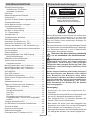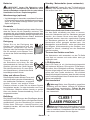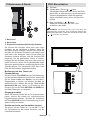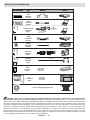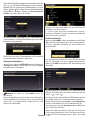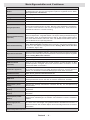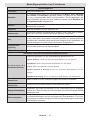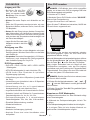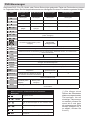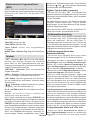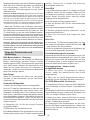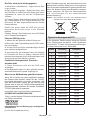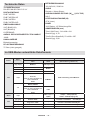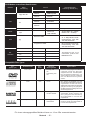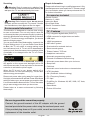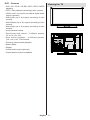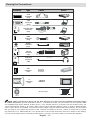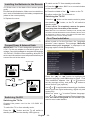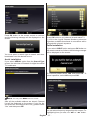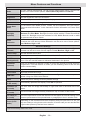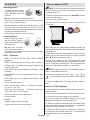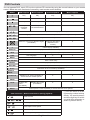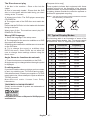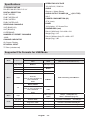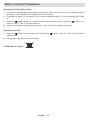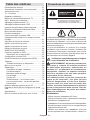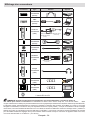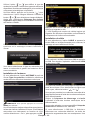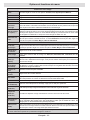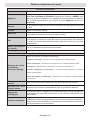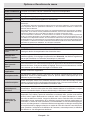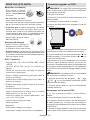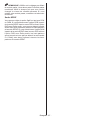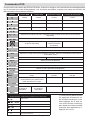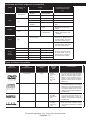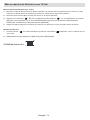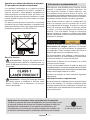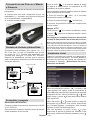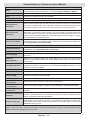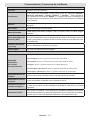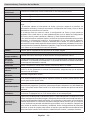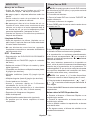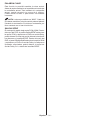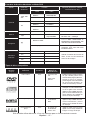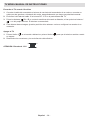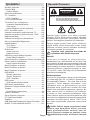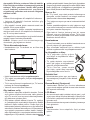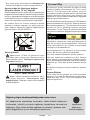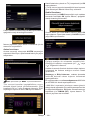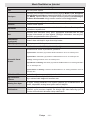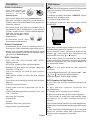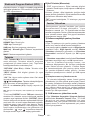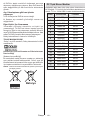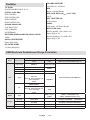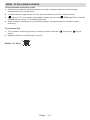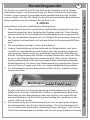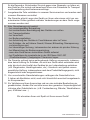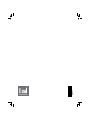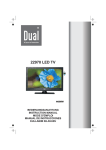Download Dual 19911 User's Manual
Transcript
19911 LED TV
BEDIENUNGSANLEITUNG
INSTRUCTION MANUAL
MODE D'EMPLOI
MANUAL DE INSTRUCCIONES
KULLANIM KILAVUZU
PARTS INSIDE. REF
RIS
QUALIFIED SERVIC
Inhaltsverzeichnis
Sicherheitsvorkehrungen
Sicherheitsvorkehrungen......................................... 1
Aufstellen des TV-Gerätes................................... 2
Netzkabel und Stecker........................................ 2
Einleitung................................................................. 2
Bestimmungsgemäßer Betrieb................................ 2
Vorbereitung............................................................ 2
Symbole in dieser Bedienungsanleitung................. 3
Sicherheitshinweise................................................. 3
Außer Betrieb nehmen und lagern.......................... 5
Umweltinformationen . ............................................ 5
Reparaturinformationen....................................... 5
Zubehör im Lieferumfang........................................ 6
TV - Eigenschaften ................................................. 6
Anzeigen des TV .................................................... 6
TV-Bedientasten & Betrieb...................................... 7
DVD-Steuertasten................................................... 7
Ansicht der Fernbedienung - TV ............................ 8
Ansicht der Fernbedienung - DVD.......................... 9
Einlegen der Batterien in die Fernbedienung.........11
Netzanschluss & Anschluss an Antenne/Kabel......11
Ein-/Ausschalten....................................................11
Erste Installation.....................................................11
Medienwiedergabe über USB-Eingang................. 13
Menü Medienbrowser........................................ 13
Bildgröße ändern: Bildformate............................... 13
Verwendung der Kanalliste.................................... 13
Kanalliste sortieren............................................ 13
Menü-Eigenschaften und -Funktionen.................. 14
Menü-Eigenschaften und -Funktionen.................. 15
Menü-Eigenschaften und -Funktionen.................. 16
DVD-MODUS........................................................ 17
Eine DVD ansehen................................................ 17
DVD-Modus-Konfiguration.................................... 18
Elektronischer Programmführer (EPG)................. 21
Teletext.................................................................. 21
Softwareaktualisierung.......................................... 21
Tipps zur Fehlersuche und -behebung.................. 22
Bild Beharrlichkeit - Ghosting............................ 22
Kein Strom......................................................... 22
Schlechte Bildqualität........................................ 22
Kein Bild............................................................ 22
Kein Ton............................................................. 22
Fernbedienung spricht nicht an......................... 22
Eingangsquellen - können nicht ausgewählt
werden............................................................... 22
Typische Anzeigemodi PC . .................................. 23
Im USB-Modus unterstützte Dateiformate............. 24
Technische Daten ......................................................24
Hinweis zur Konformität........................................ 26
Definition der Begriffe............................................ 26
Einschalten des TV-Gerätes mit 12V..................... 27
CAUTION:
VORSICHT
STROMSCHLAGGEFAHR
NICHT ÖFFNEN
TO
SH
(O
PA
QU
VORSICHT: UM DIE GEFAHR VON STROMSCHLAG
NICHT ÖFFNEN (oder zurück).
KEINE VOM BENUTZER GEWARTET.
WENDEN SIE SICH AN FACHPERSONAL.
CA
RISK OF
DO
CAUTION:
Mit dem Blitzsymbol in dem Dreieck soll der
BenutzerTO RED
vor gefährlicher Hochspannung im Inneren desSHOCK
(OR BA
Gerätes gewarnt werden. Diese kann so hoch sein,
PARTS
dass die Gefahr eines elektrischen Schlages fürQUALIF
Personen besteht!
Das Ausrufezeichen in einem gleichseitigen Dreieck
soll den Benutzer auf wichtige Bedienungs-, Wartungsund Reparaturhinweise in den mitgelieferten
Dokumenten aufmerksam machen.
Bitte lesen Sie diese Anleitung vollständig
vor der Installation oder Inbetriebnahme.
WARNHINWEIS: Lassen Sie niemals Personen
(einschließlich Kinder) mit eingeschränkten
physischen, sensorischen oder geistigen
Fähigkeiten oder mangels Erfahrung und / oder
Kenntnisse unbeaufsichtigt elektrische Gerät
benutzen!
Kinder können Gefahren nicht richtig erkennen!
Das Verschlucken von Batterien kann tödlich
sein. Bewahren Sie Batterien stets außer
Reichweite von Kindern auf. Wenn eine Batterie
verschluckt wurde, sofort einen Arzt aufsuchen.
Bewahren Sie die Verpackung, z.B. Folien,
außer Reichweite von Kindern auf. Es besteht
Erstickungsgefahr.
Versorgung
• Verwenden Sie stets das mitgelieferte ACNetzgerät.
• Verwenden Sie ausschließlich eine Stromquelle mit
den am AC-Netzgerät angegebenen Werten.
• Das Netzgerät kann im normalen Betrieb heiß
werden. Dies ist keine Fehlfunktion.
• Bitte stellen Sie sicher, dass das Netzgerät nicht
abgedeckt wird. Halten Sie um das AC-Netzgerät
einen Abstand von (mindestens) 15 cm ein.
• Leistungsinformationen und Sicherheitshinweise des
AC-Netzgeräts befinden sich darauf aufgedruckt.
Deutsch - 1 -
WARNHINWEIS: Ziehen Sie den Stecker aus der
Steckdose, wenn das Gerät über längere Zeit nicht
benutzt wird.
Aufstellen des TV-Gerätes
• Halten Sie um das Fernsehgerät mindestens 10cm
Abstand zu Möbeln etc. ein, um eine ausreichende
Luftzirkulation zu gewährleisten.
• Blockieren Sie niemals die Belüftungsöffnungen
und -löcher.
• Stellen Sie den Fernseher nicht auf geneigten
oder instabilen Flächen. Das Fernsehgerät kann
umkippen.
• Um eine Beschädigung des TV-Gerätes zu
verhindern, stellen Sie keine Gegenstände auf das
Fernsehgerät.
• Verwenden Sie das TV-Gerät nur in gemäßigten
Klimazonen.
Netzkabel und Stecker
• Der Stecker des Stromkabels sollte leicht zugänglich
sein. Im Falle von Stürmen und Blitzen, wenn man
ins Urlaub geht, oder wenn das Fernsehgerät über
einen längeren Zeitraum nicht benutzt wird, trennen
Sie das es vom Netz.
Bestimmungsgemäßer Betrieb
Dieses Gerät dient zum Empfang und zur
Anzeige von TV-Programmen. Die verschiedenen
Anschlussmöglichkeiten ermöglichen eine Erweiterung
der Empfangs- und Anzeigequellen durch diverse
externe Geräte. Dieses Gerät ist nur für den Betrieb
in trockenen Innenräumen geeignet. Das Gerät
dient ausschließlich für den privaten Gebrauch und
darf nicht für industrielle oder gewerbliche Zwecke
verwendet werden. Wir lehnen prinzipiell jegliche
Haftung ab, wenn das Gerät nicht bestimmungsgemäß
verwendet wird oder unerlaubte Änderungen daran
vorgenommen wurden. Ein Betrieb des LED-TVGeräts unter extremen Umgebungsbedingungen kann
zur Beschädigung des Geräts führen.
Vorbereitung
Halten Sie zur Gewährleistung einer angemessenen
Luftzirkulation rund um das Fernsehgerät einen
Freiraum von mindestens 10 cm ein. Vermeiden Sie
gefährliche Situationen, indem Sie keine Gegenstände
auf dem Gerät abstellen. Verwenden Sie dieses Gerät
nur in gemäßigtem Klima.
10 cm
Deutsch - 2 -
10 cm
10 cm
• Stellen Sie keine Gegenstände auf das Netzkabel
(weder das Gerät selbst, noch Möbel usw.) und
klemmen Sie das Kabel nicht ein. Das Netzkabel darf
nur am Stecker gehandhabt werden. Trennen Sie
das Gerät niemals durch Ziehen am Kabel vom Netz
und berühren Sie das Netzkabel niemals mit nassen
Händen, da dies zu einem Kurzschluss oder zu einem
Stromschlag führen kann. Machen Sie niemals Knoten
in das Kabel, und binden Sie es nie mit anderen
Kabeln zusammen. Das Netzkabel muss so verlegt
werden, dass niemand auf das Kabel treten kann.
Beschädigungen am Netzkabel können zu Bränden
oder Stromschlägen führen. Wenn das Netzkabel
beschädigt ist und ausgetauscht werden muss, darf
dies nur durch qualifizierte Personen erfolgen.
Einleitung
Wir danken Ihnen für den Kauf dieses Produkts.
Dieses Handbuch führt Sie in die richtige Bedienung
Ihres TV-Geräts ein. Lesen Sie die entsprechenden
Hinweise in diesem Handbuch, bevor Sie das Gerät
in Betrieb nehmen, auch wenn Sie mit dem Gebrauch
elektronischer Geräte bereits vertraut sind. Beachten
Sie besonders das Kapitel SICHERHEITSHINWEISE.
Bewahren Sie das Handbuch für die weitere
Verwendung gut auf. Geben Sie das Handbuch
unbedingt auch weiter, wenn Sie das Gerät verkaufen
oder weitergeben.
Symbole in dieser
Bedienungsanleitung
Folgende Symbole werden in der Bedienungsanleitung
als Markierung für Einschränkungen und
Vorsichtsmaßnahmen sowie Sicherheitshinweise
verwendet. Bitte beachten Sie solche Hinweise aus
Gründen der Sicherheit.
WARNUNG
Wenn Sie eine so gekennzeichnete Warnung nicht
beachten, können ernsthafte Verletzungen oder Tod
die Folge sein. Bitte beachten Sie diese Warnungen
unbedingt, um den sicheren Betrieb zu gewährleisten.
GEFAHR ELEKTRISCHER SCHLÄGE!
Mit dem Blitzsymbol in dem Dreieck soll der Benutzer
vor gefährlicher Hochspannung im Inneren des
Gerätes gewarnt werden. Diese kann so hoch sein,
dass die Gefahr eines elektrischen Schlages für
Personen besteht!
VORSICHT
So wird eine Vorsichtsmaßnahme gekennzeichnet,
die Sie ergreifen oder beachten sollten, damit Sie
sich nicht verletzen oder Sachschaden entsteht. Bitte
beachten Sie diese Hinweise unbedingt, um den
sicheren Betrieb zu gewährleisten.
WICHTIG
So werden Warnungen zur Bedienung und
Einschränkungen angezeigt. Bitte lesen Sie diese
Hinweise unbedingt, damit Sie das System richtig
bedienen und Beschädigungen vermeiden.
HINWEIS
So sind Hinweise zur Bedienung und zusätzliche
Erläuterungen gekennzeichnet. Das Beachten solcher
Hinweise ist empfehlenswert, damit die Funktionen
optimal genutzt werden können.
Sicherheitshinweise
Lesen Sie bitte zu Ihrer eigenen Sicherheit die
folgenden Sicherheitshinweise sorgfältig durch.
Elektrische Geräte nicht in Kinderhand
WARNUNG:
Lassen Sie Personen (einschließlich Kinder) mit
eingeschränkten physischen, sensorischen oder
geistigen Fähigkeiten oder mangels Erfahrung und/
oder mangels Wissen niemals unbeaufsichtigt ein
Elektrogerät verwenden!
Kinder können mögliche Gefahren nicht richtig
erkennen! Das Verschlucken von Batterien oder
Akkus kann lebensgefährlich sein. Bewahren
Sie Batterien stets für kleine Kinder unerreichbar
auf. Wird eine Batterie verschluckt, müssen Sie
sofort ärztliche Hilfe suchen. Bewahren Sie auch
Verpackungsfolien für Kinder unerreichbar auf. Es
besteht Erstickungsgefahr.
Netzkabel
Stellen Sie keine Gegenstände auf das Netzkabel (weder
das Gerät selbst, noch Möbel usw.) und klemmen Sie
das Kabel nicht ein. Das Netzkabel darf nur am Stecker
gehandhabt werden. Trennen Sie das Gerät niemals
durch Ziehen am Kabel vom Netz und berühren Sie
das Netzkabel niemals mit nassen Händen, da dies zu
einem Kurzschluss oder zu einem Stromschlag führen
kann. Machen Sie niemals Knoten in das Kabel, und
binden Sie es nie mit anderen Kabeln zusammen. Das
Netzkabel muss so verlegt werden, dass niemand auf
das Kabel treten kann. Beschädigungen am Netzkabel
können zu Bränden oder Stromschlägen führen.
Wenn das Netzkabel beschädigt ist und ausgetauscht
werden muss, darf dies nur durch qualifizierte Personen
erfolgen.
Feuchtigkeit und Wasser
Verwenden Sie dieses Gerät nicht in
feuchter oder dunstiger Umgebung
(vermeiden Sie das Badezimmer, die
Spüle in der Küche oder die Umgebung
der Waschmaschine). Achten Sie
darauf, dass dieses Gerät niemals
Regen oder Wasser ausgesetzt ist, und
stellen Sie keine mit Flüssigkeit gefüllten Gefäße,
wie zum Beispiel Blumenvasen, auf dem Gerät ab.
Meiden Sie Tropf- und Spritzwasser, da dies zu einem
Kurzschluss, Stromschlag oder Defekt des Gerätes
führen kann.
Sollte ein harter Gegenstand auf das Gerät fallen
oder Flüssigkeit in das Gerät eindringen, müssen
Sie das Gerät vom Netz trennen und durch eine
qualifizierte Fachkraft überprüfen lassen, bevor es
wieder betrieben werden kann.
Servicearbeiten
Ü b e r l a s s e n S i e a l l e Wa r t u n g s arbeiten dem qualifizierten
Kundendienstpersonal. Öffnen Sie
das Gehäuse nicht selbst, da dies
einen elektrischen Schlag nach sich
ziehen kann.
Kopfhörer-Lautstärke
• Zu hoher Schalldruck oder zu
hohe Lautstärken von Kopfoder Ohrhörern können zu
Gehörschäden führen, darauf
zu achten.
Deutsch - 3 -
Batterien
Standby / Netzschalter (wenn vorhanden)
VORSICHT: Legen Sie Batterien stets
polrichtig ein. Versuchen Sie Batterien nicht
wieder aufzuladen und werfen Sie sie unter keinen
Umständen ins Feuer. Explosionsgefahr!
VORSICHT: Lassen Sie das TV-Gerät nicht im
Standby- oder aktiven Modus, wenn Sie für längerer
Zeit ausser Haus sind.
Wandmontage (optional)
• Um Verletzungen zu vermeiden, muss dieses Fernsehen
in Übereinstimmung mit den Installationsanweisungen
sicher an der Wand befestigt werden (wenn diese
Option verfügbar ist).
Ersatzteile
Falls Ihr Gerät ein Ersatzteil benötigt, stellen Sie sicher,
dass die Person, die die Reparatur vornimmt, Teile
verwendet, die vom Hersteller spezifiziert wurden oder
die gleiche Spezifikation haben wie das Originalteil. Nicht
zugelassene Ersatzteile könnten Brand, elektrische
Schläge oder andere Gefahren verursachen.
Reinigung
Ziehen Sie vor der Reinigung des
Gerätes den Netzstecker aus der
Steckdose. Verwenden Sie keine
flüssigen oder Sprühreiniger. Benutzen
Sie ein weiches und trockenes Tuch,
da sonst das Gerät beschädigt werden
könnte.
Elektrisches Gerät von Kindern fernhalten
Um das Gerät vollständig vom Netz zu trennen,
muss der Netzstecker aus der Steckdose gezogen
werden. Aus diesem Grund muss das Gerät so
aufgestellt werden, dass der ungehinderte Zugang
zur Steckdose garantiert ist, damit im Notfall der
Netzstecker sofort gezogen werden kann. Um
Brandgefahr auszuschließen, sollte das Netzkabel
bei längerer Nichtverwendung des Gerätes, zum
Beispiel im Urlaub, unbedingt von der Steckdose
getrennt werden.
Trennen des Gerätes vom Netz
Der Netzstecker wird verwendet, um das TV-Gerät
vom Netz zu trennen und muss daher stets gut
zugänglich sein.
Gewitter
Trennen Sie das Netzkabel von
der Steckdose und ziehen Sie das
Antennenkabel ab, falls es Sturm oder
Gewitter gibt oder das Gerät längere
Zeit nicht benutzt wird (z. B., wenn Sie in
den Urlaub fahren), da sonst das Gerät
beschädigt werden könnte.
LCD-Bildschirm
Hitze und offenes Feuer
Das Gerät darf weder offenem Feuer noch
anderen Quellen intensiver Hitzestrahlung,
wie elektrischen Radiatoren, ausgesetzt
werden. Kerzen und andere offene
Flammen müssen zu jeder Zeit von diesem Produkt
ferngehalten werden, um das Ausbreiten von Feuer
zu verhindern. Batterien dürfen niemals zu großer
Hitze wie direkter Sonneneinstrahlung, Feuer o. ä.
ausgesetzt werden.
Das LCD-Panel ist ein Hochtechnologieprodukt
mit mehreren Millionen Dünnschicht-Transistoren,
die selbst feine Bilddetails auflösen. Gelegentlich
können einige inaktive Pixel als unveränderlich blaue,
grüne oder rote Punkte erscheinen. Wir möchten
ausdrücklich darauf hinweisen, dass dies die Leistung
oder Funktionsfähigkeit Ihres Produkts aber in keiner
Weise beeinträchtigt.
Servicearbeiten
•
Warnung:Risiko einer Exposition gegenüber
Strahlung aus der Klasse 1/Klasse 3b sichtbare
und unsichtbare Laserstrahlen. Öffnen Sie den
Fernseher nicht und schauen Sie nicht direkt in
den Laserstrahl.
•
Warnung: Gefahr durch Stromschlag versuchen
Sie nicht das TV-Gerät selbst zu reparieren, warten
oder zu modifieren. Kontaktieren Sie den Hersteller
oder deren autorisierten Service-Agenten.
Belüftung
Die Schlitze und Öffnungen des Empfängers dienen
der Belüftung und sollen einen reibungslosen Betrieb
gewährleisten. Um eine Überhitzung zu vermeiden,
sollten diese Öffnungen niemals blockiert oder
abgedeckt werden, da sonst das Gerät beschädigt
werden könnte.
Deutsch - 4 -
Entsorgung
Umweltinformationen
• Hinweise zur Entsorgung:
Verpackung und Verpackungshilfen sind recyclebar
und sollten grundsätzlich wiederverwertet werden.
Verpackungsmaterial, wie z.B. Plastiktüten, darf
nicht in die Reichweite von Kindern gelangen.
Batterien, auch solche die frei von Schwermetallen
sind, dürfen nicht mit dem normalen Haushaltsmüll
entsorgt werden.
Bitte entsorgen Sie gebrauchte Batterien auf
umweltgerechte Weise. Erkundigen Sie sich nach
den gesetzlichen Vorschriften, die in Ihrem Gebiet
gültig sind.
Dieses Symbol auf der Verpackung zeigt an, dass das
elektrische oder elektronische Gerät am Ende seiner
Lebensdauer getrennt vom normalen Haushaltsmüll
entsorgt werden muss. Innerhalb der EU gibt es
getrennte Sammel- und Recyclingsysteme. Für
weitere Informationen wenden Sie sich bitte an die
örtlichen Behörden oder an den Händler, bei dem Sie
das Produkt gekauft haben.
Anschluss an ein TV-Verteilersystem
(Kabel-TV etc.) über den Tuner:
Dieses TV-Gerät wurde so konstruiert, dass es die
Umwelt schützt und weniger Energie verbraucht. Sie
können helfen, die Umwelt zu schonen, und gleichzeitig
Geld sparen, indem Sie die Energiesparfunktion des
TV-Geräts verwenden. Um den Energieverbrauch zu
senken, gehen Sie wie folgt vor:
Sie können die Einstellung Energiesparmodus
im Menü Bildeinstellungen verwenden. Wenn
Sie den Energiesparmodus auf Eco schalten,
schaltet das TV-Gerät auf Energiesparen. Der
Luminanzpegel des TV-Geräts wird auf den optimalen
Wert abgesenkt. Beachten Sie bitte, dass einige
Bildeinstellungen nicht verfügbar sind, wenn das TVGerät im Energiesparmodus ist.
Wenn Sie den Energiesparmodus im Bild-AusModus verwenden, erscheint eine Meldung auf
dem Bildschirm und das Schwarzlicht geht innerhalb
von drei Sekunden aus. Drücken Sie auf der
Fernbedienung irgendeine Taste, um das Bild wieder
zu aktivieren.
Der Anschluss von Geräten, die über die Netzverbindung
oder andere Geräte an die Schutzerdung des
Gebäudes angeschlossen sind, über Koaxialkabel an
ein TV-Verteilersystem kann unter Umständen eine
mögliche Feuergefahr darstellen.
Schalten Sie das Gerät aus oder ziehen Sie den
Netzstecker, wenn das TV-Gerät nicht verwendet wird.
Dies wird auch den Energieverbrauch reduzieren.
Eine Verbindung über einen Kabelverteilersystem ist
nur dann zulässig, wenn die Vorrichtung eine Isolierung
unterhalb eines gewissen Frequenzbereichs liefert
(Galvanische Isolation, siehe EN 60728-11)
Es wird sehr dazu geraten, den Energiesparmodus
zu verwenden, um Ihren jährlichen Stromverbrauch
zu senken. Es wird außerdem empfohlen, den
Netzstecker Ihres TV-Gerät abzustecken, um noch
mehr Energie zu sparen, wenn Sie das Gerät nicht
benutzen.
Außer Betrieb nehmen und lagern
Ziehen Sie den Netzstecker aus der Steckdose und
verpacken Sie das TV-Gerät in einer geeigneten
Kartonage. Entnehmen Sie die Batterien aus der
Fernbedienung und packen Sie die Fernbedienung
zum TV-Gerät.
HINWEIS: Das TV-Gerät sollte in einem trockenen
und staubfreien Raum gelagert werden.
Trennen Sie das Gerät vom Netz, wenn Sie für längere
Zeit Ihr Heim verlassen.
Bitte helfen Sie uns, die Umwelt zu schonen, indem
Sie wie folgt vorgehen.
Reparaturinformationen
Überlassen Sie alle Wartungsarbeiten dem
qualifizierten Kundendienstpersonal. Das TV-Gerät
darf nur von qualifizierten Personen repariert werden.
Für weitere Informationen wenden Sie sich bitte an
den Händler, bei dem Sie das Gerät gekauft haben.
Der Anschluss muss richtig geerdet sein.
Verbinden Sie den Erdungskontakt des Geräts über das mitgelieferte Netzkabel
mit dem Erdungskontakt der Steckdose. Wenn der mitgelieferte Stecker nicht Schließen Sie das
in Ihre Steckdose passt, lassen Sie diese von einem Elektriker durch eine Erdungskabel
unbedingt an.
passende neue ersetzen.
Deutsch - 5 -
• Jugendschutzfunktion mit 8 verschiedenen Stufen.
Zubehör im Lieferumfang
• Schneller Vorlauf und Rücklauf in 5 verschiedenen
Geschwindigkeiten: 2x, 4x, 8x, 16x, 32x.
Fernbedienung
Batterien : 2 x AAA
Betriebsanleitung
Kurzanleitung
Anschlusskabel Seiten-AV
12V AC Adapter
• Zeitlupenwiedergabe in 4 verschiedenen
Geschwindigkeiten: 1/2x, 1/4x, 1/8x, 1/16x vorwärts.
• Einzelbild-Weiterschaltung vorwärts.
• Wiederholfunktionen
TV - Eigenschaften
• Wiederholen
• Koaxialer Audioausgang (optional).
• Vollintegriertes Digital-/Kabel (DVB-T/C).
• HDMI Anschluss für Digital-Video und -Audio sind
vorhanden.
• Kopierte Discs sind unter Umständen nicht
kompatibel.
Anzeigen des TV
• USB-Eingang.
• 10000 Programme.
• OSD-Menüsystem.
• SCART-Buchse für den Anschluss externer
Geräte.
• Stereo-Audiosystem.
• Teletext, FasText, TOPtext.
• Kopfhöreranschluss.
• Autoprogrammierung.
• Manuelle Sendersuche (vorwärts und rückwärts).
• Automatische Abschaltung nach bis zu sechs
Stunden.
Standby-LED
• Ausschalttimer.
• Kindersicherung.
• Automatische Stummschaltung, wenn keine
Übertragung stattfindet.
• NTSC-Wiedergabe.
• AVL (Automatische Tonbegrenzung).
• PLL (Frequenzsuche).
• PC-Eingang.
• Plug&Play für Windows 98, ME, 2000, XP, Vista,
Windows 7.
• Spielemodus.
• Bild-Aus-Funktion.
DVD-Eigenschaften
• DVD /CD / CD-R / CD-RW / MP3 / JPEG / MPEG
/ Wiedergabe.
• NTSC/PA-Wiedergabe (je nach Inhalt der CD).
• LPCM Audio über koaxialen & optischen
Digitalausgang (optional).
• Unterstützung von bis zu 8 Sprachen (je nach Inhalt
der Disc).
• Unterstützung von Untertiteln in bis zu 32 Sprachen
(je nach Inhalt der Disc).
• Unterstützung von bis zu 9 verschiedenen
Anzeigewinkeln (je nach Inhalt der Disc).
Deutsch - 6 -
Netzanschlusskabel
DVD-Steuertasten
TV-Bedientasten & Betrieb
A- Disclade
B- Wiedergabe / Pause ( / ) taste
Wiedergabe/Pause der Disc. Wenn das DVDMenü aktiv ist (Wurzelmenü), funktioniert diese
Taste als Auswahltaste (wählt die markierte
Option des Menüs aus), sofern die Disc dies
zulässt.
C- Stop / Auswerfen ( / ) taste
Stoppt die Wiedergabe der Disc / Disc
auswerfen oder laden
HINWEIS: Sie können eine Disc nicht über die
Fernbedienung auswerfen. Zum Auswerfen während der
Wiedergabe einer Datei, sollten Sie dreimal die STOP-Taste
/
” (auf dem TV) drücken.
“
1. Nach oben
2. Nach unten
3. Programm/Lautstärke/AV/Standby-Schalter
Sie können den Schalter nach oben oder unten
bewegen, um die Lautstärke zu ändern. Wenn Sie
den Kanal ändern möchten, drücken Sie einmal auf
die Mitte des Schalters (Position3) und danach nach
oben oder unten bewegen. Wenn Sie die Mitte des
Schalters nochmal drücken, wird die Quellen-OSD
angezeigt. Um die gewünschte Quelle zu wählen,
bewegen Sie den Schalter nach oben oder unten und
lassen Sie es los. Wenn Sie die Schaltermitte einige
Sekunden gedrückt halten, schaltet das Gerät in den
Standby-Modus. Die Hauptmenü-OSD kann nicht
über die Steuertasten aufgerufen werden.
Bedienung mit den Tasten der
Fernbedienung
Drücken Sie die Taste MENU auf der Fernbedienung,
um den Hauptmenübildschirm aufzurufen. Verwenden
Sie die Tasten Links oder Rechts, um eine MenüRegisterkarte zu wählen und drücken Sie OK, um
diese aufzurufen. Wählen Sie mit den Tasten Links/
Rechts/Auf/Ab eine Option zur Einstellung aus.
Drücken Sie auf die Taste RETURN oder MENU um
ein Menü-Bildschirm zu verlassen.
Eingangsauswahl
Wenn Sie externe Geräte an Ihr TV angeschlossen
haben, können Sie dieses auf unterschiedliche
Eingabequellen schalten. Drücken Sie fortlaufend
die Taste SOURCE auf Ihrer Fernbedienuıng um eine
andere Quelle zu wählen.
Kanäle wechseln und Lautstärke ändern
Sie können mit den Tasten V ^ / v und CH ^ / v auf
der Fernbedienung den Kanal wechseln und die
Lautstärke einstellen.
Deutsch - 7 -
Ansicht der Fernbedienung - TV
1. Standby
2. Bildgröße
3. Ausschalttimer
4. Mono/Stereo - Dual I-II / Aktuelle Sprache (*)
(bei DVB-Kanälen)
5. Favoriten
SLEEP
SCREEN
FAV
LANG.
PRESETS
6. Zifferntasten
7. Elektronischer Programmführer (bei DVBKanälen)
8. Keine Funktion
9. Medienbrowser
10. Navigationstasten (Up/Down/Links/Rechts)
EPG
SWAP
11. Keine Funktion
12. Keine Funktion
SOURCE
13. Programm vorwärts / Seite nach oben Programm vorwärts / Programm zurück
14. Stummschaltung
15. Keine Funktion
16. Pause (im Medienbrowser-Modus)
17. Schneller Rücklauf (im Medienbrowser-Modus)
C
18. Wiedergabe (im Medienbrowser-Modus)
19. Taste Rot
20. Taste Grün
DISP.
SEARCH
MODE
INFO
21. Auswahl Bildmodus
CH
V
22. Keine Funktion
23. Teletex/ Mix(im TXT-Modus)
24. Untertitel ein-aus (bei DVB-Kanälen)
25. Vorhergehendes Programm
26. AV / Quelle
27. Menü Ein/Aus
28. OK (Bestätigen) / Halten (im TXT-Modus) /
Kanalliste bearbeiten
29. Return / Verlassen / Indexseite (im TXT-Modus)
30. Keine Funktion
31. Info / Anzeige (im TXT-Modus)
32. Lautstärke + / 33. Keine Funktion
34. Keine Funktion
35. Schneller Vorlauf (im Medienbrowser-Modus)
36. Stop (im Medienbrowser-Modus)
37. Taste Blau
38. Taste Gelb
HINWEIS: Die Reichweite der Fernbedienung beträgt ca.
7 m / 23 ft.
Deutsch - 8 -
Ansicht der Fernbedienung - DVD
1. Standby
2. Sprachauswahl (Sprache einstellen)
3. Zifferntasten
4. Anzeigewinkel
5. Navigationstasten (Up/Down/Links/Rechts)
6. Löschen
SLEEP
SCREEN
FAV
LANG.
PRESETS
7. Zeit anzeigen / DVD-Menü
8. Stummschaltung
9. Pause
10. Schneller Rücklauf
11. Wiedergabe
12. Zoom
EPG
SWAP
13. Wiederholen
14. Untertitel
SOURCE
15. AV / Quelle
16. Menü
17. OK
18. Zurück
19. Wiederholfunktionen
20. Info
C
21. Lautstärke + / 22. Zurück springen
23. Vorwärts springen
DISP.
SEARCH
MODE
INFO
24. Schneller Vorlauf
CH
25. Stop
26. Titel
27. Stammverzeichnis
HINWEIS: Tasten der Fernbedienung, die nicht mit
einer Zahl angegeben sind, können nicht im DVD-Modus
verwendet werden.
Deutsch - 9 -
V
Ansicht der Anschlüsse
Anschluss
Typ
Kabel
Scart
Anschluss
(zurück)
(nicht mitgeliefert)
SIDE AV
Seiten- AV
VGA
Anschluss
(zurück)
5Vdc
Max:500mA
SIDE AV
SIDE AV
5Vdc
Max:500mA
KOPFHÖRER
5Vdc
Max:500mA
Seiten- AV
SPDIFF
(nicht mitgeliefert)
PC/YPbPr Audio
Anschluss
(seite)
HDMI
Anschluss
(zurück)
SPDIFF
Anschluss
(zurück)
Seiten- AV
Anschluss
(seite)
Kopfhörer
Anschluss
(seite)
Gerät
PC-Audio-Kabel
(nicht mitgeliefert)
Seite Audio/Video
Anschlusskabel
(Lieferumfang)
(nicht mitgeliefert)
(nicht mitgeliefert)
(nicht mitgeliefert)
AV-Anschluss
Kabel (mitgeliefert)
(nicht mitgeliefert)
USB
Anschluss
(seite)
CI
Anschluss
(seite)
CAM
module
V+
V+
V-
V-
DC 12V Eingangsspannung
HINWEIS: Wenn Sie ein Gerät über den Side-AV-Eingang anschließen, müssen Sie die mitgelieferten
Anschlusskabel benutzen, um die Verbindung zu aktivieren. Siehe dazu die Abbildung oben. | Um PC-Audio zu aktivieren,
müssen Sie die Rot-Weiß-Eingänge des mitgelieferten SIDE AV CONNECTION Kabels benutzen. | Wenn ein externes Gerät
über den SCART-Anschluss angeschlossen wird, schaltet das Fernsehen automatisch in den AV-Modus.| Wenn Sie gerade
DTV-Kanäle (Mpeg4 H.264) empfangen oder im Medienbrowsermodus sind, ist die Ausgabe über die Scart-Buchse nicht
verfügbar. | Bei Verwendung des Wandmontage-Satzes (optional), empfehlen wir Ihnen, dass Sie vor der Montage an der
Wand, alle Ihre Kabel an die Rückseite des Fernsehers anschließen. | Sie dürfen nur dann das CI-Modul einsetzen oder
herausnehmen, wenn das TV-Gerät ABGESCHALTET ist. Weitere Informationen über die Einstellungen finden Sie in der
Bedienungsanleitung des Moduls.Sie können den VGA-Eingang zum Anschluss eines YPbPr Gerätes verwenden. Um dies
zu tun, benötigen Sie einen YPbPr zu PC Kabel (nicht mitgeliefert).
Deutsch - 10 -
Einlegen der Batterien in die
Fernbedienung
Ein-/Ausschalten
1. Nehmen Sie die Abdeckung an der Rückseite der
Fernbedienung vorsichtig ab.
2. Legen Sie zwei Batterien vom Typ AAA ein. Achten
Sie auf die Polarität (Pole + und - der Batterien).
3. Setzen Sie die Abdeckung wieder ein.
Schalten Sie das TV-Gerät ein.
Schließen Sie das Netzkabel an ein 110-240V ACNetz mit 50/60 Hz an.
Um das TV-Gerät aus dem Standby einzuschalten,
Drücken Sie die “
” Taste und das TV-Gerät
schaltet in den Standby-Modus. Die Standby-LED
leuchtet auf.
Um das TV-Gerät aus dem Standby einzuschalten,
a. Drücken Sie die Taste “ ”, CH ^ / v oder eine
Zifferntaste auf der Fernbedienung.
b. Drücken Sie die Mitte der “
Fernseher.
” Taste am
In beiden Fällen schaltet sich das TV-Gerät ein.
Ein-/Ausschalten des TV-Geräts
Drücken Sie die Taste “
Netzanschluss & Anschluss an
Antenne/Kabel
WICHTIG: Das TV-Gerät ist für den Betrieb mit 12
V DC konzipiert worden. Dazu wird ein Adapter
verwendet, das 12 V Spannung gibt. Verbinden Sie
diesen Adapter an einem System, das 110-240V AC,
50/60Hz liefert.Geben Sie Ihrem Gerät nach dem
Auspacken genug Zeit, sich der Raumtemperatur der
Umgebung anzupassen, bevor Sie es einstecken.
Um das TV-Gerät ganz abzuschalten, ziehen Sie
den Netzstecker aus der Steckdose.
Hinweis: Wenn das TV-Gerät in den Standby-Modus geschaltet
wird, kann die LED blinken, um anzuzeigen, dass bestimmte
Funktionen wie die Standby-Suche, Download über Antenne
oder ein Timer aktiv sind. Die LED kann auch blinken, wenn Sie
das TV-Gerät aus dem Standby-Modus einschalten.
Erste Installation
Nach dem Einschalten zum ersten Mal, erscheint das
"Sprachauswahl"-Menü. Es erscheint die Mitteilung
“Willkommen. Bitte wählen Sie Ihre Sprache aus!” ,
die nacheinander in allen Sprachen in alphabetischer
Reihenfolge eingeblendet wird.
Antenne / Kabel
12V
DC IN
” auf der Fernbedienung
” TV-Gerät. Das Gerät
oder die Standby-Taste “
schaltet dann in den Standby-Modus.
VGA
SPDIF
Coax.OUT
Anschlussbuchse
DC 12 V.
12V
DC IN
VGA
SPDIF
AC adapter
Coax.OUT
Markieren Sie dann mit den Tasten“
” oder “
”
eine Sprache und drücken Sie dann die Taste OK, um
es auszuwählen. Erscheint Erstinstallation. Benutzen
Sie die Tasten “ ” oder “ ” um das gewünschte Land
einzustellen und drücken Sie dann die Taste “
” um
den Such-Typ (Optional) auszuwählen.
Stellen Sie den gewünschten Suchtyp mit " " oder "
" ein. Die verfügbaren Suchtypen sind Digital und
analog, Nur digital und Nur analog.
Deutsch - 11 -
Wenn Sie die Einstellung abgeschlossen haben, drücken
Sie "
", um die Option Teletextsprache auszuwählen.
Wählen Sie die gewünschte Teletextsprache mit den
Tasten “ ” oder “ ” aus. Wenn Sie verschlüsselte Kanäle
durchsuchen möchten, wählen Sie Verschlüsselte
Kanäle und setzen Sie es auf Ja ein.
Drücken Sie die Taste OK, um die Kanalliste zu
schließen und fernzusehen.
(*) LCN ist das logische Kanalnummer System,
welches verfügbare Sender laut einer erkennbaren
Kanal-Sequenz organisiert.
Drücken Sie die Taste OK auf der Fernbedienung,
um fortzufahren. Die folgende Meldung wird auf dem
Bildschirm eingeblendet.
Sie müssen ein Such-Typ auswählen um Sender aus
der gewünschten Quelle zu speichern.
Antenneninstallation
Wenn Sie die Option ANTENNE aus dem Bildschirm
Suchtyp auswählen, sucht das DTV nach digitalen
terrestrischen TV-Sendern.
HINWEIS: Sie können die Taste MENU drücken, um
abzubrechen.
Wenn alle Kanäle gespeichert sind, wird die Kanalliste
auf dem Bildschirm angezeigt. Wenn Sie die Kanäle
nach LCN (*) sortieren wollen, wählen Sie "Ja" und
drücken Sie dann OK.
Kabelinstallation
Wenn Sie die KABEL-Option auswählen und die Taste
OK auf der Fernbedienung drücken um fortzufahren,
wird die folgende Meldung auf dem Bildschirm
eingeblendet:
Um fortzufahren, wählen Sie bitte JA und drücken
Sie die Taste OK. Um den Vorgang abzubrechen,
wählen Sie NEIN und drücken Sie anschließend die
Taste OK.
In diesem Bildschirm können Sie die Frequenzbereiche
wählen. Zum Markieren der Zeilen verwenden Sie die
Tasten “
” oder “
”.
Sie können auch manuell über die Zifferntasten auf der
Fernbedienung einen Frequenzbereich eingeben.
Stellen Sie die gewünschte Start- und Endfrequenz
mit den Zifferntasten auf der Fernbedienung ein.
Danach können Sie das Suchintervall auf 8000 kHz
oder 1000 kHz einstellen.
Wenn Sie 1000 kHz wählen, führt das TV-Gerät den
Suchvorgang detaillierter durch. Die Dauer der Suche
verlängert sich dementsprechend. Wenn Sie fertig
Deutsch - 12 -
sind, drücken Sie OK, um die automatische Suche
zu starten. Das Fernsehgerät wird die verfügbaren
Sender suchen und speichern.
Medienwiedergabe über USB-Eingang
Über die USB-Eingänge am TV-Gerät können Sie
eine USB-Festplatte oder einen USB-Speicherstick
an das TV-Gerät anschließen. Mit dieser Funktion
können Sie auf einem USB-Laufwerk gespeicherte
Dateien wiedergeben. Es werden 2,5"- und 3,5"Laufwerke (Festplatten mit eigener Stromversorgung)
unterstützt.
WICHTIG! Machen Sie gegebenenfalls Kopien von
Ihren Dateien, bevor Sie ein Gerät an das TV-Gerät
anschließen, um mögliche Datenverluste zu vermeiden.
Der Hersteller keinerlei Haftung für beschädigte
Dateien oder Datenverluste übernimmt. Unter
Umständen sind bestimmte Arten von USB-Geräten
(z. B. MP3-Player) oder USB-Festplattenlaufwerke/Speichersticks mit diesem TV-Gerät nicht kompatibel.
Hinweis: Beim Formatieren von USB-Festplatten mit
1 TB (Terabyte) Speicher oder mehr können unter
Umständen Probleme auftreten.
Schnelles An- und Abstecken von USB-Geräten ist
gefährlich. Stecken Sie das Laufwerk nicht mehrmals
schnell hintereinander ein- und wieder ab. Dadurch
könnten physische Schäden am USB-Player und am
USB-Gerät selbst entstehen. Ziehen Sie das USBModul nicht ab, während eine Datei wiedergegeben
wird.
Menü Medienbrowser
Sie können auf einer USB-Festplatte gespeicherte
Foto-, Musik- und Videodateien wiedergeben, wenn
Sie diese an Ihr TV-Gerät anschließen und den
Medienbrowser starten. Gehen Sie dazu wie folgt
vor: Schließen Sie eine USB-Festplatte an den USBEingang seitlich am TV-Gerät an.
Sie können zwei USB-Geräte an Ihr TV-Gerät
anstecken. Wenn beide USB-Geräte Musik, Bilder und
Videos enthalten, wird der OSD-Auswahlbildschirm
angezeigt. Das erste an das TV-Gerät angeschlossene
USB-Gerät wird dabei als USB-Laufwerk 1 bezeichnet.
Wählen Sie mit den Tasten “
” oder “
” und OK ein
Gerät aus und drücken Sie OK.
Drücken Sie die Taste MENU und wählen Sie mit
den Tasten Links/Rechts und OK die Registerkarte
Medienbrowser. Die Optionen des Medienbrowsers
werden angezeigt. Sie können den entsprechenden
Inhalt anzeigen, indem Sie eine der Registerkarten Video,
Musik oder Bild wählen. Für die Wiedergabefunktionen
beachten Sie die Tastenangaben unter dem jeweiligen
Bildschirmmenü.
Bildgröße ändern: Bildformate
Je nach empfangenem Signal können Sendungen in
unterschiedlichen Bildformaten angezeigt werden. Sie
können das Bildseitenverhältnis (Bildformat) des TV
ändern, um das Bild in unterschiedlichen Zoommodi
anzusehen. Drücken Sie mehrmals die Taste SCREEN,
um die Bildgröße zu ändern. Sie können den
Bildschirminhalt nach oben oder unten verschieben,
” oder “
” drücken,
indem Sie die Tasten “
während als Bildformat, 14:9, Kino oder Untertitel
ausgewählt ist.
Verwendung der Kanalliste
Das TV-Gerät sortiert alle gespeicherten Sender in der
Kanalliste. Sie können mit Hilfe der Kanallistenoptionen
diese Kanalliste bearbeiten, Favoriten festlegen oder
aktive Sender festlegen. Drücken Sie die Taste
MENU, um in das Hauptmenü zu gelangen. Wählen
Sie die Option Kanalliste mit den Tasten Links oder
Rechts aus. Drücken Sie OK, um den Menüinhalt
anzuzeigen. Wählen Sie Kanalliste bearbeiten,
um alle gespeicherten Kanäle zu verwalten. Wählen
Sie mit den Tasten Auf oder Ab und OK die Option
Kanalliste bearbeiten aus. Drücken Sie die Taste Auf
oder Ab, um den Kanal zur Bearbeitung auszuwählen.
Drücken Sie die Tasten Links oder Rechts, um
eine Funktion im Kanallisten-Menü auszuwählen.
Verwenden Sie die Tasten P+/P-, um eine Seite nach
oben oder unten zu blättern. Drücken Sie die Taste
MENU, um abzubrechen.
Kanalliste sortieren
Sie können die Sender auswählen, die in der Kanalliste
aufgelistet werden. Um bestimmte Sendertypen
anzuzeigen, sollten Sie die Einstellung Aktive Kanalliste
verwenden. Wählen Sie die Option Aktive Kanalliste
mit den Tasten “
” /“
” aus dem Kanallistenmenü.
Drücken Sie die Taste OK, um fortzusetzen. Wählen
Sie Option Sendertyp mit den Tasten“ ” or “ ” and
OK aus der Liste.
Sie können Ihre Einstellungen für den Medienbrowser
mit dem Dialog Einstellungen anpassen.
Deutsch - 13 -
Menü-Eigenschaften und -Funktionen
Inhalt des Bildmenüs
Modus
Je nach Ihren Wünschen können Sie die entsprechende Modus Option einstellen.
Der Bildmodus kann auf eine der folgenden Optionen eingestellt werden. Kino,
Spiel, Dynamisch und Natürlich.
Kontrast
Stellt Helligkeits- und Dunkelheitswerte des Bildschirms ein.
Helligkeit
Stellt die Helligkeit des Bildschirms ein.
Schärfe
Stellt die Schärfe der am Bildschirm dargestellten Objekte ein.
Farbe
Stellt die Farbwerte und damit die Farbe ein.
Energiesparmodus
Um den Energiesparmodus auf Ökö, Bild-Aus oder Deaktiviert einzustellen.
Für weitere Informationen über den Energiesparmodus, siehe Abschnitt
„Umweltinformationen“ in dieser Anleitung.
Hintergrundbeleuchtung
(optional)
Diese Einstellung steuert die Hintergrundbeleuchtung. Sie kann auf Maximal, Minimal,
Mittel und Sparmodus eingestellt werden. Die Option Hintergrundbeleuchtung ist
nicht sichtbar, wenn der Energiesparmodus EIN ist. Die Hintergrundbeleuchtung
kann nicht aktiviert werden, wenn der VGA- oder Medienbrowser-Modus aktiv ist
oder der Bildmodus auf Spiel eingestellt ist.
Rauschunterdrückung
Wenn das Übertragungssignal schwach oder verrauscht ist, können Sie mit der
Option Rauschreduktion das Bildrauschen verringern. Die Rauschreduktion kann
auf eine von drei Optionen eingestellt werden. Niedrig, Mittel, Hoch oder Aus
(Low, Medium, High or Off).
Dynamischer Kontrast:
Sie können die Kontraststärke verändern, indem Sie die Funktion Dynamischer Kontrast
verwenden. Die Funktion Dynamischer Kontrast kann auf eine dieser Optionen eingestellt
werden. Niedrig, Mittel, Hoch oder Aus.
Farbtemperatur
Stellt den gewünschten Farbton ein.
Bildzoom
Stellt die Bildgröße auf Auto,16:9, Untertitel,14:9, 14:9 Zoom, 4:3 oder Kino.
HDMI True Black
(optional):
Wenn Sie von der HDMI-Quelle aus fernseh schauen, ist diese Funktion im BildEinstellungs-Menü verfügbar. Sie können diese Funktion verwenden, um das
Schwarz der Bilder zu verstärken.
Filmmodus (optional)
Filme werden mit einer anderen Zahl von Einzelbildern pro Sekunde aufgenommen
als normale Fernsehprogramme. Schalten Sie diese Funktion ein, wenn Sie sich Filme
ansehen, um die Szenen mit schnellen Bewegungen besser sehen zu können.
Oberflächenfarbe:
Stellen Sie die gewünschte Oberflächenfarbe ein.
Farbverschiebung
Stellt den gewünschten Farbton ein.
RGB Grad
Drücken Sie die OK-Taste, um die Einstellungen zu bearbeiten. Die
Farbtemperaturwerte können Sie über die Funktion “RGB-Grad” einstellen.
Zurücksetzen
Setzt die Bildeinstellungen auf die Werksteinstellungen zurück.
Autoposition (in PC
mode)
Optimiert die Anzeige automatisch. Drücken Sie OK, um die Optimierung
durchzuführen.
Bildlage H (im PCModus)
Mit dieser Option können Sie das Bild auf die rechte oder linke Seite des Bildschirms
verschieben.
Bildlage V (im PCModus)
Mit dieser Option können Sie das Bild zum oberen oder unteren Rand des Bildschirms
verschieben.
Pixelfrequenz (im PCModus)
Die Einstellung Pixelfrequenz korrigiert Störungen, die als vertikale Streifen bei
pixelintensiven Darstellungen wie Tabellen oder Absätzen in kleinen Schriftarten
auftreten.
Phasenlage (im PCModus)
Abhängig von der Auflösung und Abtastfrequenz, die Sie in das TV-Gerät einspeisen,
kann es zu einem schmutzigen oder gestörten Bild auf dem Bildschirm kommen. In
diesem Fall können Sie mit dieser Option durch mehrmalige Versuche ein klareres
Bild erhalten.
Erweiterte Einstellungen
While in VGA (PC) mode, some items in Picture menu will be unavailable. Instead, VGA mode settings will be added to the
Picture Settings while in PC mode.
Deutsch - 14 -
Menü-Eigenschaften und -Funktionen
Inhalt Klangmenü
Lautstärke
Stellt die Lautstärke ein.
Equalizer:
Im Equalizer-Menü kann die Voreinstellung auf Musik, Film, Sprache,
Flat, Klassik und Benutzer eingestellt werden. Drücken Sie die Taste M,
um zum vorhergehenden Menü zurückzukehren. Die Einstellungen des
Menüs Equalizer können nur dann geändert werden, wenn Benutzer als
der Equalizermodus eingestellt ist.
Balance
Mit dieser Einstellung wird die Balance zwischen rechtem und linkem
Lautsprecher eingestellt.
Kopfhörer
Stellt die Lautstärke für den Kopfhörer ein.
Audiomodus
Sie können zwischen den Modi Mono, Stereo, Dual-I oder Dual-II wählen,
jedoch nur, wenn der gewählte Kanal die Optionen unterstützt.
AVL
Die Funktion Automatische Lautstärkebegrenzung (AVL) stellt den Klang
so ein, dass beim Umschalten zwischen Kanälen mit unterschiedlicher
Lautstärke die Lautstärke gleich bleibt (zum Beispiel ist die Lautstärke von
Werbesendungen oft höher als die von anderen Programmen).
Dynamik Bass
Aktiviert oder deaktiviert die Dynamic Bass.
(optional)
Digitaler Ausgang
Stellt den Audiotyp für den Digitalausgang ein.
Installation und neue Sendersuche Inhaltsverzeichnis
Zeigt die Optionen für die automatische Kanalsuche an.
Digitale Antenne: Sucht und speichert DVB-Sender von der Antenne.
Automatische
Kanalsuche (Retune)
Digitalkabel: Sucht und speichert DVB-Sender von der Kabel.
Analog: Sucht und speichert analoge Sender.
Digitale Antenne & Analog: Sucht und speichert DVB-Sender von der
Antenne.
Digitalkabel & Analog: Sucht und speichert DVB-Sender von der Antenne.
Manuelle
Kanalsuche
Diese Funktion wird zur direkten Eingabe von Sendern verwendet.
Netzwerk
Kanalsuche
Searches for the linked channels in the broadcast system.
Analoge Feineinstellung
Verwenden Sie diese Einstellung für die Feineinstellung von analogen
Kanälen aus. Diese Funktion ist nicht verfügbar, wenn keine analogen Kanäle
gespeichert sind.
Erste Installation
Löscht alle gespeicherten Kanäle und Einstellungen, setzt das TV-Gerät auf
die Werkseinstellungen zurück und beginnt die Erstinstallation. Führ mehr
Informationen zu diesem Vorgang, können Sie die Anweisungen im Abschnitt
Erstinstallation verfolgen.
Deutsch - 15 -
Menü-Eigenschaften und -Funktionen
Inhalt Menü Einstellungen
Conditional Access
Einstellen der CA-Module, sofern vorhanden.
Sprache
Legt die Spracheinstellungen fest.
Jugendschutz
Legt die Jugendschutzeinstellungen fest.
Timer
Legt die Timer für gewählte Programme fest.
Datum/Zeit
Stellt Datum und Zeit ein.
Hinweis:
*Das TV-Gerät nimmt sich die Zeitinformation über die Sendung. Der richtige Zeitpunkt
wird auf Datum / Uhrzeit-Einstellungen verfügbar sein, wenn die Zeitinformation im
Sender zur Verfügung gestellt wird.
Wenn der Fernseher in keinem Kanal-Modus ist, können Datum / Uhrzeit-Einstellungen
geändert werden. Allerdings, wenn ein Kanal voreingestellt ist, kann nur der
“Zeiteinstellungen Modus” geändert werden und wenn dies auf Manuell gesetzt ist,
wird die Zeitzone aktiviert.
*Wenn das Fernsehgerät in den Standby-Modus geschaltet wird und später keine
verfügbaren Sendungen gibt, wird die Zeitinformation nicht aktualisiert. Wenn ein
voreingestellter Kanal vorhanden ist, wird die Zeitinformation über die Sendung
genommen. Mit anderen Worten, Zeitinformation steht zur Verfügung gemäß folgenden
Prioritäten: Das TV-Gerät sucht zuerst nach die Zeitinformation der Sendung, dann nach
den Benutzereinstellungen und schließlich nach der Zeitinformation vom Videotext.
Quellen
Aktiviert oder deaktiviert die gewünschten Quellenoptionen.
Andere Einstellungen: Zeigt weitere Einstellungsoptionen für das TV-Gerät an.
Menü Zeitlimit
Ändert die Anzeigezeit für den Menübildschirm.
Verschlüsselte Kanäle
suchen
Wenn diese Einstellung gesetzt ist, werden beim Suchvorgang auch die verschlüsselten
Kanäle gesucht. Wird die Funktion manuell auf Aus gesetzt, werden bei der
automatischen oder manuellen Suche keine verschlüsselten Kanäle berücksichtigt.
Blauer Hintergrund
Aktiviert oder deaktiviert den blauen Hintergrund bei schwachem oder fehlendem
Signal.
Softwareaktualisierung
Um sicherzustellen, dass Ihr TV-Gerät stets auf dem aktuellen Stand ist, müssen
Sie diese Einstellung verwenden. Damit es richtig funktioniert, muss das TV-Gerät
im Standby-Modus sein.
Software-Version
Zeigt die Version der Anwendung an.
Hörgeschädigte
Wenn der Programmanbieter spezielle Audiosignale überträgt, können Sie diese
Einstellung auf Ein setzen, um solche Signale zu empfangen.
Audio-Beschreibung
Bei der Bildbeschreibung handelt es sich um eine zusätzliche Audiospur für blinde
und sehbehinderte Konsumenten von visuellen Medien wie Filmen und Fernsehen.
Sie können diese Funktion nur verwenden, wenn der Sender die zusätzliche
Audiospur unterstützt.
TV-Autoabschaltung
Hier können Sie den Zeitwert für die automatische Abschaltung einstellen. Ist
dieser Wert erreicht und es wird kein Steuerbefehl an das TV-Gerät übertragen,
schaltet sich dieses ab.
Standby-Suche (optional)
Wenn Sie die Option Standbysuche auf Aus einstellen, ist diese Funktion
nicht verfügbar. Um diese zu verwenden, stellen Sie sicher, dass die Option
Standbysuche auf Ein gestellt ist. Ist die Standbysuche auf Ein eingestellt, werden
verfügbare Sender gesucht, wenn das TV-Gerät auf Standbymodus geschaltet ist.
Wenn das Gerät neue oder noch nicht vorhandene Sender findet, wird ein Menü
eingeblendet, in dem Sie die Änderungen annehmen oder verwerfen können.
Nach diesem Vorgang wird die Kanalliste aktualisiert. Bitte aktivieren Sie die
Standby-Suche Einstellung, um Ihren Fernseher die automatische Aktualisierung
der Sendefrequenz des Senders, der Ausstrahlauflösung und von ähnlichen
Veränderungen zu ermöglichen.
Deutsch - 16 -
DVD-MODUS
Umgang mit CDs
• Berühren Sie die Disc
nur an den Kanten,
damit sie sauber bleibt.
Berühren Sie niemals
die Oberfläche.
• Kleben Sie weder Papier noch Klebefilm auf die
Disc.
• Sollte die CD irgendwie verschmutzt sein, wie zum
Beispiel mit Kleber, entfernen Sie ihn, bevor Sie die
CD abspielen.
Eine DVD ansehen
HINWEIS: DVD-Modus kann nicht zugegriffen
werden, es sei denn eine DVD ist eingelegt oder eine
DVD-Steuerungstaste wird gedrückt.
1. Schalter am TV-Gerät.
2. Wechseln Sie zur DVD-Quelle mit der "SOURCE"Taste auf der Fernbedienung.
3. Legen Sie eine Disc in die Lade ein.
Wenn Sie den TV-Bildschirm betrachten, MUSS die
CD nach Ihnen zugewandt sein.
• Setzen Sie die Discs keinem direkten Sonnenlicht
oder Hitzequellen (z.B. Heißluft) aus. Lassen Sie die
Discs nicht in einem Auto, das in der Sonne geparkt
wird; dort kann die Temperatur schnell ansteigen und
die Discs beschädigen.
• Legen Sie die Disc nach dem
Abspielen wieder in die Hülle
zurück.
Reinigung von CDs
• Reinigen Sie die Disc vor dem Abspielen mit einem
Reinigungstuch. Wischen Sie die Disc von der Mitte
nach außen ab.
• Verwenden Sie weder Lösungsmittel (z. B. Benzin,
Verdünner) noch kommerzielle Reinigungsmittel
oder Antistatic-Sprays für Vinyl-LPs.
DVD-Eigenschaften
• DVD /CD / CD-R / CD-RW / MP3 / JPEG / MPEG
/ Wiedergabe.
• NTSC/PA-Wiedergabe (je nach Inhalt der CD).
• LPCM Audio über koaxialen & optischen
Digitalausgang (optional).
• Unterstützung von bis zu 8 Sprachen (je nach Inhalt
der Disc).
• Unterstützung von Untertiteln in bis zu 32 Sprachen
(je nach Inhalt der Disc).
• Unterstützung von bis zu 9 verschiedenen
Anzeigewinkeln (je nach Inhalt der Disc).
• Jugendschutzfunktion mit 8 verschiedenen Stufen
• Schneller Vorlauf und Rücklauf in 5 verschiedenen
Geschwindigkeiten: 2x, 4x, 8x, 16x, 32x.
• Zeitlupenwiedergabe in 4 verschiedenen
Geschwindigkeiten: 1/2x, 1/4x, 1/8x, 1/16x vorwärts.
Die meisten CDs werden automatisch geladen
und wiedergegeben, wenn die Disc über keine
gespeicherte Menüs verfügt.
Wenn die Wiedergabe nicht automatisch beginnt, drücken
Sie die Wiedergabetaste “ ” auf der Fernbedienung
oder die Taste “ / ” an der Seite des TV-Gerätes.
Nach einigen Sekunden kann ein Menü auf dem
TV-Bildschirm erscheinen, oder der Film beginnt
unmittelbar nach der Einleitung der Filmgesellschaft/
TVgesellschaft. Dies hängt von dem Disc-Inhalt ab
und kann bei jedem CD verschieden sein.
HINWEIS: Schritte 4 und 5 sind nur relevant, wenn
die Disc ein Menü enthält.
”,“
” ,“ ”
4. Drücken Sie die Navigationstasten “
oder “ ” oder die Zifferntaste/n um den gewünschten
Titel zu wählen.
5. Drücken Sie auf die Taste OK. Die gewählte Option
wird wiedergegeben.
Hinweise zur DVD Wiedergabe
a. Während des schnellen Vor- oder Rücklaufs erfolgt
keine Tonwiedergabe.
• Einzelbild-Weiterschaltung vorwärts.
b. Während der Zeitlupenwiedergabe ist kein Ton
zu hören.
• Wiederholfunktionen
c. Die Zeitlupenwiedergabe rückwärts ist nicht möglich.
• Wiederholen
d. In einigen Fällen ist kein direkter Wechsel zur
gewünschten Untertitelsprache möglich.
• Koaxialer Audioausgang (optional).
• Kopierte Discs sind unter Umständen nicht
kompatibel.
Deutsch - 17 -
e. Wenn auch nach mehrmaligem Drücken der Taste
die bevorzugte Sprache nicht ausgewählt wird, ist
diese auf der CD nicht verfügbar.
f. Beim erneuten Einschalten des Players bzw. beim
erneuten Einlegen einer CD wird die Auswahl der
Untertitelsprache automatisch wieder auf die Aus
gangseinstellung zurückgesetzt.
g. Wird eine Sprache ausgewählt, die auf der CD nicht
verfügbar ist, wird als Untertitelsprache automatisch die
für die CD vorgegebene Standardsprache verwendet.
h. Die Untertitelsprachen wechseln in einer
festgelegten Reihenfolge. Deshalb können Sie die
Anzeige der Untertitel nur abbrechen, indem Sie
dieselbe Taste mehrfach drücken, bis Untertitel aus
(“Untertitel Aus“) auf dem Bildschirm erscheint.
i. Beim erneuten Einschalten des Players bzw. beim
erneuten Einlegen einer CD wird die Auswahl der
Wiedergabesprache automatisch wieder auf die
Ausgangseinstellung zurückgesetzt.
j. Einige DVDs enthalten keine Haupt- und/oder
Titelmenüs.
k. Die Einzelbildweiterschaltung im Rücklauf ist nicht
möglich.
l. Als Referenz: Wenn Sie eine Zahl eingeben, die
größer als die Gesamtlaufzeit des aktuellen Titels ist,
wird das Zeitsuchfeld ausgeblendet, und in der oberen
linken Ecke des Bildschirms erscheint die Meldung
“Eingabe ungültig
” (Input invalid).
m. Die Diaschau ist im ZOOM-Modus deaktiviert.
DVD-Modus-Konfiguration
1. Während in DVD-Quelle, drücken Sie die Taste
DISPLAY, um zum DVD-Setup-Menü zuzugreifen. Dies ist
nur möglich, wenn keine Wiedergabe vorhanden ist.
Sprachen-Setup
Dieses Menü dient zum Einstellen der Spracheinstellungen
im DVD-Modus. Sprachmenü-Inhalte sind wie folgt
aufgeführt:
OSD-SPRACHE
Sie können die OSD-Sprache auswählen, in der die
Gerätemenüs angezeigt werden sollen.
AUDIO
Wählen Sie die gewünschte Standardsprache für
die Audio-Wiedergabe aus (sofern dies von der DVD
unterstützt wird).
DISC-MENÜ (DISC MENU)
Sie können eine Sprache für das Disc-Menü der DVD
auswählen. Das Disc-Menü wird in der ausgewählten
Sprache angezeigt, sofern die Sprache von der
jeweiligen DVD unterstützt wird.
SUBTITLE
Wählen Sie die gewünschte Standardsprache für die
Untertitel-Wiedergabe aus (sofern dies von der DVD
unterstützt wird).
Spezial: Dies sind die DVD-Modus Einstellungen.
Menü-Inhalte sind unten detailiert aufgeführt:
STANDARDWERTE (DEFAULT)
Wenn Sie die Option RESET auswählen und
anschließend die SELECT-Taste drücken, werden
die werksseitigen Voreinstellungen wiederhergestellt.
Die Einstellungen der Kindersicherungsstufe und des
dazugehörigen Passworts werden nicht geändert.
DOWNMIX
Dieser Modus kann verwendet werden, wenn der
digitale Audioausgang des TV-Geräts verwendet
wird.
SURROUND
Surroundausgabe.
STEREO
Stereo-Ausgabe (zwei Kanäle)
JUGENDSCHUTZ/KINDERSICHERUNG
2. Dieses Menü wird betrieben durch Benutzen von “
” oder “ ” und“
” oder “
” Tasten.
TV-Typ
Für die Option TV-Typ ist nur ‘PAL’ verfügbar. Das
TV-Gerät unterstützt auch das NTSC-Signal, dieses
wird jedoch vor der Anzeige auf dem Bildschirm in
PAL umgewandelt.
Die Wiedergabe einiger DVDs kann je nach Alter des
Anwenders eingeschränkt werden. Die “Jugendschutz”Funktion erlaubt es Eltern, die Wiedergabe von
Programmen zu beschränken. Sie können zwischen
acht Kindersicherungsschutzstufen umschalten. Bei
Einstellung der Stufe “8 ERWACHSENE” (ADULT)
können Sie alle DVD-Titel wiederzugeben, ohne
dass die Kindersicherungsschutzstufe der DVD
berücksichtigt wird. Sie können nur DVD-Discs
wiedergeben, bei denen dieselbe oder eine niedrigere
Kindersicherungsschutzstufe wie diejenige Ihres
Players eingestellt ist. Menü-Inhalte sind unten
detailiert aufgeführt:
Deutsch - 18 -
PASSWORT
Mit Hilfe dieser Option können Sie das aktuelle
Passwort ändern. Für die Änderung des Passworts
werden Sie zunächst zur Eingabe des bisherigen
Passworts aufgefordert. Nach der Eingabe des alten
Passworts können Sie das neue, aus vier Ziffern
bestehende Passwort eingeben. Falsch eingegebene
Ziffern können mit der C-Taste wieder gelöscht
werden.
HINWEIS: Das werksseitig voreingestellte
Passwort ist “0000”. Sie müssen das digitale
Passwort XXXX jedes Mal eingeben, wenn Sie die
Kindersicherungsschutzstufe ändern möchten. Wenn
Sie das Passwort vergessen haben, wenden Sie sich
an den technischen Kundendienst.
SPDIF-Ausgang
Sie können die Option SPDIF-Ausgang auf RAW
oder PCM einstellen. Wenn Sie im DVD-Menü unter
SPDIF-Ausgang PCM auswählen und eine DVD
mit Dolby-Audiosignal abspielen, erhalten Sie die
Audioausgabe in zwei Kanälen über die Lautsprecher
und den SPDIF-Ausgang. Wenn Sie im DVD-Menü
unter SPDIF-Ausgang RAW auswählen und eine
DVD mit Dolby-Audiosignal abspielen, werden
die Lautsprecher deaktiviert und Sie erhalten die
Audioausgabe in 5.1-Kanal über den SPDIFAusgang.
Deutsch - 19 -
DVD-Steuerungen
Sie können DVD-, Fim-CD-, Musik- oder Picture-Disks mit den geeigneten Tasten der Fernbedienung steuern.
Im Folgenden finden Sie die Hauptfunktionen der am häufigsten benutzten Fernbedienungstasten erklärt.
Tasten
Wiedergabe von
Film-Wiedergabe
Bildwiedergabe
Musikwiedergabe
Wiedergabe
Wiedergabe
Wiedergabe
Wiedergabe
Pause
Pause
Pause
Pause
Stop
Stop
Stop
Stop
Nach vor / zurück
springen
Nach vor / zurück
springen
Vorherige/Nächste
Vorherige/Nächste
DVDs
/
Verschiebt den vergrößerten Bildausschnitt nach links oder rechts (sofern verfügbar)
/
Markiert einen Menüartikel / Verschiebt den vergrößerten Bildausschnitt nach links oben oder unten
(sofern verfügbar).
/
Schneller Vorlauf / Schneller Rücklauf
/
Zum Betrachten einer Szene aus
verschiedenen Blickwinkeln (sofern
verfügbar)
C
Verändert den
Übergangseffekt
(abhängig vom Inhalt)
X
Löschen einer eingegebenen Ziffer (sofern verfügbar)
ANZEIGE
Zeigt die Zeit an / Zeigt das Haupt-Setupmenü an
INFO
Modusauswahl für die Zeitzählung (bei der Wiedergabe). Wiederholt drücken, um zwischen den
Modi umzuschalten.
LANG.
Automatische Sprache
X
X
MENU
Zeigt das TV-Menü.
OK / SELECT
Eingeben / Ansehen / Wiedergeben
REPEAT
Anzeigen der Wiederholoptionen.
RETURN
Kehrt zum vorhergehenden Menü zurück (sofern verfügbar).
ROOT
SEARCH
MODE *
SUBTITLE
Kehrt zum Stammverzeichnis zurück (sofern verfügbar).
Direktwahl von Szenen oder
Zeitpunkten.
Auswahl der
gewünschten Datei.
Auswahl der gewünschten Datei.
Untertitel Ein-Aus. Wiederholt drücken,
um zwischen den Modi umzuschalten.
X
X
SWAP
TITLE
MENU
Medien-Quellenauswahl.
Anzeige des
Disc-Menüs (sofern
verfügbar).
Anzeige des DiscMenüs (sofern
verfügbar).
X
Vergrößert oder verkleinert das Bild. Wiederholt drücken, um zwischen den Zoomoptionen
umzuschalten.
Weitere Funktionen - Tastenkombinationen (während der
Wiedergabe)
Langsamer Vorlauf
+
(
+
Stellt die Geschwindigkeit für den langsamen Vorlauf
ein
+
Stellt die Geschwindigkeit für den schnellen Vorlauf
ein
+
Stellt die Geschwindigkeit für den schnellen Rücklauf
ein
+
+
)+
X
Bestätigt den Stop-Befehl
Drücken Sie mehrmals, um den manuellen Vorlauf
auszuführen
Deutsch - 20 -
(*) Sie können durch
Drücken der Zifferntasten
direkt zum entsprechenden
Titel wechseln. Um auf
einstellige Titelnummern
zu wechseln, müssen Sie
zuerst die 0 und dann
die entsprechende Ziffer
drücken (Beispiel: Um 5
zu wählen, drücken Sie
0 und 5.)
jeweils einer Farbtaste entsprechen. Durch Drücken
der Tasten “ ” oder “ ” wird die jeweils nächste oder
vorhergehende Seite angefordert.
Elektronischer Programmführer
(EPG)
Einige, aber nicht alle Kanäle senden Informationen
über die laufenden sowie nachfolgenden Sendungen.
Drücken Sie die Taste EPG, um das Menü EPG
aufzurufen.
Digitaler Teletext (falls vorhanden)
• Drücken Sie die Taste “TXT”. Die Startseite des
digitalen Teletext wird eingeblendet. Steuern Sie diese
Information über die farbigen Tasten, die Cursortasten
und die Taste OK.
Die Bedienfunktion kann je nach Inhalt des digitalen
Teletexts unterschiedlich sein. Folgen Sie den
Anweisungen, die auf dem Bildschirm des digitalen
Teletexts angezeigt werden.
Wenn Sie die Taste “TXT” drücken, schaltet das TVGerät auf normalen Fernsehbetrieb zurück.
Softwareaktualisierung
Info-Leiste Befehle:
Taste ROT: Vorheriger Tag.
Taste GRÜN: Nächster Tag.
Ta s t e G E L B : Z o o m t z u m a u s g e w ä h l t e n
Programm.
BLAUE Taste - Nächster Tag: Zeigt die Filteroptionen
an.
Teletext
“TXT” Teletext / Mix: Aktiviert bei einmaligem
Drücken den Teletext. Drücken Sie nochmals
diese Taste, um den Teletext-Bildschirm über dem
Programm anzuzeigen (Mix). Durch erneutes Drücken
wird der Teletextmodus beendet.
“RETURN” - Indexseite: Dient zur Auswahl der
Teletext-Indexseite.
“INFO” - Anzeigen: Zeigt verborgene Informationen
an (z. B. Lösungen von Rätseln oder Spielen).
"OK" Halten: Hält falls gewünscht eine Seite an.
Um die Haltefunktion aufzuheben, nochmals diese
Taste drücken.
" ”/“ ” Unterseiten: Wählt Unterseiten aus (sofern
verfügbar), wenn der Teletext aktiv ist.
P+ / P- und Ziffern (0-9): Zum Auswählen einer Seite
drücken.
Hinweis: Die meisten TV-Sender verwenden die
Seitennummer 100 für die Indexseite.
Ihr TV-Gerät unterstützt die Systeme FASTEXT und
TOP text. Wenn diese Systeme verfügbar sind, werden
die Seiten in Gruppen oder Themen unterteilt. Ist das
FASTEXT-System verfügbar, werden die Abschnitte
einer Teletextseite farbcodiert und können dann durch
Drücken der entsprechenden Farbtaste ausgewählt
werden. Drücken Sie eine Farbtaste je nach Wunsch.
Wenn eine TOPText-Übertragung vorhanden ist,
werden farbige Textteile eingeblendet, deren Farbe
Ihr TV-Gerät kann neue Software-Upgrades über
das Internet oder über TV-Übertragungskanäle
finden und installieren. Bei der Suche über TVÜbertragungskanäle durchsucht das TV-Gerät die
in den Einstellungen gespeicherten Kanäle. Vor der
Upgradesuche sollten daher alle verfügbaren Kanäle
eingestellt und aktualisiert werden.
1) Softwareupgrade-Suche über
Benutzerschnittstelle
• Sie können eine manuelle Suche nach neuen
Softwareupgrades für Ihr TV-Gerät durchführen.
• Navigieren Sie dazu im Hauptmenü. Wählen Sie
Einstellungen und dann Weitere Einstellungen.
Wählen Sie im Menü Weitere Einstellungen die
Option Softwareupgrade und drücken Sie die Taste
OK, um das Menü Upgradeoptionen zu wählen.
• Wählen Sie im Menü Upgradeoptionen die Option
Suche nach Upgrade und drücken Sie OK.
• Wird ein neues Upgrade gefunden, beginnt das
Gerät mit dem Herunterladen. Ein Fortschrittsbalken
zeigt die verbleibende Dauer an. Nach Abschluss
des Herunterladens wird eine Meldung angezeigt,
dass Sie zum Aktivieren der neuen Software das
Gerät neu booten müssen. Drücken Sie OK, um den
Bootvorgang fortzusetzen.
2) Hintergrundsuche und Aktualisierungsmodus
• Wenn das TV-Gerät mit dem Internet verbunden ist,
sucht es im Hintergrund nach wichtigen SoftwareAktualisierungen. Wird eine wichtige SoftwareAktualisierung gefunden, wird die Aktualisierung leise
heruntergeladen. Nach Abschluss des Herunterladens
wird eine Meldung angezeigt, dass Sie zum Aktivieren
der neuen Software das Gerät neu booten müssen.
Drücken Sie OK, um den Bootvorgang fortzusetzen.
3) Upgrademodus Suche um 3 Uhr früh
• Wenn die Option Automatische Suche im
Menü Upgradeoptionen aktiviert ist, schaltet sich
das Gerät um 3:00 früh ein und sucht auf den
Deutsch - 21 -
Übertragungskanälen nach neuen Softwareupgrades.
Wird eine neue Software gefunden und erfolgreich
heruntergeladen, arbeitet das TV-Gerät ab
dem nächsten Einschaltvorgang mit der neuen
Softwareversion.
Hinweis zum Rebootvorgang: Das Rebooten ist der letzte
Schritt beim Upgradevorgang, wenn einen neue Software
erfolgreich heruntergeladen wurde. Während des Reboots
führt das TV-Gerät die letzten Initialisierung durch. Dabei
wird das Panel abgeschaltet und die Front-LED zeigt die
Aktivität durch Blinken an. Nach etwa 5 Minuten startet das
TV-Gerät neu mit der neu aktivierten Softwareversion.
• Wenn das TV-Gerät nach 10 Minuten noch immer
nicht gestartet hat, ziehen Sie den Netzstecker, warten
Sie 10 Minuten, und stecken Sie ihn wieder ein. Das
TV-Gerät sollte nun mit der neuen Software starten.
Funktioniert das Gerät noch immer nicht, wiederholen
Sie den Ab-/Ansteckvorgang noch einige Male. Wenn
auch dies nichts ändert, wenden Sie sich bitte an den
Kundendienst, um das Problem beheben zu lassen.
Vorsicht: Ziehen Sie auf keinen Fall den Netzstecker,
solange beim Rebootvorgang die LED noch blinkt. Dies
kann dazu führen, dass das TV-Gerät nicht mehr gestartet
werden kann. Dies kann dann nur vom Kundendienst
behoben werden.
Tipps zur Fehlersuche und
-behebung
werden. Trennen Sie in diesem Fall eines der
Zusatzgeräte wieder ab.
Kein Bild
1. Kein Bild bedeutet, dass Ihr TV-Gerät kein Signal
empfängt. Haben Sie die richtigen Tasten auf der
Fernbedienung betätigt? Versuchen Sie es noch
einmal. Stellen Sie auch sicher, dass die richtige
Eingangsquelle ausgewählt ist.
2. Ist die Antenne richtig angeschlossen?
3. Sind die Stecker fest mit der Antennenbuchse
verbunden?
4. Ist das Antennenkabel beschädigt?
5. Wurden geeignete Stecker verwendet, um die
Antenne anzuschließen?
6. Wenn Sie nicht sicher sind, fragen Sie Ihren
Händler.
Kein Ton
1. Wurde das TV-Gerät stummgeschaltet? Um den
Ton wieder einzuschalten, drücken Sie die Taste “
”, oder erhöhen Sie die Lautstärke.
2. Nur ein Lautsprecher funktioniert Ist die Balance auf
nur eine Seite eingestellt? Siehe Menü Ton.
Fernbedienung spricht nicht an
Bild Beharrlichkeit - Ghosting
Beachten Sie, dass bei der Anzeige von stehenden
Bildern Geisterbilder auftreten können. Solche
Bildstörungen auf LED-TVs verschwinden meist nach
einer Weile wieder. Schalten Sie das Gerät für eine
Weile ab. Um solche Störungen von vornherein zu
vermeiden, sollten Sie keine stehenden Bildmodus
lange Zeit anzeigen lassen.
Kein Strom
Wenn Ihr Fernseher kein Strom hat, überprüfen
Sie bitte ob der Netzstecker mit der Steckdose.
verbunden ist.
Schlechte Bildqualität
1.Haben Sie die richtige Farbnorm ausgewählt?
2. Ist Ihr TV oder die Hausantenne zu nahe an nicht
geerdeten Audiogeräten oder Neonlichtern, etc.
aufgestellt?3. Berge oder hohe Gebäude können
dazu führen, dass Bilder doppelt dargestellt werden
oder Geisterbilder entstehen. Manchmal können Sie
die Bildqualität verbessern, indem Sie die Antenne
anders ausrichten. Kann das Bild bzw. der Text kaum
erkannt werden?
4. Überprüfen Sie, ob Sie die richtige Frequenz
eingegeben haben.
5. Bitte stellen Sie die Kanäle neu ein.
6. Die Bildqualität kann sich verschlechtern, wenn zwei
Geräte gleichzeitig an das TV-Gerät angeschlossen
Das Gerät spricht nicht auf die Fernbedienung an. Die
Batterien können ausgeschöpft sein, wenn so, dann
können Sie immer noch die Steuertasten auf dem
TV-Gerät benutzen. (* Ist nur möglich, wenn sie nicht
durch die elterliche Kontrolle gesperrt sind.)
Eingangsquellen - können nicht
ausgewählt werden
1 . We n n S i e k e i n e E i n g a b e q u e l l e w ä h l e n
können, haben Sie wahrscheinlich kein Gerät
angeschlossen.
2. Wenn Sie ein Gerät angeschlossen haben,
überprüfen Sie die AV-Kabel und deren Anschluss.
Die DVD Bildqualität ist schlecht
1. Vergewissern Sie sich, dass die DVD-Oberfläche
nicht beschädigt ist (Keine Kratzer, Fingerabdrücke
usw.)
2. Reinigen Sie die DVD und versuchen Sie es erneut.
Siehe die Anweisungen im Abschnitt “Reinigung von
CDs” zur richtigen Reinigung Ihrer Discs.
3. Stellen Sie sicher, dass die DVD-Disc im Loader
mit dem Etikett nach Ihnen zugewandt ist, wenn Sie
auf den TV-Bildschirm schauen.
4. Feuchtigkeit oder Kondensation auf der Disc
können das Gerät negativ beeinflussen. Warten Sie
ein bis zwei Stunden im Standby-Modus, bis das
Gerät trocken ist.
Deutsch - 22 -
Die Disc wird nicht wiedergegeben
1. Keine Disc in der Maschine - Legen Sie eine Disc
in den Loader.
2. Disc ist falsch eingelegt - Stellen Sie sicher, dass
die DVD-Disc im Loader mit dem Etikett nach Ihnen
zugewandt ist, wenn Sie auf den TV-Bildschirm
schauen.
3. Falscher Disctyp. Das Gerät kann keine CD ROMs
etc. wiedergeben.4. Der Regionalschlüssel der
DVD muss mit dem Regionalschlüssel des Geräts
übereinstimmen.
Diese Symbole zeigen an, dass das elektrische oder
elektronische Gerät am Ende seiner Nutzungsdauer
nicht als normaler Haushaltsmüll entsorgt werden darf.
Wenn Sie dieses Produkt oder Batterien entsorgen
wollen, beachten Sie bitte die Sammelsysteme
und –einrichtungen für die entsprechende
Wiederverwertung.
Hinweis: D
as Zeichen Pb unter dem Batteriensymbol
bedeutet, dass diese Batterie Blei enthält.
Stellen Sie sicher, dass die DVD sich mit der
bedruckten Seite nach vorne in der Disclade
befindet.
Falscher Disctyp. Das Gerät kann keine CD-ROMs
mit PC-Dateien wiedergeben.
Falsche OSD-Sprache
1. Wählen Sie die Sprache im Menü Setup aus.
2. Die Audio- oder Untertitelsprache der DVD lassen
sich nicht ändern.
3. Auf der DVD sind keine mehrsprachigen Audios
bzw. Untertitel aufgezeichnet.
4. Versuchen Sie, die Audiospur bzw. die Untertitel
im Titelmenü der Disc zu ändern. Manche DVDs
erlauben dem Anwender nicht, die Einstellungen ohne
Verwendung des Disc-Menüs zu ändern.
Funktionen Anzeigewinkel, Zoom etc.
arbeiten nicht
1. Diese Funktionen sind auf der DVD nicht
vorhanden.
2. Der Blickwinkel kann nur dann geändert werden,
wenn das Blickwinkel-Symbol angezeigt ist.
Wenn keine Maßnahmen geholfen haben...
Wenn Sie mit keinem der oben angeführten Hinweise
das Problem lösen konnten, sollten Sie das TV-DVDKombigerät abschalten und wieder einschalten. Hilft
auch das nicht weiter, wenden Sie sich bitte an Ihren
Händler oder an eine auf TV-DVD-Geräte spezialisierte
Reparaturwerkstatt. Versuchen Sie niemals, ein defektes
TV-DVD-Gerät selbst zu reparieren.
Products
Battery
Typische Anzeigemodi PC
In der folgenden Tabelle werden einige der üblichen
Video Display-Modi dargestellt. Unter Umständen
unterstützt Ihr TV keine verschiedenen Auflösungen.
Ihr Gerät unterstützt bis zu 1920x1080.
Index
Auflöung
Frequenz
1
640x350p
60 Hz
2
640x400p
60 Hz
3
1024x768
60 Hz
4
1280x768
60 Hz
5
1360x768
60 Hz
6
720x400
60 Hz
7
800x600
56 Hz
8
800x600
60 Hz
9
1024x768
60 Hz
10
1024x768
66 Hz
11
1280x768
60 Hz
12
1360x768
60 Hz
13
1280x1024
60 Hz
14
1280x960
60 Hz
INHABER DER MARKENZEICHEN
15
1280x1024
60 Hz
“Dolby” und das Doppel-D-Symbol sind Warenzeichen
der Dolby Laboratories.
16
1400x1050
60 Hz
17
1920x1080
60 Hz
18
1600x1200
60 Hz
Hergestellt unter Lizenz der Dolby Laboratories.
Informationen über die Entsorgung von Altgeräten
und Batterien
[nur für die Europäische Union]
Deutsch - 23 -
BETRIEBSSPANNUNG
Technische Daten
110-240V AC, 50/60 Hz.
TV-ÜBERTRAGUNG
AUDIO
PAL/SECAM B/G D/K K’ I/I’ L/L’
Deutsch + Nicam Stereo
DIGITALEMPFANG
AUDIOAUSGABELEISTUNG (WRMS.) (10% THD)
DVB-T MPEG2
2x2,5
DVB-T MPEG4 HD
LEISTUNGSAUFNAHME (W)
DVB-C MPEG2
47 W (max.)
DVB-C MPEG4 HD
PANEL
EMPFANGSKANÄLE
16:9-Display, 19” Bildschirmgröße
VHF (BAND I/III)
ABMESSUNGEN (mm)
UHF (BAND U)
TxLxH (Mit Fuss): 134 x 468 x 341
HYPERBAND
ANZAHL DER VOREINGESTELLTEN KANÄLE
10000
Gewicht (kg): 4,10
TxLxB (Ohne Standfuß): 53 x 468 x 307
Gewicht (kg): 3,90
KANALANZEIGE
Bildschirmanzeige
RF-ANTENNENEINGANG
75 Ohm (nicht geregelt)
Im USB-Modus unterstützte Dateiformate
Medium
Format
Hinweise
Dateierweiterung
Video
Audio
.mpg .mpeg
MPEG1,2
MPEG Layer 1/2/3
.dat
MPEG1,2
.vob
MPEG2
.mkv
H.264, MPEG1,2,4
(Max. Auflösung / Bitrate etc.)
MPEG2
EAC3/ AC3
MPEG4
Xvid 1.00,
Film
.mp4
Xvid 1.01, Xvid 1.02, Xvid 1.03,
Xvid 1.10-beta1/2
PCM/MP3
MAX 1920x1080 @ 30P 20Mbit/sek
H.264
MPEG2, MPEG4
.avi
Xvid 1.00,
Xvid 1.01, Xvid 1.02, Xvid 1.03,
Xvid 1.10-beta1/2
PCM
H.264
Musik
.mp3
-
MPEG 1 Layer 1 /
2 (MP3)
32Kbps ~ 320Kbps(Bitrate)
32KHz ~ 48KHz(Samplingrate)
.jpg .jpeg
Baseline JPEG
-
Foto
.
Progressive JPEG
-
max WxH = 9600x6400 3840000bytes
.bmp
-
-
max WxH = 9600x6400 3840000bytes
Untertitel
.sub .srt
-
-
-
Deutsch - 24 -
max WxH = 15360x8640
4147200bytes
DVD-Modus unterstützte Dateiformate
Medium
Dateierweiterung
Format
Video
.mpg/ .dat/ .vob
Film
.avi
Unterstützte (Max.
Auflösung / Bitrate etc.)
Audio
MPEG1
MPEGLayer1/2/3
MPEG2
MPEG2
XviD/ 3ivx
PCM/MP3
MPEG4
PCM/MP3
XviD-Version bis:1.1.2
MS ISO
PCM/MP3
SP und ASP unterstützt
PCM
Sample-Rate: 8K ~ 48KHz
MPEG 1/2
Sample-Rate: 8K ~ 48KHz,
Bitrate: 64K ~ 320Kbps
MPEG4
Musik
-
.mp3
Layer 1/2/3 MP3
B x H = 8902 x 8902 bis
zu 77 Mega-Pixel FormatUnterstützung: 444/ 440/
422/ 420/ Graustufen
Baseline JPEG
.jpg
Foto
Progressive JPEG
Bis zu 4 Mega-Pixel FormatUnterstützung: 444/ 440/
422/ 420/ Graustufen
.srt
.smi
Ext.
Untertitel
Te x t d a t e i f o r m a t w i r d
unterstützt, jedoch kein
Bilddateiformat
.sub
.ssa
.ass
Kompatible Disc-Typen
DiscTypen(Logos)
Aufnahme-Arten
DiscGröße
Maximale
Wiedergabezeit
Audio+Video
12cm
Einseitig; 240
min.
Doppelseitig; 480
min.
Eigenschaften
Dank des Dolby Digital und MPEG2-Systems verfügt eine DVD über
ausgezeichnete Ton- und Bildqualität.
Die verschiedenen Bildschirm- und
Audio-Funktionen können problemlos
über das Bildschirmmenü gewählt
werden.
Audio
12cm
74 min.
Eine analoge Langspielplatte (LP) wird
als Analogsignal mit größerer Verzerrung
aufgenommen. Auf einer CD wird ein
digitales Signal mit besserer Audioqualität,
geringerer Verzerrung und geringerem
Qualitätsverlust des Audiosignals im Lauf
der Zeit aufgezeichnet.
Audio(xxxx.mp3)
12cm
Abhängig von
der MP3-Qualität
MP3 wird als digitales Signal mit besserer
Audioqualität, weniger Verzerrung und
einer geringeren Verschlechterung
der Audioqualität im Lauf der Zeit
aufgezeichnet.
Video(Standbild)
12cm
Abhängig von
JPG-Qualität
JPEG wird als digitales Signal mit
besserem Erhalt der Bildqualität im
Lauf der Zeit aufgezeichnet.
Für einen ordnungsgemäßen Betrieb müssen nur 12 cm CDs verwendet werden.
Deutsch - 25 -
HDMI
Hinweis zur Konformität
Das Fernsehgerät entspricht den folgenden
Normen:
In Bezug auf die Konformität mit den
grundlegenden Anforderungen und den relevanten
Vorschriften entspricht dieses Gerät der EMCRichtlinie 2004/108/EC sowie der Richtlinie
2006/95/EC für Niederspannungsgeräte.
Anforderungen für umweltgerechte Gestaltung
energieverbrauchsrelevanter Produkte (Richtlinie
2009/125/EC nach der Durchführungsverordnung
Nr. 642/2009).
EN 55013: 2001 + A1:2003 + A2:2006
NTSC
Der in den USA verwendete Standard für ZeilenTV-Signale, der auch in einigen anderen Ländern
verwendet wird.
OSD
EN 55020: 2007
Bildschirmanzeige (On Screen Display). Informationen
wie Kanalnummer und Lautstärke, die auf dem
Bildschirm des TV-Gerätes angezeigt werden.
EN 61000-3-2:2006
EN 61000-3-3: 1995 + A1:2001 + A2:2005
PAL
EN 60065: 2002 + A1:2006 + A11:2008
Europäische Norm für Zeilen-TV-Signale.
EN 55022:2006 (Geräteklasse A)
SECAM
EN 55024:1998 + A1:2001 + A2:2003
Importiert durch: VESTEL GERMANY GmbH,
Parkring 6
D-85748 Garching b. München
High Definition Multimedia Interface. Dieser Anschluss
liefert ein unkomprimiertes digitales Video- und
Audiosignal hoher Qualität. Dabei werden Audiound Videosignale über einen einzigen Anschluss
ausgegeben.
Ein in Frankreich und einigen anderen Ländern
verwendetes Videoformat, das dem Format PAL
ähnlich ist.
Scart
Deutschland
Audio-/Video-Anschluss mit 21 Pins, wird hauptsächlich
bei TV-Geräten in Europa verwendet.
WARNUNG
Dies ist ein Produkt der Klasse A. Im
Hausgebrauch kann dieses Produkt
Funkstörungen verursachen. In diesem
Fall muss der Benutzer unter Umständen
entsprechende Maßnahmen ergreifen.
Definition der Begriffe
Schärfe
Eine Steuerung, die den Effekt einer größeren
Auflösung durch Hell-/Dunkelübergänge erzeugt.
System
Definiert die Übertragungsart des TV-Bilds, da
das Übertragungssystem nicht in allen Ländern
dasselbe ist.
VGA
Bildverhältnis
Dieser Begriff bezieht sich auf das Verhältnis von
Bildhöhe und -breite.
AVL
VGA ist ein verbreiteter Standard für die
Grafikanzeige auf PCs.
LPCM
Automatische Lautstärkebegrenzung.
LPCM steht für Pulse Code Modulation und ist ein
digitales Audiosignal.
Helligkeit
MPEG
Diese Steuerung definiert den allgemeinen
Helligkeitsgrad des Gesamtbilds.
Kontrast
Damit wird der Bereich der optischen Dichte und der
Ton des Gesamtbilds eingestellt.
Kurzform für Moving Picture Experts Group. Dabei
handelt es sich um einen internationalen Standard für
die Kompression von bewegten Bildern. Auf einigen
DVDs sind die digitalen Audiosignale in diesem
Format komprimiert und aufgenommen.
Component-Audioeingänge
Wird für den normalen analogen Audioanschluss
zwischen Geräten verwendet.
Deutsch - 26 -
Einschalten des TV-Gerätes mit 12V
Einschalten des TV-Geräts mit 12
1. Verbinden Sie das Zigarettenanzünderkabel (nicht im Lieferumfang enthalten) mit dem
Zigarettenanzünder Ihres Fahrzeugs. Achten Sie dabei auf die richtige Polung.
2. Stecken Sie die andere Seite des 12 volt-Kabels in den 12V Anschluss an der Rückseite des TV-Geräts
3. Drücken Sie eine der Tasten “ ” P+ / P- oder eine Zifferntaste auf der Fernbedienung oder drücken
Sie die Taste “ ” , - oder + am TV-Gerät. Das TV-Gerät schaltet sich ein (optional).
4. Stellen Sie das bestmögliche Bild über die Antennenposition ein, oder stellen Sie falls erforderlich die
TV-Kanäle neu ein.
Ein-/Ausschalten des TV-Geräts
1. Drücken Sie die Taste “ ” auf der Fernbedienung oder die Taste “
schaltet in den Standby-Modus..
2. Nehmen Sie die Kabelanschlüsse und den Netzstecker ab.
ACHTUNG: 12 V Eingang :
V+
V+
V-
V-
Deutsch - 27 -
” am Fernsehgerät. Das Gerät
PARTS INSIDE. REFE
RISK
QUALIFIED SERVICE
Contents
Safety Precautions
CAUTION:
Safety Precautions................................................ 28
CAUTION
Environmental Information ................................... 30
RISK OF ELECTRIC SHOCK
Accessories included............................................. 30
DO NOT OPEN
TV - Features ....................................................... 30
Viewing the TV ..................................................... 31
CAUTION: TO REDUCE THE RISK OF ELECTRIC SHOCK,
DO NOT REMOVE COVER (OR BACK).
TV Control Switch & Operation............................. 32
NO USER-SERVICEABLE PARTS INSIDE.
DVD - Control buttons........................................... 32
REFER SERVICING TO QUALIFIED SERVICE
Viewing remote control - TV ................................. 33
PERSONNEL.
Viewing remote control - DVD............................... 34
Installing the Batteries to the Remote................... 36
Connect Power & Antenna/Cable.......................... 36
Switching On/Off.................................................... 36
First Time Installation............................................ 36
Media Playback via USB Input.............................. 38 The lightning flash with arrowhead symbol, within
an equilateral triangle, is intended to alert the user
Changing Image Size: Picture Formats................. 38
to the presence of uninsulated “dangerous voltage”
Using the Channel List.......................................... 38 within the product’s enclosure that may be of sufficient
CAUTION
Menu Features and Functions............................... 39 magnitude
RISK to
OF ELECTRIC
SHOCKa risk of electric shock of
constitute
DO NOT OPEN
Menu Features and Functions............................... 40 persons.
Menu Features and Functions............................... 41 The exclamation point within an equilateral triangle is
CAUTION: TO REDUCE THE RISK OF ELECTRIC
DVD MODE........................................................... 42 intendedSHOCK,
to alertDOthe
user
to the
presence of important
NOT
REMOVE
COVER
How to watch a DVD............................................. 42 operating(OR
BACK).
NO USER-SERVICEABLE
and
maintenance
(servicing) instructions in
PARTSaccompanying
INSIDE. REFER SERVICING
TO
the appliance.
Notes on DVD Playback.................................... 42 the literature
QUALIFIED SERVICE PERSONNEL.
DVD Mode Configuration...................................... 43
Please read these instructions fully
Electronic Programme Guide (EPG)..................... 45
before installing or operating.
Teletext.................................................................. 45
WARNING: Never let people (including
Digital Teletext (If available)............................... 45
children)
with physical, sensory or mental
Software Upgrade................................................. 45
abilities or lack of experience and / or knowledge
Troubleshooting & Tips.......................................... 46
unsupervised use electrical device!
Image persistence - ghosting............................ 46
No power........................................................... 46 Children may not recognize dangers right!
Poor picture....................................................... 46 The swallowing of batteries can be fatal. Keep
No picture.......................................................... 46 batteries always out of reach of small children.
No sound........................................................... 46 If a battery is swallowed, immediately seek
Remote control - does not operate................... 46 medical attention. Keep the packaging films out
Input sources - can not be selected................... 46 of reach of children. Risk of suffocation.
PC Typical Display Modes . .................................. 47
Supported File Formats for USB Mode................. 48
Specifications .............................................................48
MOBIL TV INSTRUCTION MANUAL.................... 50
Power
• Always use the provided AC adaptor.
• Operate only from the power source specified on
the AC adaptor.
• The power adaptor may become hot during normal
operation. This is not a malfunction.
• Please make sure that the adaptor is not covered
while in operation. Leave a space of 15 cm
(minimum) around the AC adaptor.
• The rating information and safety caution of the AC
adaptor are provided on the adaptor.
WARNING: When the set is not in use for a long time,
disconnect from the power.
English - 28 -
TO R
SHO
(OR
PAR
QUA
Positioning the TV
• For ventilation, please leave a clear space of at least
10cm all around the TV.
Heat sources and Flames
• Do not expose the TV to direct
sunlight or other heat sources.
10 cm
• The TV should not be placed near to
open flames and sources of intense
heat such as an electric heater.
10 cm
10 cm
• To prevent overheating, these openings must not be
blocked or covered in anyway.
• Ensure that no open flame sources,
such as lighted candles, are placed
on top of the TV.
Headphone Volume
• Do not block the ventilation openings.
• Do not place the TV on sloping or unstable surfaces,
the TV may tip over.
• To prevent damage to the TV, do not place any
objects on top of the TV.
• Only use the TV in moderate climates.
• E x c e s s i v e s o u n d p r e s s u r e f r o m
earphones and headphones can cause
hearing loss, please take care.
Wall Mounting (optional)
• To prevent injury, this TV must be securely attached
to the wall in accordance with the installation
instructions (if the option is available).
LCD Screen
Power cord and plug
• The power cord plug should be easily accessible.
In case of storms and lightning, when going on
holiday, or when the TV is not used for a long period
of time disconnect the power cord from the mains
power socket.
• Do not place the set, a piece of furniture, etc. on the
power cord or pinch the cord. Handle the power cord
by the plug. Do not unplug the appliance by pulling
from the power cord and never touch the power cord
with wet hands as this could cause a short circuit or
electric shock. Never make a knot in the cord or tie it
with other cords. The power cord should be placed in
such a way that they are not likely to be stepped on.
A damaged power cord can cause fire or give you an
electric shock. When it is damaged and needs to be
replaced, it should be done by qualified personnel.
Moisture and Water
• Do not use this TV in a humid or damp place (avoid
bathrooms, the sink in the kitchen, and near the
washing machine).
• Do not expose this TV to rain or water, as this may
be dangerous.
• Do not place objects filled with liquids, such as
flower vases, on top of the TV. Avoid from dripping
or splashing.
• Occasionally, a few non-active pixels may appear
on the screen as a fixed blue, green or red point.
Please note that this does not affect the performance
of your product.
• Take care not to scratch the screen with fingernails
or other hard objects.
Cleaning
• Before cleaning, unplug the TV from the wall
socket.
• Do not use liquid or aerosol cleaners. Only use a
soft, dry cloth.
Connection to a Television Distribution
System (Cable TV etc.) from Tuner
Devices connected to the protective earthing of the
building installation through the mains connection or
through other apparatus with a connection to protective
earthing-and to a television distribution system using
a coaxial cable, may in some circumstances create
a fire hazard.
Connection to a cable distribution system has
therefore to be provided through a device providing
electrical isolation below a certain frequency range
(galvanic isolator, see EN 60728-11).
• If any solid object or liquid falls into the cabinet,
unplug the TV and have it checked by qualified
personnel before operating it any further.
Ventilation
• The slots and openings on the TV set are intended
for ventilation and to ensure reliable operation.
English - 29 -
Servicing
Repair Information
•
Please refer all servicing to qualified personnel. Only
qualified personnel must repair the TV. Please contact
your local dealer, where you have purchased this TV
for further information.
Warning: Risk of exposure to radiation from
class 1/class 3b visible and invisible laser beams. Do
not open the TV and stare directly into beam.
Accessories included
•
Warning: Risk of electric shock, do not attempt
to repair, service or modify this TV yourself. Contact
the manufacturer, their approved service agent
Remote Control
Batteries: 2 x AAA
Instruction Book
Quick Start Guide
Side AV Connection Cable
Environmental Information
12V AC Adaptor
This television is designed to consume less energy
to save environment. You not only help to save the
environment but also you can save money by reducing
electricity bills thanks to the energy efficiency feauture
of this TV. To reduce energy consumption, you should
take the following steps:
You can use Power Save Mode setting, located in the
Picture Settings menu. If you set Power Save Mode
as Eco, the TV will switch to energy-saving mode
and luminance level of TV set will be decreased to
optimum level. Note that some picture settings will be
unavailable to be changed when the TV is in Power
Save Mode.
TV - Features
• Fully integrated digital/cable (DVB-T/C).
• HDMI connector for digital video and audio.
• USB input.
• 10000 programmes.
• OSD menu system.
• Scart socket for external devices.
• Stereo sound system.
• Teletext, fastext, TOP text.
• Headphone connection.
• Automatic programming system.
• Forward or backward manual tuning.
If you set power save mode as Picture off, a message
will appear on the screen and backlight will be off
within three seconds. Press any button on the remote
controller to activate the picture again.
When the TV is not in use, please switch off or
disconnect the TV from the mains plug. This will also
reduce energy consumption.
• Automatic power down after up to six hours.
• Sleep timer.
• Child lock.
• Automatic sound mute when no transmission.
• NTSC playback.
• AVL (Automatic Volume Limiting).
Disconnect power when going away for longer time.
• PLL (Frequency Search).
It is highly recommended to activate Power Save Mode
setting to reduce your annual power consumption.Also
it is recommended to disconnect the TV from the mains
plug to save energy more when you do not use.
• Plug&Play for Windows 98, ME, 2000, XP, Vista,
Windows 7.
Please helps us to save environment by following
these steps.
• Picture off function.
• PC input.
• Game Mode.
Be sure to ground the connection properly.
Connect the ground terminal of the AC adaptor with the ground
terminal provided at the power outlet using the enclosed power cord.
If the provided plug does not fit your outlet, consult an electrician for
replacement of the obsolete outlet.
English - 30 -
DVD - Features
• DVD / CD / CD-R / CD-RW / MP3 / JPEG / MPEG
playback.
Viewing the TV
• NTSC / PAL playback (according to disc content).
• LPCM audio via coaxial and optical digital audio
outputs (optional).
• Multi-Audio (up to 8) support (according to disc
content).
• Multi-Subtitle (up to 32) support (according to disc
content).
• Multi-Angle (up to 9) support (according to disc
content).
• 8 level parental control.
• Fast forward and rewind - 5 different speeds:
2x, 4x, 8x, 16x, 32x.
• Slow motion playback - 4 different speeds:
1/2x, 1/4x, 1/8x, 1/16x forward.
• Frame by frame forward playback.
• Search Mode
• Repeat
• Coaxial audio output (optional).
• Copied disks may be incompatible.
English - 31 -
DVD - Control buttons
TV Control Switch & Operation
A- Disc loader
B- Play / Pause ( / ) button
Plays / pauses the disc. When DVD menu (root
menu) is active, this button functions as “button
select” (selects the highlighted item in menu) if
this is not prohibited by the disc).
C- Stop / Eject ( / ) button
Stops the disc playing / Ejects or Loads the
disc.
NOTE: You cannot eject the disc via the remote
control. To eject while playing a file; you should press the
/
” (on the TV) three times.
STOP button “
1. Up direction
2. Down direction
3. Programme/Volume / AV / Standby-On selection
switch
You can move the switch, upward or downward to
change the volume. If you want to change channels,
press the middle of the switch once (Position 3) and
then move upward or downward. If you press the
middle of the switch once more,source OSD will be
displayed. To select desired source, move the switch
upward or downward and release. If you press the
middle of the switch and hold about a few seconds,
the TV will switch to standby mode. Main menu OSD
cannot be displayed via the control button.
Operation with the Remote Control
Press MENU button on your remote control to display
main menu screen. Use Left or Right button to select
a menu tab and press OK to enter. Use Left / Right
/ Up / Down to select or set an item. Press RETURN
or MENU button to quit a menu screen.
Input Selection
Once you have connected external systems to your
TV, you can switch to different input sources. Press
SOURCE button on your remote control consecutively
to select the different sources.
Changing Channels and Volume
You can change the channel and adjust the volume
by using the V ^ / v and CH ^ / v buttons on the
remote.
English - 32 -
Viewing remote control - TV
1. Standby
2. Image size
3. Sleep Timer
4. Mono/Stereo - Dual I-II / Currrent Language (*)
(in DVB channels)
5. Favourite channels
SLEEP
SCREEN
FAV
LANG.
PRESETS
6. Numeric buttons
7. Electronic programme guide(in DVB channels)
8. No function
9. Media Browser
10. Navigation buttons (Up/Down/Left/Right)
11. No function
EPG
SWAP
12. No function
13. Programme Down / Page up - Programme Up /
Page down
SOURCE
14. Mute
15. No function
16. Pause (in Media Browser mode)
17. Rapid reverse (in Media Browser mode)
18. Play (in Media Browser mode)
C
19. Red button
20. Green button
21. Picture mode selecion
DISP.
SEARCH
MODE
INFO
22. No function
CH
V
23. Teletext / Mix (in TXT mode)
24. Subtitle on-off (in DVB channels)
25. Previous programme
26. AV / Source selection
27. Menu on-off
28. Okay (Confirm) / Hold (in TXT mode)/ Channel
List
29. Exit / Return / Index page (in TXT mode)
30. No function
31. Info / Reveal (in TXT mode)
32. Volume Up / Down
33. No function
34. No function
35. Rapid advance (in Media Browser mode)
36. Stop (in Media Browser mode)
37. Blue button
38. Yellow button
NOTE: The Remote Control range is approximately
7m / 23ft.
English - 33 -
Viewing remote control - DVD
1. Standby
2. Language selection (Set language)
3. Numeric buttons
4. Angle
5. Navigation buttons (Up/Down/Left/Right)
6. Clear
SLEEP
SCREEN
FAV
LANG.
PRESETS
7. Display time / DVD menu
8. Mute
9. Pause
10. Rapid reverse
11. Play
12. Zoom
EPG
13. Repeat
SWAP
14. Subtitle
SOURCE
15. AV / Source selection
16. Menu
17. OK
18. Return
19. Search Mode
20. Info
21. Volume Up / Down
C
22. Skip Previous
23. Skip Next
DISP.
SEARCH
MODE
INFO
24. Rapid advance
CH
25. Stop
26. Title
27. Root
NOTE: Remote Control buttons that are not indicated
with a number cannot be used in DVD mode.
English - 34 -
V
Viewing the Connections
Connector
Type
Scart
Connection
(back)
SIDE AV
5Vdc
Max:500mA
SIDE AV
VGA
Connection
(back)
PC/YPbPr Audio
Connection
(side)
HDMI
Connection
(back)
SIDE AV
5Vdc
Max:500mA
HEADPHONE
SIDE AV
5Vdc
Max:500mA
SIDE AV
SPDIFF
SPDIFF
Connection
(back)
Cables
Device
(Not supplied)
(Not supplied)
PC Audio Cable
(Not supplied)
Side Audio/Video
Connection Cable
(Supplied)
(Not supplied)
(Not supplied)
(Not supplied)
Side AV
Connection
(side)
Headphone
Connection
(side)
AV Connection
Cable (supplied)
(Not supplied)
USB
Connection
(side)
CI
Connection
(side)
CAM
module
V+
V+
V-
V-
DC 12V Input
NOTE: When connecting a device via the Side AV input, you must use the supplied connection cables
to enable connection. See the illustrations above. | To enable PC audio, you will need to use the supplied SIDE
AV CONNECTION cable’s WHITE & RED inputs. | If an external device is connected via the SCART socket, the
TV will automatically switch to AV mode.| When receiving DTV channels (Mpeg4 H.264) or while in Media Browser
mode, output will not be available via the scart socket. | When using the wall mounting kit (optional), we recommend
that you plug all your cables into the back of the TV before mounting on the wall. | Insert or remove the CI module
only when the TV is SWITCHED OFF. You should refer to the module instruction manual for details of the settings.
You can use the VGA input for connecting a YPbPr device. To do this, you need a YPbPr to PC cable (Not supplied).
English - 35 -
Installing the Batteries to the Remote
1. Lift the cover on the back of the remote upward
gently.
2. Install two AAA batteries. Make sure to match the +
and - ends of the batteries in the battery compartment
(observe the correct polarity.
3. Replace the cover.
To switch on the TV from standby mode either:
a. Press the “ ” button, CH ^ / v or a numeric button
on the remote control.
b. Press the middle of the “
” button on the TV.
By either method the TV will switch on.
Switching the TV Off
Press the “
” button on the remote control or press
the standby “
standby mode.
” button, so the TV will switch to
To turn off the TV completely, remove the power
cord plug from the mains power socket.
Note: When the TV is switched to standby mode, standby LED
can blink to indicate that features such as Standby Search, Over
Air Download or Timer is active. The LED can also blink when
you switch on the TV from standby mode.
First Time Installation
Connect Power & Antenna/Cable
IMPORTANT: The TV set is designed to operate on 12
V DC. For this, an adaptor is used which gives 12 V
voltage. Connect this adaptor to a system that supplies
110-240V AC, 50/60Hz. After unpacking, allow the TV
set to reach the ambient room temperature before you
connect the set to the mains.
When turned on for the first time, the “language
selection” menu appears. The message “Welcome
please select your language!” is displayed in all
language options listed alphabetically.
Aerial or Cable
12V
DC IN
VGA
SPDIF
Coax.OUT
To POWER
INPUT DC 12 V
terminal
Press the “
” or “
” button to highlight the
required language, press OK button to select. “First
Time Installation” appears. Use “ ” or “ ” button to
set the required country, and press “
” button to
select Search Type (optional).
12V
DC IN
VGA
SPDIF
AC adapter
Use “ ” or “ ” to set the desired search type. Available
search types are Digital and analog, digital only and
analog only.
Coax.OUT
When set, press “
” to select Teletext Language.
Use “ ” or “ ” to select the desired Teletext Language.
Next, select Scan Encrypted and set as Yes if you
want to scan coded stations.
Switching On/Off
Switching the TV On
Connect the power cord to the 110-240V AC,
50/60Hz.
To switch the TV on from standby mode:
Press the “
” button and the TV will switch to
standby mode. Then the standby LED lights up.
English - 36 -
Press OK button on the remote control to continue
and the following message will be displayed on the
screen.
Press OK button to quit channel list and watch TV.
(*) LCN is the Logical Channel Number system that
organizes available broadcasts in accordance with a
recognizable channel sequence.
Cable Installation
If you select CABLE option and press OK button on
the remote control to continue, the following message
will be displayed on the screen:
You must select a search type to search and store
broadcasts from the desired source.
Aerial Installation
If you select AERIAL option from the Search Type
screen, the television will search for digital terrestrial
TV broadcasts.
To continue please select YES and press OK. To
cancel operation, select NO and press OK.
NOTE: You can press MENU button to cancel.
After all the available stations are stored, Channel
List will be displayed on the screen. If you like the
sort channels, according to the LCN(*), please select
“Yes” and than press OK.
You can select frequency ranges from this screen. For
highlighting lines you see, use “
” or “
” button.
English - 37 -
You can enter the frequency range manually by using
the numeric buttons on the remote control.
Set Start and Stop Frequency as desired by using
numeric buttons on the remote control.
After this operation, you can set Search Step as 8000
KHz or 1000 KHz.
If you select 1000 KHz, the TV will perform search
process in a detailed way. Searching duration will
thus increase accordingly. When finished, press OK
button to start automatic search. The TV will search
and store available broadcasts.
Changing Image Size: Picture Formats
Programmes can be watched in different picture
formats, depending on the transmission received. You
can change the aspect ratio (image size) of the TV for
viewing the picture in different zoom modes. Press
SCREEN button repeatedly to change the image size.
You can shift the screen up or down by using “
” or “
” buttons while in 14:9 Zoom, Cinema
or Subtitle.
Using the Channel List
Media Playback via USB Input
You can connect a USB hard disk drive or USB
memory stick to your TV by using the USB inputs of
the TV. This feature allows you to play files stored in a
USB drive. 2.5” and 3.5” inch (hdd with external power
supply) external hard disk drives are supported.
IMPORTANT! You should back up your files before
making any connections to the TV set in order to
avoid any possible data loss. Manufacturer will not
be responsible for any file damage or data loss. It is
possible that certain types of USB devices (e.g. MP3
Players) or USB hard disk drives/memory sticks may
not be compatible with this TV. Note: While formatting
a USB hard disk that has 1TB (Tera Byte) or more
file capacity, you can experience problems with the
formatting process.
Quickly plugging and unplugging USB devices, is a
very hazardous operation. Do not repeatedly quickly
plug and unplug the drive. This may cause physical
damage to the USB player and USB device itself. Do
not pull out USB module while playing a file.
Media Browser Menu
You can play photo, music, and movie files stored
on a USB disk by connecting it to your TV and using
the Media Browser screen. To do this, perform the
following: Connect a USB disk to one of the USB
inputs located on the side of the TV.
You can connect two USB devices to your TV. If both
USB devices include music, picture or video files, USB
selection OSD will be displayed on the screen. The
first USB device connected to the TV will be named
as USB Drive1. Select a device by using “
” or “ ”
button and press OK.
Press MENU button and select Media Browser tab by
using Left/Right and OK buttons. Main media browser
screen will be displayed. You can display the related
content by selecting the Video, Music or Picture tab.
Follow the button indications under each on screen
menu for media playback features.
The TV sorts all stored stations in the Channel List.
You can edit this channel list, set favourites or set
active stations to be listed by using the Channel List
options. Press MENU button to view main menu.
Select Channel List item by using Left or Right button.
Press OK to view menu contents. Select Edit Channel
List to manage all stored channels. Use Up or Down
and OK buttons to select Edit Channel List. Press
Up or Down button to select the channel that will be
processed. Press Left or Right button to select a
function on Channel List menu. Use P+/P- buttons to
move page up or down. Press MENU button to exit.
Sorting Channel List
You can select broadcasts to be listed in the channel
list. To display specific types of broadcast, you
should use Active channel list setting. Select Active
channel list from the Channel list menu by using “
” or “
” button. Press OK button to continue. You
can select a network type option from the list by
using “ ” or “ ” and OK buttons.
You can set your Media Browser preferences by using
the Settings dialog.
English - 38 -
Menu Features and Functions
Picture Menu Contents
Mode
For your viewing requirements, you can set the related mode option. Picture mode
can be set to one of these options: Cinema,Game,Dynamic and Natural.
Contrast
Sets the lightness and darkness values of the screen.
Brightness
Sets the brightness value for the screen.
Sharpness
Sets the sharpness value for the objects displayed on the screen.
Colour
Sets the colour value, adjusting the colors.
Power Save
Mode
To set Power Save Mode as Eco, Picture Off and Disabled. See the section,
“Environmental Information” in this manual for further information on Power Save
Mode.
Backlight
(optional)
This setting controls the backlight level and it can be set to Auto, Maximum,
Minimum and Eco Mode. Backlight function will be inactive if Power Save Mode
is set to On. Backlight cannot be activated in VGA, Media Browser mode or while
the picture mode is set to Game.
Noise
Reduction
If the broadcast signal is weak and the picture is noisy, use Noise Reduction setting
to reduce the noise amount. Noise Reduction can be set to one of these options:
Low, Medium, High or Off.
Dynamic
Contrast
You can change contrast rate by using dynamic contrast function. Dynamic
contrast can be set to one of these options: Low, Medium, High or Off.
Colour Temp
Sets the desired colour tone.
Picture Zoom
Sets the picture size to Auto,16:9, Subtitle,14:9, 14:9 Zoom, 4:3 or Cinema.
HDMI True
Black(optional)
While watching from HDMI source, this feature will be visible in the Picture Settings
menu. You can use this feature to enhance blackness in the picture.
Film Mode
(optional)
Films are recorded at a different number of frames per second to normal television
programmes. Turn this feature on when you are watching films to see the fast
motion scenes clearly.
Skin Tone
Adjust the desired skin tone.
Colour Shift
Adjust the desired colour tone.
RGB Gain
Press OK button to edit RGB gain. You can configure the colour temperature
values using the RGB Gain feature.
Reset
Resets the picture settings to factory default settings.
Autoposition
(in PC mode)
Automatically optimizes the display. Press OK to optimize.
H Position (in
PC mode)
This item shifts the image horizontally to right hand side or left hand side of the
screen.
V Position (in
PC mode)
This item shifts the image vertically towards the top or bottom of the screen.
Dot Clock (in
PC mode)
Dot Clock adjustments correct the interference that appear as vertical banding in dot
intensive presentations like spreadsheets or paragraphs or text in smaller fonts.
Phase (in PC
mode)
Depending on the resolution and scan frequency that you input to the TV set, you
may see a hazy or noisy picture on the screen. In such a case you can use this item
to get a clear picture by trial and error method.
Advanced Settings
While in VGA (PC) mode, some items in Picture menu will be unavailable. Instead, VGA mode settings will be added
to the Picture Settings while in PC mode.
English - 39 -
Menu Features and Functions
Sound Menu Contents
Volume
Adjusts volume level.
Equalizer:
In equalizer menu, the preset can be changed to Music, Movie, Speech,
Flat, Classic and User. Press the MENU button to return to the previous
menu. Equalizer menu settings can be changed manually only when the
Equalizer Mode is in User.
Balance
This setting is used for emphasizing left or right speaker balance.
Headphone
Sets headphone volume.
Sound Mode
You can select Mono, Stereo, Dual I or Dual II mode, only if the selected
channel supports that mode.
AVL
Automatic Volume Limiting (AVL) function sets the sound to obtain fixed output
level between programmes (For instance, volume level of advertisements
tend to be louder than programmes).
Dynamic Bass
(optional)
Enables or disables the Dynamic Bass.
Digital Out
Sets digital out audio type.
Install and Retune Menu Contents
Displays automatic tuning options.
Digital Aerial: Searches and stores aerial DVB stations.
Digital Cable: Searches and stores cable DVB stations.
Automatic Channel
Scan (Retune)
Analogue: Searches and stores analogue stations.
Digital Aerial & Analogue: Searches and stores aerial DVB and analogue
stations.
Digital Cable & Analogue: Searches and stores cable DVB and analogue
stations.
Manual Channel
Scan
This feature can be used for direct broadcast entry.
Network Channel
Searches for the linked channels in the broadcast system.
Scan
Analogue Fine Tune
You can use this setting for fine tuning analogue channels. This feature is
not available if no analogue channels are stored.
First Time
Installation
Deletes all stored channels and settings, resets TV to factory settings and
starts first time installation. You can follow the instructions in the Initial
Installation section for more information on this process.
English - 40 -
Menu Features and Functions
Settings Menu Contents
Conditional Access
Controls conditional access modules when available.
Language
Configures language settings.
Parental
Configures parental settings.
Timers
Sets timers for selected programmes.
Sets date and time.
Note:
* The TV takes the time info via the broadcast. Correct time will be available on
Date/Time Settings, if the time info is provided in the broadcast.
If the TV is in no channel mode, Date/Time settings can be changed. However, if
there is a channel preset, only “Time Settings Mode” can be changed and if this is
set to Manual, Time Zone will be enabled.
Date/Time
* If the TV is switched to standby mode and switched on later and there is no
broadcast available, time information will not be updated. If there is a present
broadcast; however, time information will be taken via the broadcast. In other
words, time information will be available according to these priorities: The TV first
looks for the time info in the broadcast, then to the user preference, and lastly to
the teletext time information.
Sources
Enables or disables selected source options.
Other Settings: Displays other setting options of the TV set:
Menu Timeout
Changes timeout duration for menu screens.
Scan Encrypted
When this setting is on, search process will locate the encrypted channels as well. If
it is set as Off, encrypted channels will not be located in automatic search or manual
search.
Blue Background
Activates or deactivates blue background system when the signal is weak or
absent.
Software Upgrade
To ensure that your TV always has the most update information, you can use
this setting. In order for the proper operation, please ensure that the TV is set to
standby mode.
Application Version
Displays application version.
Hard of Hearing
If the broadcaster enables any special signal concerning the audio, you can set
this setting as On to receive such signals.
Audio Description
Audio description refers to an additional narration track for blind and visually
impaired viewers of visual media, including television and movies. You can use this
feature, only if the broadcaster supports that additional narration track.
Auto TV Off
You can set the timeout value of auto off feature.After the timeout value is reached
and the Tv is not operated for selected time , the TV will go off.
Standby Search
(optional)
If you change Standby Search to Off, this function will be unavailable. To use
Standby search please make sure that you select Standby Search as On. If the
Standby Search is set to On, when the TV is in standby mode, available broadcasts
will be searched. If the TV locates any new or missing broadcasts, a menu screen
will be displayed, asking you whether or not to execute these changes. Channel list
will be updated and changed after this process. Please activate Standby Search
setting in order to enable your TV for automatically updating the broadcast frequency
of the broadcaster, broadcast definition and similar changes.
English - 41 -
DVD MODE
How to watch a DVD
Handling Discs
NOTE: DVD mode cannot be accessed unless a
DVD is inserted or a DVD control button is pressed.
• To keep the disc clean,
only handle the disc by its
edge. Do not touch the
surface.
1. Switch on the TV.
2. Switch to DVD source using the “SOURCE” button
on the remote control.
• Do not stick paper or tape on the disc.
• If the disc is contaminated with any substance like
glue, remove before using it.
• Do not expose the disc to direct sunlight or heat
sources such as hot air ducts, or leave it in a car
parked in direct sunlight as the temperature can rise
quickly and damage the disc.
3. Insert a disc into the loader.
The disc MUST be facing you when looking at the
TV screen.
• After playing, store the disc in its case.
Cleaning Discs
• Before playing, clean
the disc with a cleaning
cloth. Wipe the disc from
the centre out.
• Do not use solvents
such as benzine, thinner,
commercially available cleaners or anti-static spray
intended for vinyl LPs.
DVD - Features
• DVD / CD / CD-R / CD-RW / MP3 / JPEG / MPEG
playback.
• NTSC / PAL playback (according to disc content).
• LPCM audio via coaxial and optical digital audio
outputs (optional).
Most discs will be automatically loaded and play will
start automatically if the disc does not have any menus
recorded on it.
If play does not start automatically, press the play
button “ ” on the remote control, or the play button
“ / ” on the right side of the TV.
A menu may appear on the TV screen after a few
moments or the film may start immediately after the
Film/TV Company introduction. This will depend on
the disc content and may differ on each disc.
• Multi-Audio (up to 8) support (according to disc
content).
NOTE: Steps 4 and 5 are only available when a
menu is recorded on the disc.
• Multi-Subtitle (up to 32) support (according to disc
content).
”,“
” ,“ ” or
4. Press the navigation buttons “
“ ” or the number button/s to select the required
title.
• Multi-Angle (up to 9) support (according to disc
content).
• 8 level parental control.
5. Press the OK button. The selected item starts to
play.
• Fast forward and rewind - 5 different speeds:
2x, 4x, 8x, 16x, 32x.
Notes on DVD Playback
• Slow motion playback - 4 different speeds:
1/2x, 1/4x, 1/8x, 1/16x forward.
• Frame by frame forward playback.
• •Search Mode
• Repeat
• Coaxial audio output (optional).
• Copied disks may be incompatible.
a. No sound will be heard during Rapid advance or
Rapid reverse.
b. No sound will be heard during Slow motion play.
c. Reverse Slow motion play is not available.
d. In some cases, the subtitle language will not be
changed immediately to the selected one.
e. When the preferred language will not select, even
after pressing the button several times, it means the
language is not available on the disc.
f. When the DVD player is restarted or the disc
is changed, the subtitle selection is automatically
changed back to the initial settings.
English - 42 -
g. If a language is selected that is not supported by
the disc, the subtitle language will automatically be
set to the disc’s priority (default) language.
h. Usually a ‘circulation’ will happen while switching
to another language, this means you can cancel the
subtitle by pressing the same button a number of times
until “Subtitle Off” appears on the screen.
i. When the power is turned on or the disc is removed,
the language heard will be the one selected at the
initial settings.
j. Some DVDs may not contain root and/or title
menus.
k. Reverse stepping is not available.
l. For reference: If you attempt to enter a number
greater than the total time of the current title, the
time search box disappears and “Input Invalid
message appears on top-left corner of screen.
”
m. The slide show is disabled when the ZOOM mode is on.
DVD Mode Configuration
DISC MENU
You can select the DVD’s disc menu language among
these languages. Disc menu appears in the selected
language, if supported by the DVD disc.
SUBTITLE
You can select the default subtitle language if
supported by the DVD disc.
Preferences: These are the DVD mode preferences.
Menu contents are detailed below:
DEFAULT
If you choose RESET and press SELECT, the factorypresets are loaded. Parental level and parental
password does not change.
DOWNMIX
This mode can be selected when the digital audio
output of the TV is used.
SURROUND
Surround sound output.
1. While in DVD source, press DISPLAY button to
access DVD Setup menu. This is only possible if
there is no playback.
STEREO
Two channels stereo.
PARENTAL
Playing some DVDs can be limited depending on the
age of users. The “Parental Control” function allows
playback limitation level to be set by the parent.
Parental Level can be adjusted to one of the eight
levels. Level “8 ADULT” adjustment let you watch
all of the DVD titles ignoring the DVD disc’s parental
level. You can watch the DVD discs, which has the
same or lower parental level than the player’s level
only. Menu contents are detailed below:
2. This menu is operated using “ ” or “
” or “
” buttons.
” and “
TV Type
TV Type is only available as ‘PAL’. The TV set also
supports NTSC signal; however, the signal will be
converted to PAL when it appears on the screen.
Language Setup
This menu is used for setting language preferences
in DVD mode. Language menu contents are detailed
below:
OSD LANG
You can select the default OSD language of the
player menus
AUDIO
You can select the default audio language if supported
by the DVD disc.
PASSWORD
Using this item you can change the current password.
To change the password you will be prompted to
enter your old password. After you have entered
your old password, you can now enter the new 4-digit
password. You can use C key to delete the incorrect
entry.
NOTE: Factory preset of the password is “0000”.
You have to enter XXXX digital password every time
you want to change the parental level. If you forget
your password please contact technical service.
SPDIF OUTPUT
You can set Spdif Output as PCM or RAW. If you select
PCM from SPDIF Output in DVD menu and play DVD
with Dolby audio, you can get audio output with two
channels via the speakers and the SPDIF Out. If you
select RAW from SPDIF Output in DVD menu and play
DVD with Dolby audio, speakers will be muted and you
can get 5+1 Dolby audio via the SPDIF Out.
English - 43 -
DVD Controls
You can operate DVD, movie CD, music or picture CD’s content by using the correct buttons on your remote
control. Below are main functions of commonly used remote control buttons.
Buttons
/
DVD Playback
Movie Playback
Picture Playback
Music Playback
Play
Play
Play
Play
Pause
Pause
Pause
Pause
Stop
Stop
Stop
Stop
Skip
backward/
forward
Skip
backward/forward
Previous / Next
Previous / Next
Shifts the zoomed picture left or right (if available).
/
Highlights a menu item / Shifts the zoomed picture up or down (if available).
/
Rapid advance / Rapid reverse
/
Views the scene from different angles
(if available)
Changes slide effect
(depends on the
content)
C
Clears digit (if available).
DISPLAY
Displays time / Views main setup menu
INFO
Time counter mode selection (during playback). Press repeatedly to switch between modes.
LANG.
Auto language
X
MENU
Displays TV menu.
OK / SELECT
Enter / View / Play
X
REPEAT
Displays repeat options.
RETURN
Returns back to the previous menu (if available).
ROOT
Goes back to the root folder (if available).
SEARCH
MODE *
SUBTITLE
Direct selection of scenes or time.
Selects the desired file.
Selects the desired file.
Subtitle on-off. Press repeatedly to
switch between subtitle options.
X
X
SWAP
TITLE
MENU
Media source selection.
Displays disc
menu
(if available).
Displays disc menu
(if available).
X
Slow forward
+
+
Sets slow forward speed
+
Sets rapid advance speed
+
Sets rapid reverse speed
+
+
)+
X
Zooms picture. Press repeatedly to switch between zoom options.
Other Functions – Button Combinations (During playback)
(
X
Confirms stop command
Press repeatedly to advance manually
English - 44 -
(*) You can switch to a title
by pressing number buttons
directly. You need to press 0
and then digit key to switch
one digit titles (example: to
select 5, press 0 and 5).
Electronic Programme Guide (EPG)
Some, but not all channels send information about the
current and next programmes. Press the EPG button
to view the EPG menu.
P+ / P- and numbers (0-9): Press to select a page.
Note: Most TV stations use code 100 for their index pages.
Your TV supports both FASTEXT and TOP text
systems. When these systems are available, the
pages are divided into groups or topics. When
FASTEXT system is available, sections in a teletext
page will become colour-coded and can be selected
by pressing the coloured buttons. Press a coloured
button that corresponds to with your needs. The
coloured writings will appear, showing you which
coloured buttons to use when TOP text transmission
is present. Pressing “ ” or “ ” commands will request
the next or previous page respectively.
Digital Teletext (If available)
• Press the “TXT” button. The digital teletext
information appears. Operate it with the coloured
buttons, cursor buttons and OK button.
The operation method may differ depending on the
contents of the digital teletext. Follow the instructions
displayed on digital teletext screen.
Info bar commands:
RED button: Previous day.
When the “TXT” button is pressed again, the TV
returns to television broadcasting.
GREEN button: Next day.
YELLOW button: Zooms to the selected
programme.
BLUE button - Next day: displays filtering options.
INFO button - Details: displays, in detail information on
programme selected.
Number buttons - Jump: go to preferred channel
directly using number buttons.
OK button - Reminder: to view current selected
broadcasts or set reminders for future programmes.
“TXT” button - Search: to view “Guide Search” menu.
Using this feature, you can search the programme
guide database in line with the genre selected or with
name match and on the day/s selected.
SUBTITLE: Displays GENRE options.
SWAP button - Now: jumps to the current broadcast
(when viewing previous “Prev. day” or future “Next
day” programmes).
Teletext
“TXT” Teletext / Mix: Activates teletext mode when
pressed once. Press again to place the teletext screen
over the programme (mix). Pressing again will quit
the teletext mode.
“RETURN” Index: Selects the teletext index page.
“INFO”Reveal: Shows hidden information (e.g.
solutions of games).
“OK” Hold: Holds a text page when convenient. Press
again to resume.
“ ”/“ ” Subcode Pages: Selects subcode pages if
available when the teletext is activated.
Software Upgrade
Your TV is capable of finding and updating new
software upgrades over broadcast channels. For
broadcast channels search, TV looks the available
channels stored in your settings. So before software
upgrade search, it is advised to auto search and
update all available channels.
1) Software upgrade search via user interface
• It is possible manually to check if there is a new
software upgrade for your TV set.
• Simply navigate on your main menu. Choose
Settings and select Other Settings menu. In Other
Settings menu navigate on to the Software Upgrade
item and press OK button to open Upgrade Options
menu.
• In Upgrade Options menu select Scan for upgrade
and press OK button.
• If a new upgrade is found, it starts to download
the upgrade. A progress bar indicates the remaining
download progress. When download completes with
success a message is displayed for reboot to activate
new software. Press OK to continue with the reboot
operation.
2) Background search and upgrade mode
• While TV is connected to Internet, in background
it searches for critical software upgrades. If a critical
software upgrade is found it downloads the upgrade
silently. When download completes with success a
message is displayed for reboot operation to activate
English - 45 -
new software. Press OK to continue with the reboot
operation.
3) 3.AM search and upgrade mode
• If Automatic scanning in Upgrade Options menu
is enabled, TV wakes up at 03:00 and searches
broadcast channels for new software upgrade. If new
software is found and downloaded successfully, with
next power up TV opens with new software version.
Note on reboot operation: Reboot is the last step in software
upgrade operation if download of new software is finished
successfully. During reboot TV makes final initialization. In
reboot sequence panel power is closed and front led indicates
the activity with blinking. Around 5 minutes later TV restarts
with new software activated.
• If your TV fails to restart in 10 minutes, unplug power
for 10 minutes and re-plug again. TV should open with
new software safely. If you still can not get TV working,
please kindly repeat unplug and plug sequence a few
times more. If your set still can not operate, please call
the service personnel to fix the problem for you.
Caution: While led is blinking during reboot do not unplug
your TV’s power. Doing this may cause your TV not to reopen again and can only be fixed by service personnel.
Troubleshooting & Tips
Image persistence - ghosting
Please note that ghosting may occur while displaying
a persistent image (still or paused image). LED TVs’
image persistence may disappear after a short time.
Try turning off the TV for a while. To avoid this, do not
leave the screen in still picture mode for extended
periods.
No power
If your TV has no power, please check the power cord
plug is connect to the mains power socket.
Poor picture
1. Have you selected the correct TV system?
2. Is your TV or house aerial located too close to a
non-earthed audio equipment or neon lights, etc.?
3. Mountains or high buildings can cause double
pictures or ghost images. Sometimes you can improve
the picture quality by changing the direction of the
aerial. Is the picture or teletext unrecognisable?.
No picture
1. No Picture means that your TV is not receiving a
transmission. Have you selected the correct button on
the remote control? Try once more. Also make sure
the correct input source has been selected.
2. Is the aerial connected properly?
3. Are the plugs connected tightly to the aerial
socket?
4. Is the aerial cable damaged?
5. Are suitable plugs used to connect the aerial?
6. If you are in doubt, consult your dealer.
No sound
1. Has the TV been set to mute? To cancel mute, press
the “ ” button, or increase the volume level.
2. Sound is coming from only one speaker. Is the
balance set to one extreme? See Sound Menu
section.
Remote control - does not operate
Your TV no longer responds to the remote control. The
batteries may be exhausted, if so you can still use the
control buttons on the TV. (* Is only possible if they
are not blocked by parental control.)
Input sources - can not be selected
1. If you cannot select an input source, it is possible
that no device is connected.
2. Check the AV cables and connections if you have
tried to connect a device.
The DVD picture quality is poor
1. Make sure the DVD disc surface is not damaged
(no scratches, fingerprints etc.).
2. Clean the DVD disc and try again. See instructions
in “Cleaning Discs” to clean your disc properly.
3. Ensure that the DVD disc is in the loader with the
label facing you when looking at the TV screen.
4. A damp DVD disc or condensation may effect the
equipment. Wait for 1 to 2 hours in Stand-by mode to
dry the equipment.
4. Check if you have entered the correct frequency.
5. Please retune the channels.
6. The picture quality may degrade when two devices
are connected to the TV at the same time. In such a
case, disconnect one of the devices.
English - 46 -
The Disc does not play
[European Union only]
1. No disc in the machine - Place a disc into the
loader.
These symbols indicate that equipment with these
symbols should not be disposed of as general
household waste. If you want to dispose of the product
or battery, please consider the collection systems or
facilities for appropriate recycling.
2. Disc is incorrectly loaded - Ensure that the DVD
disc is in the loader with the label facing you when
looking at the TV screen.
3. Wrong type of disc. The DVD player cannot play
CD-ROMS etc.
Notice: The sign Pb below the symbol for batteries indicates
that this battery contains lead.
4. The region code of the DVD disc must match the
player.
Ensure that the DVD disc is in the loader with the label
facing to the front.
Wrong type of disc. The machine cannot play CDROMS with PC-Data.
Wrong OSD language
Products
Battery
PC Typical Display Modes
1. Select the language in the setup menu.
2. The language for the sound or subtitles on a DVD
disc cannot be changed.
The following table is an illustration of some of the
typical video display modes. Your TV may not support
all resolutions. Your TV supports up to 1920x1080.
3. Multilingual sound and/or subtitles are not recorded
on the DVD disc.
Index
Resolution
Frequency
4. Try to change the sound or subtitles using
DVD’s title menu. Some DVD’s do not allow the
user to change these settings without using the
disc’s menu.
1
640x350p
60 Hz
2
640x400p
60 Hz
3
1024x768
60 Hz
Angle, Zoom etc. functions do not work
4
1280x768
60 Hz
1. These functions are not available on the DVD.
5
1360x768
60 Hz
6
720x400
60 Hz
7
800x600
56 Hz
8
800x600
60 Hz
2. Angle can only be changed when the angle symbol
is displayed.
If nothing works.
If you have tried the above solutions and none seem
to work, try switching your TV-DVD off and on again.
If this does not work, contact your supplier or TV-DVD
repair technician. Never attempt to repair a defective
TV-DVD yourself.
Manufactured under license from Dolby
Laboratories.
TRADEMARK ACKNOWLEDGMENT
“Dolby” and the double-D symbol are trademarks of
Dolby Laboratories.
Information for Users on Disposal of Old Equipment
and Batteries
9
1024x768
60 Hz
10
1024x768
66 Hz
11
1280x768
60 Hz
12
1360x768
60 Hz
13
1280x1024
60 Hz
14
1280x960
60 Hz
15
1280x1024
60 Hz
16
1400x1050
60 Hz
17
1920x1080
60 Hz
18
1600x1200
60 Hz
English - 47 -
OPERATING VOLTAGE
Specifications
110-240V AC, 50/60 Hz.
TV BROADCASTING
AUDIO
PAL/SECAM B/G D/K K’ I/I’ L/L’
German + Nicam Stereo
DIGITAL RECEPTION
AUDIO OUTPUT POWER (WRMS.) (10% THD)
DVB-T MPEG2
2x2,5
DVB-T MPEG4 HD
POWER CONSUMPTION (W)
DVB-C MPEG2
47 W (max)
DVB-C MPEG4 HD
PANEL
RECEIVING CHANNELS
16:9 display, 19” Screen Size
VHF (BAND I/III)
DIMENSIONS (mm)
UHF (BAND U)
DxLxH (With foot):134 x 468 x 341
HYPERBAND
Weight (Kg): 4,10
NUMBER OF PRESET CHANNELS
DxLxH (Without foot): 53 x 468 x 307
10000
Weight (Kg): 3,90
CHANNEL INDICATOR
On Screen Display
RF AERIAL INPUT
75 Ohm (unbalanced)
Supported File Formats for USB Mode
Media
File Extension
Format
Remarks
Video
Audio
.mpg .mpeg
MPEG1,2
MPEG Layer 1/2/3
.dat
MPEG1,2
.vob
MPEG2
.mkv
H.264, MPEG1,2,4
(Maximum resolution/Bit rate etc.)
MPEG2
EAC3/ AC3
MPEG4
Xvid 1.00,
Movie
.mp4
Xvid 1.01, Xvid 1.02, Xvid 1.03,
Xvid 1.10-beta1/2
PCM/MP3
MAX 1920x1080 @ 30P 20Mbit/sec
H.264
MPEG2, MPEG4
.avi
Xvid 1.00,
Xvid 1.01, Xvid 1.02, Xvid 1.03,
Xvid 1.10-beta1/2
PCM
H.264
Music
.mp3
-
MPEG 1 Layer 1 /
2 (MP3)
32Kbps ~ 320Kbps(Bit rate)
32KHz ~ 48KHz(Sampling rate)
.jpg .jpeg
Baseline JPEG
-
Photo
.
Progressive JPEG
-
max WxH = 9600x6400 3840000bytes
.bmp
-
-
max WxH = 9600x6400 3840000bytes
Subtitle
.sub .srt
-
-
-
English - 48 -
max WxH = 15360x8640
4147200bytes
DVD Mode Supported file formats
Media
File Extension
Format
Video
.mpg/.dat/.vob
Movie
.avi
Audio
MPEG1
Supported
(Maximum resolution/Bit rate
etc.)
MPEGLayer1/2/3
MPEG2
MPEG2
XviD/3ivx
PCM/MP3
MPEG4
PCM/MP3
MS ISO
PCM/MP3
XviD Version up to:1.1.2
Support SP and ASP
MPEG4
Music
-
.mp3
PCM
Sample Rate: 8K ~ 48KHz
MPEG 1/2
Sample Rate: 8K ~ 48KHz, Bit
Rate: 64K ~ 320Kbps
Layer 1/2/3 MP3
W x H = 8902 x 8902 up to 77
Mega-pixel Support format: 444/
440/ 422/ 420/ Grayscale
Baseline JPEG
Photo
.jpg
Progressive JPEG
Up to 4 Mega-pixel Support
format: 444/ 440/ 422/ 420/
Grayscale
.srt
External
Subtitles
.smi
Support Text File Format,
but do not support
Picture File Format
.sub
.ssa
.ass
Compatible disc types
Disc Types
(Logos)
Recording
Types
Disc
Size
Max.
Playing
Time
Audio
+
Video
12cm
Single
sided; 240
min.
Double
sided; 480
min.
Characteristics
DVD contains excellent sound
and video due to Dolby Digital
and MPEG-2 System. Various
screen and audio functions can
be easily selected through the on
screen menu.
Audio
12cm
74 min.
An LP is recorded as an analogue
signal with more distortion. CD is
recorded as a digital signal with
better audio quality, less distortion
and less deterioration of audio
quality over time.
Audio
(xxxx.mp3)
12cm
Depends on
MP3 quality
MP3 is recorded as a digital signal
with better audio quality, less
distortion and less deterioration
of audio quality over time.
Video
(still
picture)
12cm
Depends on
JPG
quality
JPEG is recorded as a digital
signal with better picture
quality over time.
For proper operation, only 12 cm discs must be used.
English - 49 -
MOBIL TV INSTRUCTION MANUAL
Switching the TV On Using 12 Volt
1. Connect the cigarette lighter plug cable to the cigarette lighter socket of your car or a cable with clips to
the battery of car, making sure to observe the correct polarity.
2. Plug the other side of 12 volt cable to DC 12 socket at the back of the TV. Then the standby LED lights
up.
3. Press the “ ” button, P+ / P- or a numeric button on the remote control or press the “
button on the TV. The TV will then switch on.
” button, - or +
4. Adjust for best picture through antenna position or set TV channels again if necessary.
Switching the TV Off
1. Press the “ ” button on the remote control or press the “
standby mode.
2. Unplug cable connectors and power plugs.
ATTENTION: 12 V Input :
V+
V+
V-
V-
English - 50 -
” switch on the TV, so the TV will switch to
Table des matières
Précautions de sécurité
Précautions de sécurité......................................... 51
Informations à caractère environnemental ........... 53
Accessoires inclus................................................. 54
TV - Fonctions ..................................................... 54
Regarder la télévision . ......................................... 54
Bouton de contrôle&Operation de TV.................... 55
DVD - Buttons de commande................................ 55
Affichage la télécommande- TV ........................... 56
Affichage la télécommande- DVD ........................ 57
Insertion des piles dans la télécommande............ 59
Branchez l’alimentation&Antenne/Câble .............. 59
Mise sous/hors tension.......................................... 59
Première installation.............................................. 59
Lecture de média via entrée USB......................... 61
Changement de la taille d’une image: Formats
d’image.................................................................. 61
Utilisation de la liste de chaînes............................ 61
Options et fonctions du menu................................ 62
Options et fonctions du menu................................ 63
Options et fonctions du menu................................ 64
MODE DVD (DVD MODE).................................... 65
Comment regarder un DVD................................... 65
Remarques sur la lecture DVD.......................... 65
Configuration du mode DVD................................. 66
Guide électronique de programmes (EPG)........... 69
Télétexte................................................................ 69
Télétexte numérique (si disponible)................... 69
Mise à jour du logiciel............................................ 69
Dépannage............................................................ 70
Persistance d’image - fantômes ....................... 70
Pas d’alimentation............................................. 70
Mauvaise qualité d’image.................................. 70
Pas d’image....................................................... 70
Pas de son......................................................... 70
Télécommande - ne fonctionne pas................. 70
Les sources d’entrée - ne peuvent pas être
sélectionnés....................................................... 70
Modes d’affichage typiques d’une PC .................. 71
Formats de fichier pris en charge pour le mode
USB....................................................................... 72
Spécifications .............................................................72
Mise en marche du téléviseur avec 12 Volt........... 74
SHOCK, DO NOT R
(OR BACK). NO USE
PARTS INSIDE. REF
RIS
QUALIFIED SERVIC
CAUTION:
ATTENTION
RISQUE DE CHOC
ÉLECTRIQUE NE PAS OUVRIR
TO
SH
(O
PA
QU
ATTENTION: POUR RÉDUIRE LE RISQUE DE CHOC ÉLECTRIQUE,
NE PAS ENLEVER LE COUVERCLE (OU LE DOS).
AUCUNE PIÈCE PAR L'UTILISATEUR INSIDE.
REFER ENTRETIEN A UN PERSONNEL QUALIFIE.
CA
RISK OF E
DO
La tête de flèche clignotante à l’intérieur CAUTION:
d’un triangleTO RED
équilatéral sert à prévenir l’utilisateur de la présence,SHOCK,
(OR BAC
à l’intérieur de l’appareil, « d’une forte » tension malPARTS I
isolée et suffisamment puissante pour éventuellementQUALIF
électrocuter quelqu’un.
Le point d’exclamation à l’intérieur d’un triangle
équilatéral a pour fonction d’alerter l’utilisateur de
la présence d’instructions importantes pour le bon
fonctionnement et l’entretien (maintenance) dans la
documentation fournie avec l’appareil.
Veuillez lire complètement ces consignes
avant d'installer ou d'utilisation.
AVERTISSEMENT: Ne jamais permettre aux
personnes (y compris les enfants) souffrant
de déficiences physiques, sensorielles ou
mentales et / ou manquant de connaissances
appropriées, d’utiliser un appareil électrique
sans être encadrées par une autre personne
responsable de leur sécurité!
Les enfants peuvent ne pas être conscient du
risque qu’ils encourent ! Les piles peuvent
s’avérer dangereuses si elles sont avalées.
Toujours tenir les piles hors de portée des
enfants. Consultez immédiatement un médecin
au cas où une personne avale une pile. Tenir les
films d'emballage hors de portée des enfants.
Risque de suffocation.
Alimentation
• Utilisez toujours l’adaptateur AC fourni.
• Utilisez seulement avec l’alimentation électrique
spécifiée sur l’adaptateur AC.
• L’adaptateur de courant peut devenir chaud pendant
le fonctionnement normal. Ceci ne veut pas dire que
l’appareil fonctionne mal.
• Veuillez vous assurer que l’adaptateur n’est pas
couvert pendant son fonctionnement. Laissez un
Français - 51 -
espace de 15 cm (minimum) autour de l’adaptateur
AC.
• Les informations de classement et les consignes
de sécurité de l’adaptateur AC figurent sur
l’adaptateur.
AVERTISSEMENT: Si vous n’utilisez pas l’appareil pendant
un certain temps, débranchez-le de la prise de courant.
Positionner le téléviseur
• Pour la ventilation, laissez un espace d’au moins 10
cm autour du téléviseur.
10 cm
10 cm
10 cm
• Ne bloquez pas les trous de ventilation.
• Évitez d'installer le téléviseur en surface en pente
ou instable, le téléviseur se renverser
• Pour eviter d'endommager le téléviseur, ne placez
d'objet sur au-dessus du téléviseur.
• Uniquement utilisez le téléviseur sous des climats
modérés.
Le cordon et d’alimentation et la prise
d’alimentation
• Le cordon et d’alimentation et la prise d’alimentation
doivent être facilements accessibles. En cas d’orage
et de foudre ou lorsque vous partez en vacances ou
lorsque le téléviseur n’est pas utilisé pendant une
longue période débranchez le cordon d’alimentation
de la prise secteur.
• Ne placez pas l’appareil, ni une pièce de mobilier, etc.
sur le cordon d’alimentation (alimentation secteur);
évitez tout pincement du cordon. Tenez le cordon
d’alimentation par sa fiche. Ne débranchez pas
l’appareil en tirant sur le cordon d’alimentation et ne
touchez jamais au cordon d’alimentation avec des
mains mouillées car ceci pourrait causer un courtcircuit ou une décharge électrique. Ne nouez jamais le
cordon ni ne l’attachez à d’autres cordons. Les cordons
d’alimentation doivent être placés de façon à ne pas
risquer d’être piétinés. Un cordon de raccordement
endommagé peut causer un incendie ou vous infliger
une décharge électrique. Lorsqu’il est endommagé, le
cordon doit être remplacé, et cette opération doit être
effectuée par un personnel qualifié.
Humidité et eau
• Ne placez aucun objet rempli de liquide, comme un
vase par exemple, au dessus. Ne pas exposer à des
suintements ou à des éclaboussures.
• Si un objet solide ou un liquide tombe à l'intérieur
du poste, débranchez-le et faites-le vérifier par un
personnel qualifié avant de continuer à l’utiliser.
Ventilation
• Les fentes et les orifices du téléviseur sont prévus
pour la ventilation et pour assurer un fonctionnement
fiable.
• Pour éviter la surchauffe, ces orifices ne doivent
pas être obstrués ni couverts de quelque façon
que ce soit.
Une source de chaleur et flammes
• N ’ e x p o s e z p a s l e t é l é v i s e u r
directement à la lumière solaire ou
à des sources de chaleur
• Le téléviseur ne doit pas être placé
à côté des flammes nues ou des
sources de chaleur, comme un
radiateur.
• Assurez-vous qu’aucune source de
flamme vive, telles que des bougies
allumées, ne soit placée sur le
téléviseur.
Volume du casque
• U n e p r e s s i o n s o n o r e e x c e s s i v e
provenant des écouteurs et du casque
peut provoquer une perte auditive,
Prenez garde.
Installation sur un mur (en option)
• Pour éviter toute blessure, le téléviseur doit être
solidement fixé au mur conformément aux instructions
d'installation (si l'option est disponible).
Écran LCD
• Occasionnellement, quelques pixels non actifs
peuvent apparaître à l’écran comme un point fixe
bleu, vert ou rouge. Veuillez noter que ceci n’affecte
pas les performances de votre appareil.
• veillez à ne pas rayer l’écran avec les ongles ou
autres objets durs.
Nettoyage
• Avant de nettoyer, débranchez le poste TV de la
prise murale.
• N’utilisez pas de nettoyant en liquide ou en aérosol.
Nettoyez avec un tissu doux et sec.
• N’utilisez pas cet TV dans un endroit humide (évitez
la salle de bain, l’évier de la cuisine, et les environs
d’une machine à laver).
• N'exposez pas ce téléviseur de la pluie ou de l’eau,
car cela pourrait être dangereuse.
Français - 52 -
Branchement à un système de distribution
télévisé (TV Câblé etc.) avec tuner
L’appareil branché à une mise à la terre de protection
du bâtiment par l’alimentation secteur ou par d’autres
appareils avec un branchement à une mise à la terre
de protection - et à un système de distribution télévisé
en utilisant un câble coaxial, peut dans certaines
circonstances comporter un risque d’incendie.
Le branchement à un système de distribution par
câble doit donc être assuré à travers un dispositif
présentant un isolant électrique inférieur à une
certaine gamme de fréquence (isolateur galvanique,
voir EN 60728-11).
•
Vous pouvez utiliser le réglage Mode économie
d’énergie qui se trouve dans le menu Paramètres
d’image. Si vous définissez le Mode économie
d'énergie sur Eco, le téléviseur basculera en mode
Économie d'énergie et le niveau de luminosité de
l'appareil sera réduit au niveau le plus bas possible.
Veuillez toutefois remarquer que certains paramètres
d’image ne seront pas disponibles pour modification
lorsque le téléviseur est en mode Économie
d’énergie.
Si vous définissez le mode Économie d’énergie de
sorte que l’image soit désactivée, un message
apparaîtra à l’écran et le rétroéclairage sera désactivé
dans un intervalle de trois secondes. Appuyez sur
n’importe quelle touche de la télécommande pour
activer l’image à nouveau.
Maintenance
•
non seulement de préserver l’environnement, mais
aussi et surtout de réaliser des économies sur votre
facture de consommation électrique. Pour réduire
effectivement votre consommation électrique, vous
devez suivre les étapes ci-après:
Avertissement:Rique d'exposition a la
radiation de classe 1/classe 3b les rayons laser
visible et invisible. Evitez d’ouvrir le téléviseur et
fixer directement le rayon.
Avertissement: Risque d’électrocution,n’essayez
pas de réparer, assurer ou modifier vous-même ce
téléviseur. Contactez le fabricant, leur agent de servive
agrée.
Informations à caractère
environnemental
Ce téléviseur a été fabriqué dans l’intention de
consommer moins d’énergie afin de protéger
l’environnement. Grâce à l’option d’économie d’énergie
offerte par le présent téléviseur, vous avez la possibilité
Veuillez mettre le téléviseur hors tension et le
débrancher du secteur lorsque vous ne vous en
servez pas. Cette bonne pratique vous permet aussi
d’économiser de l’énergie.
Débranchez l’appareil du secteur si vous ne comptez
pas vous en servir pendant un certain temps.
Nous vous recommandons donc vivement d’activer
le mode d’économie d’énergie afin de réduire votre
consommation annuelle d’électricité. De même,
nous vous conseillons de débrancher votre poste de
télévision du secteur pour plus d’économie d’énergie
lorsqu'il n'est pas en cours d'utilisation.
Veuillez nous aider à préserver l’environnement en
suivant ces étapes.
Informations relatives aux travaux de
réparation
Veuillez confier toute la maintenance à un technicien
qualifié. Seuls les techniciens qualifiés sont autorisés
à réparer le téléviseur. Veuillez pour cela rentrer
en contact avec le revendeur chez qui vous avez
acheté le présent appareil pour de plus amples
informations.
Vérifiez si le branchement terre est correct.
Branchez le terminal terre à l’adaptateur AC avec le terminal terre fourni dans
la prise électrique en utilisant le fil électrique fourni. Si la prise ne correspond
pas à votre prise de courant, consultez un électricien pour changer la prise.
Français - 53 -
Branchez correctement
le fil terre.
DVD - Fonctions
Accessoires inclus.
• Lecture DVD / CD / CD-R / CD-RW / MP3 / JPEG
/ MPEG.
Télécommande
Piles: 2 x AAA
Manuel d’utilisation
Guide de mise en route rapide
Câble de connexion AV latéral
12V AC adaptateur
• L e c t u r e N T S C / PA L ( s e l o n l e c o n t e n u d u
disque).
• LPCM par sorties audio coaxiales et optiques
numériques (optionnelle).
TV - Fonctions
• TV numérique/par câble/entièrement intégrée
(DVB-T/C).
• Prise HDMI pour vidéo et audio numériques.
• Entrée USB.
• 10000 programmes.
• Prise en charge Multi-audio (jusqu’à 8) (selon le
contenu du disque)
• Support Multi-sous-titrage (jusqu’à 32) (selon le
contenu du disque)
• Support Multi-angle (jusqu’à 9) (selon le contenu
du disque).
• Contrôle parental à 8 niveaux.
• Menu de paramétrage OSD.
• Prise péritel pour les périphériques externes.
• Lecture rapide avant et arrière dans 5 vitesses
différentes: 2x, 4x, 8x, 16x, 32x
• Lecture au ralenti à 4 vitesses différentes: 1/2x,
1/4x, 1/8x, 1/16x avant.
• Système de son stéréo.
• Télétexte, Fastext, TOP text.
• Lecture avant image par image.
• Branchement du casque.
• Mode recherche
• Système d’auto programmation.
• Réglage manuel vers l’avant ou vers l’arrière.
• Répétition
• L’arrêt automatique apres de plus de six heures
de temps.
• Les disques copiés peuvent être incompatibles.
• Arrêt programmé.
• Sortie audio coaxiale (en option).
Regarder la télévision
• Verrouillage parental.
• Coupure du son automatique quand il n’y a aucune
transmission.
• Lecture NTSC.
• AVL (Limitation Automatique du Volume).
• PLL (Recherche de Fréquence).
• Entrée PC.
• Plug&Play (branchement et utilisation instantanée)
pour Windows 98, ME, 2000, XP, Vista.
• Mode jeu.
• Fonction de coupure de l’image.
Français - 54 -
Bouton de contrôle&Operation de TV
DVD - Buttons de commande
A- Chargeur de disques
B- Bouton ( / ) Play/Pause
Lit/ Pause le disque. Lorsque le menu
DVD (menu principal) est activé, ce bouton
fonctionne comme « bouton de sélection »
(Sélectionne la rubrique mise en surbrillance
dans le menu) si le disque prend en charge
cette fonctionnalité.
C- Bouton ( / ) Stop / Ejection
Arrête la lecture du disque / éjecte ou charge
le disque
REMARQUE : Vous ne pouvez pas éjecter le disque
à l’aide de la télécommande. Permet d’éjecter durant la
/
” (le téléviseur)
lecture ; appuyez le bouton STOP “
trois fois.
1. Direction précédente
2. Direction suivante
3. Programme/Volume / AV / Veille sur commande
de sélection
Vous pouvez déplacer le contacteur vers le haut ou
vers le bas pour modifier le volume. Si vous voulez
changer les canals, ppuyez à nouveau au milieu de
l’interrupteur (Position 3) et puis déplacez-vous vers
le haut ou vers le bas. Si vous appuyez à nouveau
au milieu de l’interrupteur, l’OSD source s’affichera.
Pour sélectionner la source de votre choix, déplacer
le bouton vers le haut ou vers le bas, puis relâchez.
Si vous appuyez sur le milieu de l’interrupteur et
le maintenez ainsi pendant quelques secondes, le
téléviseur basculera en mode de veille. Impossible
d’afficher le menu principal à l’écran à l’aide du bouton
de commande.
Utilisation des touches de la
télécommande
Appuyez sur le bouton MENU de votre télécommande
pour afficher l'écran de menu principal. Utilisez
le bouton Gauche ou Droit pour sélectionner un
onglet de menu et appuyez sur OK pour entrer.
Utilisez le bouton Gauche / Droite / Haut / Bas pour
sélectionner ou régler une rubrique. Appuyez sur le
bouton RETURN ou MENU pour quitter un écran
de menu.
Sélection d’entrée
Une fois les équipements externes connectés à votre
téléviseur, vous pouvez commuter entre différentes
sources d’entrée. Appuyez sur la touche SOURCE
de votre télécommande de manière consécutive pour
sélectionner les différentes sources.
Changement de chaînes et de volume
Vous pouvez changer la chaîne et ajuster le volume
en utilisant les boutons V ^ / v et CH ^ / v de la
télécommande.
Français - 55 -
Affichage la télécommande- TV
1. Veille
2. Taille de l’image
3. Minuteur de mise en veille
4. Mono/Stéréo - Dual I-II / Langue en cours (*)
(dans les chaînes DVB)
5. Chaînes favorites
SLEEP
SCREEN
FAV
LANG.
PRESETS
6. Touches numériques
7. Guide électronique de programme (dans les
chaînes DVB)
8. Aucune fonction
9. Navigateur média
10. Boutons de navigation (Précédent/Suivant/
Gauche/Droite)
EPG
SWAP
11. Aucune fonction
12. Aucune fonction
SOURCE
13. Programme vers le bas / Page précédente /
Programme vers le haut – Page suivante
14. Muet
15. Aucune fonction
16. Pause (en mode vidéo du Navigateur média)
17. Retour rapide (en mode vidéo du Navigateur
média)
C
18. Lecture (en mode vidéo du Navigateur média)
19. Touche rouge
DISP.
SEARCH
MODE
INFO
20. Touche verte
CH
21. Sélection du mode image
V
22. Aucune fonction
23. Télétexte /Mélanger (en mode texte)
24. Sous-titre Activé-Désactivé (dans les chaînes
DVB)
25. Programme précédent
26. AV / Sélection de la Source
27. Menu Marche-Arrêt
28. Ok (Confirmer) / Retenir (en mode TXT)/ la liste
des chaînes
29. Quitter / Retour / Page d’index (en mode TXT)
30. Aucune fonction
31. Info / Afficher (en mode TXT)
32. Augmenter/Diminuer le volume
37. Touche bleue
33. Aucune fonction
38. Touche jaune
34. Aucune fonction
35. Avance rapide (en mode vidéo du Navigateur
média)
36. Arrêter (en mode vidéo du Navigateur média)
REMARQUE: Le rayon d’action est approximativement
de 7 m / 23 pieds.
Français - 56 -
Affichage la télécommande- DVD
1. Veille
2. Sélection de langue (Définir langue)
3. Touches numériques
4. Angle
5. Boutons de navigation (Précédent/Suivant/
Gauche/Droite)
SLEEP
SCREEN
FAV
LANG.
PRESETS
6. Effacer
7. Temps d’affichage / Menu DVD
8. Muet
9. Pause
10. Retour rapide
11. Lecture
EPG
12. Zoom
SWAP
13. Répétition
SOURCE
14. Sous-titre
15. AV / Sélection de la Source
16. Menu
17. OK
18. Retour
19. Mode recherche
20. Info
C
21. Augmenter/Diminuer le volume
22. Sauter Précédent
DISP.
SEARCH
MODE
INFO
23. Sauter Suivant
CH
24. Avance rapide
25. Stop
26. Titre
27. Racine
REMARQUE : Les touches suivantes de la
télécommande qui sont renseignés par un numéro ne peut
pas être utilisés en mode DVD.
Français - 57 -
V
Affichage des connecteurs
Connecteur
Type
Kablolar
Appareil
Péritel
Branchement
(arrière)
VGA
Branchement
(arrière)
AV SUR CÔTÉ
Audio PC
Branchement
(côté)
Câble de Connexion
Latérale Audio/Vidéo
(fourni)
Câble audio du PC
(Non fourni)
HDMI
Branchement
(arrière)
SPDIFF
Branchement
(arrière)
AV SUR CÔTÉ
AV latéral
Branchement
(côté)
Câble de connexion
AV (fourni)
CASQUE
Casque
Branchement
(côté)
USB
Branchement
(côté)
CI
Branchement
CAM
module
(côté)
L’entrée DC de 12V
V+
V+
V-
V-
REMARQUE: Quand vous branchez un périphérique via l’entrée AV latérale, vous devez utiliser le
des câbles pour activer la connexion voir l’illustration ci-dessus Pour activer audip PC, vous devrez utiliser
têtes
rouges et blanches du câble pour prise AV latérale fourni Si un périphérique externe est branché à l’aide des prises PÉRITEL,
le téléviseur passe automatiquement en mode AV.| Pendant la réception des chaînes DTV (Mpeg 4 H. 264) ou en mode
Navigateur multimédia, la sortie ne sera pas disponible à travers la prise péritel. | Lorsque vous utilisez le kit de montage
mural fourni, Il est recommandé de brancher tous vos câbles à l’arrière du téléviseur avant tout montage mural. | Insérez ou
effacez le module CI uniquement lorsque le téléviseur est ETEINT . Vous devez consulter le manuel d’utilisation du module
pour les détails relatifs aux réglages.Vous pouvez utiliser YPbPr l'entrée VGA pour connecter un appareil YPbPr. Pour cela,
vous avez besoinYPbPr a le câble PC (non fourni).
Français - 58 -
Mise sous/hors tension
Insertion des piles dans la
télécommande
1. Soulever le couvercle situé à l’arrière de la
télécommande.
2. Insérer deux piles AAA. S’assurer que les extrémités
+ et –des piles correspondent dans le compartiment
de piles (respecter la bonne polarité).
3. Replacer le couvercle.
Allumer le téléviseur
Branchez le cordon d’alimentation à une prise de
110-240V AC, 50-60 Hz.
Pour allumer le téléviseur à partir du mode veille,
vous pouvez soit :
Appuyez sur les touches “
” et Le téléviseur
passera au mode de veille. Le TÉMOIN de mise en
veille s’allume.
Pour allumer le téléviseur à partir du mode veille,
vous pouvez soit :
a. Presser le bouton “ ”, CH ^/ v ou un bouton
numérique sur la télécommande.
b. Appuyez au milieu du bouton “
téléviseur.
” sur le
Quelle que soit la méthode, le téléviseur s’allumera.
Éteindre le téléviseur
Branchez l’alimentation&Antenne/Câble
IMPORTANT: Le téléviseur a été conçu pour fonctionner
sur 12 V DC. Pour cela, un adaptateur fournissant 12
V de tension est utilisé. Branchez cet adaptateur à un
système fournissant 110-240V AC, 50/60Hz. Après avoir
retiré la TV de l’emballage, attendez un moment pour
que la TV atteigne la température ambiante avant de
brancher la TV à la prise de courant.
Câble d'antenne
” sur la télécommande ou
” le téléviseur, et la TV
pressez le commutateur “
passera ainsi en mode veille.
Pour éteindre complètement le téléviseur, débranchez
le cordon d’alimentation de la prise secteur.
Remarque: Lorsque le téléviseur est en mode de veille, le
voyant lumineux du mode veille clignote pour signifier que des
options comme Recherche en mode veille, téléchargement
automatique ou Minuterie sont actives. La LED peut
également clignoter lorsque vous allumez le téléviseur à
partir du mode de veille.
Première installation
12V
DC IN
Pressez le bouton “
Lorsque le téléviseur est mis en marche pour la
première fois, le menu pour la sélection de la langue
apparaî. Le message “Bienvenue, sélectionnez
votre langue!” apparaît dans toutes les langues en
ordre alphabétique.sur le menu de l’écran.
VGA
SPDIF
Coax.OUT
A la porte
D'ENTREE
D'ALIMENTATIO
N DE 12V
12V
DC IN
VGA
SPDIF
Adaptateur AC
Coax.OUT
Appuyez sur les touches “
” ou“
” pour
sélectionner la langue de votre choix. , appuyez le
bouton OK pour sélectionner. “Première installation”
apparaît. Utilisez le bouton “ ”ou “ ”pour régler le
pays de votre choix et appuyez le boutton "
" pour
sélectionner le type de recherche (en option):
Français - 59 -
Utiliser l’option “ ” ou “ ” pour définir le type de
recherche souhaité. Il existe deux types de recherche
disponibles : Numérique et analogique, puis numérique
uniquement et analogique uniquement.
Une fois définie, appuyez sur la touche “
” pour
sélectionner l’option Langue télétexte. Pressez le
bouton “ ” ou “ ” pour sélectionner Langue télétexte.
Après quoi, sélectionnez Balayage des chaînes
cryptéeset réglez (Oui) si vous souhaitez rechercher
des stations codées.
Appuyez sur le bouton OK pour quitter la liste des
chaînes et regarder la télé.
(*) LCN Système de numéro de chaîne logique qui
organise les diffusions disponibles conformément à
la séquence de chaîne reconnaissable .
Installation du câble
Pressez le bouton OK sur la télécommande pour
continuer et le message suivant s’affichera à
l’écran.
Si vous sélectionnez l’option CABLE et pressez le
bouton OK sur la télécommande pour continuer, le
message suivant s’affichera à l’écran:
Pour continuer, veuillez sélectionner OUI et appuyez
sur OK. Pour annuler l’opération, sélectionnez NON
et appuyez sur OK.
Vous devez sélectionner le type de recherche pour
lancer la recherche et garder les émissions de la
source souhaitée.
Installation de l’antenne
Si vous sélectionnez l’option ANTENNE à partir de
l’écran Type de recherche, la télévision numérique
recherchera les diffusions terrestres numériques.
Vous pouvez sélectionner des plages de fréquence à
partir de cet écran. Pour sélectionner les lignes que
vous voyez, utilisez la touche “
” ou “
”
Vous pouvez procéder à une sélection manuelle de la
plage de fréquences à l’aide des touches numériques
de la télécommande.
REMARQUE: Vous pouvez appuyez sur la touche
MENU pour annuler.
Une fois toutes les stations disponibles enregistrées,
la liste des chaînes s’affichera à l’écran. Si les chaînes
retrouvées vous intéressent, en fonction du LCN,
veuillez sélectionner « Oui », puis appuyez sur OK.
Réglez la fréquence de démarrage et d’arrêt
à souhait à l’aide des touches numériques de la
télécommande.
Après cette opération, vous pouvez définir l’étape de
recherche sur 8000 KHz ou 1000 KHz.
Si vous sélectionnez 1 000 KHz, le téléviseur
effectuera une recherche détaillée. La durée de
recherche augmentera alors en conséquence. Une
Français - 60 -
fois terminé, appuyez sur le bouton OK pour lancer
la recherche automatique. Le téléviseur cherchera et
garder les émissions disponibles.
Lecture de média via entrée USB
Vous pouvez connecter un lecteur de disque dur USB
ou une carte mémoire USB à votre téléviseur grâce
aux entrées USB du téléviseur. Cette option vous
donne la possibilité de lire des fichiers mémorisés
dans un disque USB. Les disques durs externes de
2,5 et 3,5 pouces (hdd avec alimentation externe)
sont pris en charge.
IMPORTANT !Vous devez sauvegarder vos fichiers
avant d’effectuer tout branchement au téléviseur afin
d’éviter de probables pertes de données. Veuillez
remarquer que la responsabilité du fabricant ne saurait
être engagée en cas de dommage de fichier ou de
perte de données. • Il est possible que certains types
de périphériques USB (à l’exemple des lecteurs MP3)
ou des lecteurs de disque dur/cartes mémoires USB
soient incompatibles avec ce téléviseur. Remarque:
Pendant le formatage d’un disque dur USB d'une
capacité de 1TO (Tera Octet), il peut arriver que vous
soyez confronté à certains problèmes au cours du
processus de formatage.
Il est très dangereux de brancher et de débrancher
les périphériques USB avec une certaine rapidité.
Évitez de brancher et de débrancher le lecteur
avec une certaine rapidité. Ceci peut physiquement
endommager le lecteur USB et surtout le périphérique
USB lui-même. Ne jamais enlever l’USB durant la
lecture d’un fichier.
Menu Navigateur média
Vous pouvez lire les fichiers de photo, de musique,
et de film stockés sur un disque USB en connectant
ce dernier à votre téléviseur et en utilisant l'écran du
navigateur média. Pour ce faire, procédez comme
suit: Branchez un disque USB à l'une des entrées
USB située sur le côté du téléviseur.
Vous pouvez brancher jusqu'à deux périphériques
USB à votre téléviseur. Si les deux périphériques
contiennent des fichiers de musiques, de photos, ou
de vidéos, l’OSD de sélection de l’USB s’affichera à
l’écran. Le premier périphérique USB connecté au
téléviseur sera le lecteur USB 1. Sélectionnez un
périphérique à l’aide de la touche “
” ou“
” et
appuyez sur OK.
Appuyez sur le bouton MENU et sélectionnez l’onglet
Navigateur média en utilisant les boutons Gauche/
Droite et OK. L’écran principal du navigateur
média s’affiche. Vous pouvez afficher le contenu
correspondant en sélectionnant l’onglet Vidéo,
musique ou Image. Suivez les indications du bouton
sous chaque menu à l’écran pour les options de
lecture média.
Vous pouvez régler les préférences de votre navigateur
média grâce à la boîte de dialogue Réglages.
Changement de la taille d’une image:
Formats d’image
Les programmes peuvent être regardés dans différents
formats d’image, en fonction de la transmission reçue.
Vous pouvez modifier le format de l’image (la taille de
l’image) du téléviseur pour afficher l’image dans des
modes zoom différents. Appuyez sans interruption sur
le bouton SCREEN pour modifier la taille de l'image.
Vous pouvez passer à l’option Ecran Haut ou Bas
” ou“
” tandis que
en utilisant les boutons“
dans 14:9 Zoom, Cinéma ou Sous-titre.
Utilisation de la liste de chaînes
Le téléviseur trie toutes les stations mémorisées
dans la liste des chaînes. Vous pouvez modifier
cette liste de chaînes, configurer les favoris ou les
stations actives à inclure dans la liste en utilisant
les options Liste de chaînes. Pressez le bouton
MENU pour afficher le menu Principal. Sélectionnez
la rubrique Liste des chaînes en utilisant le bouton
Gauche ou Droite. Appuyez sur OKpour afficher
le contenu du menu. Sélectionnez l’option Modifier
la liste des chaînes pour gérer toutes les chaînes
mémorisées. Utilisez les boutons haut et bas et
OK pour sélectionner l’option Modifier la liste des
chaînes. Appuyez sur les touches Haut ou Bas pour
sélectionner la chaîne à utiliser. Appuyez sur les
touches Gauche ou Droite pour sélectionner une
fonction dans le menu Tableau des programmes.
Utilisez les touches P+/P- pour faire défiler les pages.
Appuyez sur la touche MENUpour quitter.
Trier une liste de chaînes
Vous pouvez sélectionner les émissions à inclure
dans la liste des chaînes. Pour afficher les types
de diffusions spécifiques, vous devez utiliser
l'option Liste de chaîne active. Sélectionnez Liste
de chaînes actives à partir du menu Liste de
chaînes en utilisant le bouton “
” /“
”. Appuyez
sur la touche OK pour continuer. Vous pouvez
sélectionner un type de réseau à partir de la liste
en utilisant les boutons “ ” ou“ ” et OK .
Français - 61 -
Options et fonctions du menu
Contenu du menu Image
Mode
Pour vos besoins de visualisation, vous pouvez régler l’option de Mode liée. Le mode Image
peut être réglé sur l’une de ces options: Cinéma, Jeu, Dynamique et Naturel.
Contraste
Règle les valeurs de l’éclairage et de l’obscurité de l’écran.
Luminosité
Règle la valeur de luminosité de l’écran.
Netteté
Définit la valeur de netteté des objets affichés à l’écran.
Couleur
Règle la valeur de la couleur, règle les couleurs.
Mode
Économie
d’énergie
pour définir le mode Economie d’énergie sur Eco, Image Désactivée, et Désactivé. Reportezvous à la section “Informations à caractère environnemental” dans le présent manuel pour de
plus amples informations relatives au Mode Économie d’énergie.
Rétroéclairage
(en option)
Cette option contrôle le niveau de rétroéclairage qui peut être défini sur les modes Auto,
Maximum, Minimum et Eco. La fonction de rétroéclairage sera inactive si le mode Économie
d’énergie est réglé sur Activé. Le mode Rétroéclairage ne peut être activé en mode VGA
ou Navigateur multimédia ou lorsque le mode Image est défini sur Jeu.
Réduction du
bruit
Si le signal de diffusion est faible et que l’image est bruyante, utilisez le réglage de Réduction
de bruit pour réduire l’intensité du bruit. Le mode Réduction de bruit peut être réglé sur
l’une de ces options: Faible, Moyen, Haut ou Désactivé.
Paramètres avancés
Contraste
dynamique
Vous pouvez modifier le taux de contraste grâce à la fonction Contraste dynamique. Le contraste
dynamique peut être réglé sur l’une de ces options: Faible, Moyen, Haut ou Désactivé.
Température
de couleur
Règle le ton de la couleur désirée.
Zoom image
Cette option défini la taille de l’image sur Auto,16:9, Sous-titre,14:9, 14:9 Zoom, 4:3 ou
Cinéma.
HDMI True
Black (en
option):
Lorsque vous regardez le téléviseur à partir de la source HDMI, cette option est visible
dans le menu Paramètres de l’image. Vous pouvez utiliser cette option pour renforcer la
noirceur de l’image.
Mode Film
(Film Mode)
(Facultatif)
Les films sont enregistrés à un nombre d’images par seconde différent des programmes
de télévision normaux. Activez cette fonction lorsque vous regardez des films afin de mieux
visualiser les images accélérées.
Couleur de
peau
Ajustez la couleur de peau souhaitée.
Changer de
couleur
Règle le ton de la couleur désirée.
Gain RGB
Appuyez sur la touche OK pour modifier RGB gain.. Vous pouvez configurer les valeurs
de la température de couleur à l’aide de la fonctionnalité Gain RGB.
Réinitialiser
Réinitialise les paramètres d’image aux valeurs par défaut.
Autoposition
(en mode PC)
Optimise automatiquement l’affichage. Appuyez sur OK pour optimiser.
Position H (en
mode PC)
Cette rubrique change l’image horizontalement vers le côté droit ou gauche de l’écran.
Fréquence
pilote (en
mode PC)
Cet élément déplace l’image verticalement vers le haut ou le bas de l’écran.
Dot Clock (in
PC mode)
Les réglages de la fréquence pilote corrigent les interférences qui apparaissent comme des
lignes verticales dans l’image pour des présentations telles que les feuilles de calcul, les
paragraphes ou les textes dans des polices plus petites.
Phase (in PC
mode)
Selon la résolution et la fréquence de balayage que vous saisissez pour le téléviseur, vous
pouvez voir une image voilée ou bruitée à l’écran. Dans un tel cas vous pouvez utiliser cet
élément pour obtenir une image claire par essais et erreurs.
En mode VGA (PC), certains éléments du menu Image seront indisponibles. Au contraire, les paramètres
du mode VGA seront ajoutés aux paramètres Image en mode PC.
Français - 62 -
Options et fonctions du menu
Contenu du menu Son
Volume
Ajuste le niveau du volume.
Égaliseur:
Dans le menu égaliseur, le préréglage peut être changé pour Musique, Film,
Voix, Plat, Classique et Utilisateur. Appuyez sur la touche « MENU» pour
retourner au menu précédent. Les réglages du menu Egaliseur ne peuvent
être modifiés manuellement que lorsque le mode Egaliseur se trouve à
Utilisateur.
Balance
Ce paramètre s’utilise pour accentuer la balance des haut-parleurs gauche
ou droit.
Casque
Règle le volume du casque.
Mode Son
Vous pouvez sélectionner le mode Mono, Stéréo, Dual I ou Dual II, seulement
si la chaîne sélectionnée prend en charge ce mode.
AVL
La fonction de limitation automatique de volume AVL règle le son dans le
but d’obtenir un niveau de sortie fixe entre les programmes (par exemple,
le niveau de volume des publicités tend à être plus élevé que celui des
programmes).
Basse dynamique
Active ou désactive la dynamique des basses.
(en option)
Sortie Digitale
Règle le type de sortie audio numérique.
Installation et Réglage Le Contenu du Menu
Affiche les options de réglage automatique.
Antenne numérique : Recherche et enregistre les chaînes DVB.
Câble numérique : Recherche et enregistre les chaînes câblées DVB.
Balayage de chaîne
automatique
(Nouveau réglage)
Analogique : Recherche et mémorise les stations analogiques.
Antenne analogique et numérique : Recherche et enregistre les chaînes
DVB et analogiques .
Câble analogique et numérique : Recherche et enregistre le câble DVB et
analogiques .
Balayage de chaîne
Cette fonction peut être utilisée pour une entrée de diffusion directe.
manuel
Recherche des
Recherche les chaînes correspondante dans le système de diffusion.
chaînes réseau
Réglage fin
(analogique)
Vous pouvez utiliser ce réglage pour la recherche fine de chaînes analogiques.
Cette option est disponible uniquement si des chaînes analogiques sont
mémorisées.
Supprime tous les paramètres et toutes les chaînes mémorisées, réinitialise
le téléviseur suivant les paramètres d’usine, et lance la première installation.
Première installation
Vous pouvez suivre les fonctions dans la section del’Installation initiale pour
plus d’informations sur le processus
Français - 63 -
Options et fonctions du menu
Contenu du menu Réglages
Accès conditionnel
Contrôle les modules d’accès conditionnel lorsqu’ils sont disponibles.
Langue
Configure les paramètres linguistiques.
Parental
Configure les réglages parentaux.
Minuteries
Règle les minuteries des programmes sélectionnés.
Date/Heure
Sélectionne la date et l’heure.
Remarque :
* Le téléviseur obtient les informations relatives à l’heure à travers la diffusion. L’heure appropriée
sera disponible dans les parameters Date/Heure, si les informations relatives à l’heure sont
fournies dans la diffusion.
Si le téléviseur est en mode Aucune chaîne, les paramètres Date/Heure peuvent être modifiées.
Cependant, si les chaînes ont été préalablement définies, seul le mode «Paramètres de l’heure»
peut être modifié et si celui-ci est défini sur Manuel, le fuseau horaire sera activé.
*Si vous basculez le téléviseur en mode Veille et le mettez en marche ensuite et qu’aucune
chaîne ne s’avère disponible, les informations relatives à l’heure ne seront pas mises à jour. Si
une diffusion est disponible toutefois, les informations relatives à l’heure seront obtenues à partir
de ladite diffusion. En d’autres termes, les informations relatives à l’heure seront disponibles selon
ces priorités : Le téléviseur recherche d’abord les informations relatives à l’heure dans la diffusion,
puis dans les préférences Utilisateur, et enfin dans le télétexte.
Sources
Active ou désactive les options sources sélectionnées.
Autres réglages: Affiche les autres options de réglage du téléviseur.
Temporisation du
menu
Change la durée de temporisation des écrans de menu.
Balayage des
chaînes cryptées
Lorsque ce paramètre est activé, le processus de recherche localisera également les
chaînes cryptées. Si le réglage est paramétré sur Désactivé, les chaînes cryptées ne
seront pas localisées en recherche automatique ou manuelle.
Fond bleu
Active ou désactive le système du fond bleu quand le signal est faible ou absent.
Mise à jour du
logiciel
Pour vous assurer que votre téléviseur dispose en permanence des dernières informations
de mise à niveau, vous pouvez utiliser ce réglage. Pour un bon fonctionnement, veuillez
vous assurer que le téléviseur est réglé en mode de veille.
Version de
l’application
Affiche Version de l’application.
Description Audio
La description audio renvoie à une piste de narration supplémentaire réservée aux
déficients visuels et malentendants. Vous ne pouvez utiliser cette option que si le
diffuseur la prend en charge.
Audio Description
Audio description refers to an additional narration track for blind and visually impaired
viewers of visual media, including television and movies. You can use this feature, only
if the broadcaster supports that additional narration track.
Mise hors tension
automatique du
téléviseur
Vous pouvez définir la valeur de délai d’attente de la fonction de mise hors tension
automatique. Une fois cette valeur de délai d’attente atteinte et le téléviseur ne reçoit
aucune commande relative à l’heure sélectionnée, le téléviseur s’arrête.
Recherche en
mode Veille (en
option)
Si vous faites passer l’option Veille à l’option Désactivé, cette fonction ne sera pas
disponible. Pour utiliser l’option de recherche en mode de veille, veuillez vous assurer
d’avoir activé l’option Recherche en mode de veille. Si l’option Recherche en mode
de veille est définie sur Activé, lorsque le téléviseur est en mode de veille, les chaînes
disponibles seront recherchées. Si le téléviseur trouve des chaînes manquantes ou
nouvelles, un écran de menu s’affichera, vous demandant si vous souhaitez appliquer
ou non ces changements. La liste des chaînes sera apportée et changée ensuite prête
à l’emploi Activez le réglage recherche en mode de veille afin d’activer votre téléviseur
pour actualiser la fréquence de diffusion de l’émetteur, automatiquement, la definition
de diffusion et les changements similaires.
Français - 64 -
MODE DVD (DVD MODE)
Comment regarder un DVD
Manipuler vos disques
REMARQUE: Le mode DVD ne peuvent pas être
ouvert à moins que un DVD est inséré ou DVD button
de commande est pressé.
• Pour garder le disque
propre, tenez-le par ses
bords. Ne touchez pas
la surface.
1. Allumer le téléviseur
2. Passer en source DVD en utilisant le bouton de la
télécommande.
• Ne collez pas de papier
ou de ruban adhésif sur le disque.
• Si le disque est sali par n’importe quelle substance,
par ex. de la colle, enlevez-la avant de l’utiliser.
• N’exposez pas le disque directement la lumière
solaire ou des sources de chaleur telles que les
conduits d’air chaud et ne le laissez pas dans une
voiture garée en plein soleil, o la température peut
monter rapidement et endommager le disque.
3. Introduisez un disque dans le chargeur.
Le disque doit être face à vous regardant l'écran du
téléviseur.
• Après usage, rangez le disque
dans son boîtier.
Nettoyez leS disques
• Avant d’utiliser, nettoyez le
disque avec un chiffon. Frottez
le disque du centre vers le bord.
• N’utilisez pas de solvants tel que le benzine ou les
diluants, ni les produits nettoyants disponibles dans
le commerce et les atomiseurs antistatiques prévus
pour les disques vinyle.
DVD - Fonctions
• Lecture DVD / CD / CD-R / CD-RW / MP3 / JPEG
/ MPEG.
• L e c t u r e N T S C / PA L ( s e l o n l e c o n t e n u d u
disque).
• LPCM par sorties audio coaxiales et optiques
numériques (optionnelle).
• Prise en charge Multi-audio (jusqu’à 8) (selon le
contenu du disque)
• Support Multi-sous-titrage (jusqu’à 32) (selon le
contenu du disque)
• Support Multi-angle (jusqu’à 9) (selon le contenu
du disque).
• Contrôle parental à 8 niveaux.
• Lecture rapide avant et arrière dans 5 vitesses
différentes: 2x, 4x, 8x, 16x, 32x
• Lecture au ralenti à 4 vitesses différentes: 1/2x,
1/4x, 1/8x, 1/16x avant.
Le disque est chargé automatiquement et la lecture
commence si le disque ne comporte pas de menus.
Si lecture ne démarre pas automatiquement “ ” de
la télécommande , ou le bouton lecture “ / ” sur
le côté droit du téléviseur.
Il est possible qu’un menu apparaisse sur l’écran du
téléviseur après quelques instants, ou que le film
commence immédiatement après la présentation de
la compagnie cinématographique/TV. Cela dépendra
du contenu du disque et peut changer d’après chaque
disque.
REMARQUE: Les étapes 4 et 5 ne sont possibles
que si le disque comporte un menu.
4. Appuyez les touches de navigation, “
”,“
”
,“ ” oru “ ” ou sur les boutons numériques a fin de
sélectionner le titre désiré..
5. Pressez bouton OK. La rubrique sélectionnée
commence à être lue.
Remarques sur la lecture DVD
a. Le son disparaît pendant l’Avance/Retour
Rapide.
b. Vous n’entendrez aucun son lors du ralenti.
• Lecture avant image par image.
c. La lecture ralentie en arrière n’est pas disponible.
• Mode recherche
d. Dans certains cas, la langue du sous-titrage ne
change pas immédiatement en fonction de la langue
sélectionnée.
• Répétition
• Sortie audio coaxiale (en option).
• Les disques copiés peuvent être incompatibles.
e. Quand la langue préférée n’est pas sélectionnée
même après avoir pressé plusieurs fois le bouton,
Français - 65 -
ceci signifie que la langue n’est pas disponible sur
le disque.
f. Quand le lecteur DVD est remis en marche ou
quand le disque est changé, la sélection du soustitrage change automatiquement vers les paramètres
initiaux.
g. Si une langue sélectionnée, n’est pas acceptée
par le disque, la langue du sous-titrage sera
automatiquement la langue prioritaire (par défaut)
du disque.
h. Une 'circulation' se produit quand vous changez
vers une autre langue. Vous pouvez annuler le soustitre en pressant la même touche plusieurs fois jusqu’à
ce que “Sous-titre désactivé” (Subtitle Off) soit affiché
sur l’écran.
i.Quand vous mettez en marche le lecteur ou quand
vous changez le disque, la langue que vous entendez
est celle sélectionnée lors du réglage initial.
j. Certains DVD n’ont pas de menu et/ou titre
principal.
k. La lecture en arrière n’est pas disponible
l.à titre de référence: Si vous essayez d’introduire un
chiffre supérieur au temps total du titre actuel, la boîte
de recherche temporelle disparaît et le message
Input Invalid” apparaît sur l’écran.
”
m. La présentation de diapositives n’est pas disponible
quand le mode ZOOM est activé.
Configuration du mode DVD
1. En source DVD , appuyez sur la touche MENU pour
accéder à au menu DVD de configuration. Ceci n’est
possible que s’il n’y a aucune lecture.
LANGUE OSD
Vous pouvez sélectionner la langue OSD par défaut
des menus du lecteur.
AUDIO
Vous pouvez choisir la langue audio par défaut si cette
fonction est permise par le disque DVD.
MENU DU DISQUE
Vous pouvez sélectionner la langue du menu du
disque DVD parmi ces langues. Le menu du disque
apparaît dans la langue sélectionnée, si acceptée
par le disque DVD.
SOUS-TITRE
Vous pouvez sélectionner la langue du sous-titre par
défaut si acceptée par le disque DVD.
Préférences: Ceux-ci sont les préférences du
mode DVD. Le contenu du menu sont données cidessous :
PAR DEFAUT
Si vous sélectionnez REINITIALISER (RESET) puis
appuyez sur le bouton SELECT, les paramètres
initiaux du lecteur sont chargés. Le niveau parental
et le mot de passe parental ne changent pas.
DOWNMIX Ce mode peut être sélectionné quand la sortie audio
digitale de la TV est utilisée.
SURROUND
Sortie de son surround.
STEREO
Deux chaînes stéréo.
PARENTAL
2. Ce menu esr utilisé les boutons “ ” ou“ ” et“
” ou“
”.
La lecture de certains DVD peut être limitée selon
l’âge de l’utilisateur. La fonction « Contrôle Parental
» permet de régler le niveau limite de la lecture par
les parents. Le niveau parental peut être réglé entre
le niveau un et huit. Le niveau « 8 ADULTES » (8
ADULT) vous permet de voir tous les titres DVD en
ignorant le niveau de contrôle parental du disque DVD.
Vous ne pouvez visionner que les disques DVD ayant
le même niveau de contrôle parental ou un niveau
inférieur à celui du lecteur. Le contenu du menu sont
données ci-dessous :
Type TV
MOT DE PASSE
Le type de TV est uniquement disponible en tant que
“PAL”. Le poste de télévision prend le signal NTSC
en charge aussi; cependant le signal est convertit en
PAL lors qu’il apparaît sur l’écran.
Configuration de la langue
Ce menu s’utilise pour régler préférences linguistiques
en mode DVD. Le contenu du menu Langue sont
données ci-dessous :
En utilisant cette rubrique vous pouvez changer le
mot de passe actuel. Pour changer le mot de passe
vous devez introduire l’ancien mot de passe. Après
avoir introduit l’ancien mot de passe, vous pouvez
introduire le nouveau mot de passe de 4 caractères.
Vous pouvez utiliser la touche C pour effacer une
entrée erronée.
Français - 66 -
REMARQUE: «0000» est le réglage par défaut
du mot de passe. Vous devez entrer le mot de passe
numérique XXXX à chaque fois que vous voulez
changer le niveau de contrôle parental. Si vous
oubliez votre mot de passe, contactez un technicien
de service.
Sortie SPDIF
Vous pouvez régler la sortie Spdif en tant que PCM
ou RAW. Si vous sélectionnez l’option PCM à partir
de la sortie SPDIF dans le menu DVD et lisez l’option
DVD avec Dolby audio, vous pouvez obtenir la sortie
audio avec deux chaînes à travers les haut-parleurs
et la sortie SPDIF. Si vous sélectionnez l’option RAW
à partir de la sortie SPDIF dans le menu DVD et lisez
l’option DVD avec Dolby audio, les haut-parleurs
seront coupés et vous pouvez obtenir la sortie audio
5+1 Dolby avec deux chaînes à travers les hautparleurs et la sortie SPDIF.
Français - 67 -
Commandes DVD
Vous pouvez lire le contenu des DVD et CD de film, musique ou image en vous servant des touches appropriées
qui se trouvent sur votre télécommande. Les fonctions principales ci-après sont celles des touches de
télécommande communément utilisées.
Boutons
/
Lecture DVD
Lecture Film
Lecture de l’image
Lecture de la musique
Lecture
Lecture
Lecture
Lecture
Pause
Pause
Pause
Pause
Stop
Stop
Stop
Stop
Saut arrière/avant
Saut arrière/avant
Précédent/Suivant
Précédent/Suivant
Déplace l’image zoomée à gauche ou à droite (si disponible).
/
Selectionne la rubrique de menu / Déplace l’image zoomée vers le haut ou vers le bas (si
disponible).
/
Avance Rapide / retour rapide
/
Présente l’image à partir de différents
angles (si disponible)
C
Change l’effet du
curseur (en fonction
du contenu)
X
Efface les chiffres (si disponible).
AFFICHAGE
Affiche le temps / présente le menu de configuration principal
INFO
Sélection du mode Chronoscope (pendant la lecture). Appuyez continuellement pour passer
d’un mode à l’autre.
LANG.
Auto langue
X
MENU
X
Affiche le menu du téléviseur.
OK / SELECT
Entrée / Affichage / Lecture
REPETER
Affiche les options de répétition.
RETOUR
Retour au menu précédent (si disponible)
RACINE
Retour au dossier racine (si disponible)
SEARCH
MODE *
Sélection directe des scènes ou du
temps.
Sélectionne le fichier
souhaité.
Sélectionne le fichier
souhaité.
SOUS-TITRE
Sous-titre Marche-Arrêt. Appuyez
continuellement pour passer d’une
option de sous-titre à l’autre.
X
X
ECHANGE
TITRE
MENU
Sélection du média source.
Affiche le menu
du disque (si
disponible).
Affiche le menu
du disque (si
disponible).
(
Ralenti avant
+
Ralenti la vitesse avant
+
Avance de vitesse rapide
+
Avance rapide de vitesse inverse
+
+
)+
X
Agrandit l’image. Appuyez continuellement pour passer d’une option de zoom à l’autre.
Autres fonctions – combinaisons de touches (Lors de la lecture)
+
X
Confirmation de la touche Stop
Appuyez continuellement sur la touche pour faire
avancer manuellement
Français - 68 -
(*) Vous pouvez passer au titre
en appuyant directement sur
les touches numériques. Vous
devez appuyer sur 0, puis sur
une autre touche numérique
pour obtenir le numéro souhaité
(exemple: pour sélectionner 5,
appuyez sur 0 et 5).
Guide électronique de programmes
(EPG)
Certaines chaînes, mais pas toutes, affichent des
informations portant sur l’émission en cours et
l’émission suivante. Appuyez sur le bouton EPG pour
accéder au menu EPG.
utiliser lorsque la transmission TOP text est présente.
Les touches “ ” ou “ ” solliciteront la page suivante
et précédente respectivement.
Télétexte numérique (si disponible)
• Pressez “TXT” le bouton. L’information du télétexte
numérique apparaît. Utilisez les touches colorées, les
touches du curseur et la touche OK.
La méthode de fonctionnement peut différer selon le
contenu du télétexte numérique. Suivre les instructions
affichées à l’écran télétexte numérique.
Quand le bouton “TXT” est pressé encore, la TV
revient à la diffusion télévisée.
Mise à jour du logiciel
Les commandes de la barre d’informations
Touche ROUGE: Le jour précédent.
Touche VERTE: Jour suivant.
Touche JAUNE: Augmente le zoom du programme
sélectionné.
Bouton BLEU - Jour suivant: Affiche les options de
filtre.
BLEU : Affiche les options de filtre.
Télétexte
“TXT” Télétexte / Mix: Active le mode télétexte
lorsque vous l’appuyez une fois. Appuyez une
nouvelle fois pour mettre l’écran du télétexte audessus du programme (mélange). Si vous appuyez
à nouveau, vous quitterez le mode télétexte.
“RETURN” Sommaire: Sélectionne la page d’index
du télétexte.
Révéler “INFO”: Révèle les informations cachées
(par ex. solutions de jeux).
“OK” Retenir: Retient une page de texte au moment
opportun. Appuyez à nouveau pour reprendre.
“ ”/“ ” Pages de sous-code: Sélectionne les pages
de signaux d’affichage quand le télétexte est activé.
P+ / P- et numéros de (0 à 9): Appuyez pour
sélectionner une page.
Remarque: La plupart des stations TV utilisent le code 100
pour leurs pages d’index.
Votre téléviseur a la possibilité de rechercher et
d’effectuer la mise à jour de nouveaux logiciels
sur les chaînes de télévision. Pour rechercher les
chaînes de diffusion, le téléviseur cherche les chaînes
disponibles mémorisées dans vos paramètres. Avant
toute recherche de mise à jour de logiciel donc, il
est conseillé d'effectuer une recherche automatique
et d'effectuer la mise à jour de toutes les chaînes
disponibles.
1) Recherche de mise à jour de logiciels à
travers l’interface utilisateur
• Il est possible d’effectuer une recherche manuelle
pour vérifier si une nouvelle mise à jour de logiciel est
disponible pour votre téléviseur.
• Parcourrez simplement le menu principal. Choisissez
Paramètres et sélectionnez le menu Autres
paramètres. Dans le menu Autres paramètres,
sélectionnez l’élément Mise à jour de logiciel et
appuyez sur le bouton OK pour ouvrir le menu
Options de mise à jour.
• Dans le menu Options de mise à jour, sélectionnez
l’élément Rechercher les mises à jour et appuyez
sur le bouton OK.
• Si une mise à jour est disponible, il commence à
la télécharger. Une barre de progression indique
le temps de téléchargement restant. Lorsque le
téléchargement est effectué avec succès, un message
s’affiche et vous invite à redémarrer pour activer le
nouveau logiciel. Appuyez sur OKpour poursuivre
l’opération de redémarrage.
2) Recherche en arrière-plan et mode de mise
à jour
Votre TV supporte à la fois les systèmes FASTEXT
• Lorsque votre poste de télévision est connecté
et TOP text. Lorsque ces systèmes sont disponibles,
à Internet, il recherche d’importantes mises à jour
les pages sont divisées en groupes ou en sujets.
de logiciels en arrière-plan. S’il en trouve une,
Lorsque le système FASTEXT est disponible,
il le télécharge en toute discrétion. Lorsque le
certaines sections d’une page de télétexte prennent
téléchargement est effectué avec succès, un message
un code de couleur et peuvent être sélectionnées en
s’affiche et vous invite à redémarrer pour activer le
pressant les boutons colorés. Appuyez sur un bouton
nouveau logiciel. Appuyez sur OK pour poursuivre
de couleur correspondant à vos besoins. Les textes
l’opération de redémarrage.
colorés apparaîtront, indiquant quels boutons colorés
Français - 69 -
3) Recherche à 3 :00 H et mode de mise à
jour
• Si l’option Recherche automatique du menu
Options de mise à jour est active, le téléviseur se
met automatiquement en marche à 3 heures du matin
et lance la recherche de chaînes de diffusion pour la
mise à jour du nouveau logiciel. Si un nouveau logiciel
est trouvé et téléchargé avec succès, le téléviseur
commence à fonctionner avec la nouvelle version du
logiciel au prochain démarrage.
Remarque relative au redémarrage: Le redémarrage est
la dernière étape du processus de mise à jour d’un logiciel
lorsque le téléchargement de celui a été effectué avec
succès. Pendant le redémarrage, le téléviseur réalise des
initialisations finales. Pendant l'opération de redémarrage,
le panneau d'alimentation se ferme et le LED avant le
signale par un clignotement. Environ 5 minutes plus tard,
le téléviseur redémarre avec un nouveau logiciel activé.
• Si celui-ci ne démarre pas après 10 minutes,
débranchez-le, patientez 10 autres minutes, puis
branches à nouveau. Il devrait s’ouvrir en toute
sécurité, doté d'un nouveau logiciel. Si le téléviseur
ne se remet toujours pas en marche, veuillez encore
débrancher et brancher un certain nombre de fois
encore. Si votre appareil ne parvient toujours pas à
fonctionner, veuillez contacter le service d’assistance
à la clientèle pour obtenir de l’aide.
Attention : Évitez de débrancher le téléviseur lorsque
le voyant LED clignote pendant le redémarrage. Si
vous le faites, votre téléviseur peut ne plus fonctionner
correctement et vous aurez à le confier à un technicien
agréé uniquement.
Dépannage
Persistance d’image - fantômes
Veuillez noter qu’une incrustation peut se produire
en affichant une image persistante. La persistance
d’image d’un téléviseur à LED peut disparaître après
quelque temps. Essayez d’éteindre le téléviseur
pendant un moment. Pour éviter qu’une telle situation
ne se produise, ne laissez pas l’écran en image fixe
pendant longtemps.
Pas d’alimentation
Si votre téléviseur n'est oas alimenté, vérifiez le cordon
d’alimentation est branché a la prise de secteur.
Mauvaise qualité d’image
1. Avez-vous sélectionné le système de TV
approprié ?
4. Vérifiez si vous avez introduit la fréquence
appropriée.
5. Veuillez régler à nouveau les chaînes.
6. La qualité d’image peut se dégrader lorsque
deux périphériques sont connectés au téléviseur en
même temps. Dans un tel cas, déconnectez l’un des
appareils.
Pas d’image
1. Aucune image signifie que votre téléviseur ne
reçoit aucune transmission. Avez-vous appuyé sur
les boutons appropriés de la télécommande? Essayez
une nouvelle fois. Assurez-vous également que la
bonne source d’entrée a été sélectionnée.
2. Est-ce que l’antenne est correctement
branchée ?
3. Est-ce que les prises sont correctement branchées
à la prise d’antenne ?
4. Est-ce que le câble d’antenne est endommagé ?
5. Les fiches appropriées sont-elles utilisées pour
brancher l’antenne?
6. En cas d’incertitudes, veuillez contacter votre
fournisseur.
Pas de son
1. Est-ce que le téléviseur est réglé pour couper le
son? Pour annuler la coupure de son, appuyez sur le
bouton " ", ou augmenter le volume.
2. Le son sort d’un seul haut-parleur. Est-ce que la
balance est à l’extrémité d’une direction ? Consultez
le menu Son.
Télécommande - ne fonctionne pas
Votre téléviseur ne répond pas à la télécommande.
Il est possible que les piles soient déchargées,
vous pouvez sinon utiliser les boutons situés sur le
téléviseur. (* Cette option n’est possible que lorsque
le contrôle parental n’est pas activé.)
Les sources d’entrée - ne peuvent pas être
sélectionnés.
1. Si vous ne pouvez sélectionner aucune source
d’entrée, il est possible qu’aucun périphérique ne
soit connecté.
2. Vérifiez les câbles AV et les branchements si vous
avez essayé de brancher un appareil.
La qualité DVD d’image est mauvaise
1. Assurez-vous que la surface du disque DVD n’est
2. Est-ce que votre téléviseur ou votre antenne sont
pas endommagée (rayures, traces de doigts, etc.)
très proches d’un appareil audio qui n’est pas branché
à la terre ou d’une lumière au néon, etc. ?3. Des 2. Nettoyez le disque DVD et essayez de nouveau.
montagnes ou de hauts bâtiments peuvent être à Reportez-vous aux instructions dans « Nettoye leS
l’origine des images doubles et des images fantômes. disques » pour nettoyer le disque correctement.
Parfois, vous pouvez améliorer la qualité de l’image 3. Assurez-vous que le disque DVD est bien placé
en changeant la direction de l’antenne. Est-ce que dans la chargeur de disque avec l’étiquette faca à
l’image ou le télétexte sont méconnaissables ?
vous regardant l'écran du téléviseur.
Français - 70 -
4. Un disque DVD humide ou de la condensation
risque de nuire à l’appareil. Attendez 1 ou 2 heures
en mode de veille que le matériel sèche.
Le disque ne se met pas en marche
1. I n’y a pas de disque dans l’appareil - Introduisez
un disque dans le chargeur.
2. Le disque est mal installé - Assurez-vous que
le disque DVD est bien placé dans la chargeur de
disque avec l’étiquette faca à vous regardant l'écran
du téléviseur.
[Seulement Union européenne]
Ce symbole indique que l’équipement ne doit pas être
éliminé comme un déchet domestique. Si vous devez
éliminer le poste ou les piles, veuillez considérer
les systèmes ou infrastructures de collecte pour un
recyclage approprié.
Remarque : L
e symbole Pb en dessous du symbole pour
les piles indique que ces piles contiennent
du plomb.
3. Ce n’est pas le bon type de disque. Le lecteur DVD
ne peut pas lire les disques CD-ROM, etc
4. Le code régional du DVD doit correspondre à celui
de lecteur.
Batterie
Assurez-vous que le disque DVD est bien placé dans
la chargeur de disque avec l’étiquette vers le haut.
Ce n’est pas le bon type de disque. L’appareil ne peut
pas lire les disques CD-ROM, etc.
Langue OSD incorrecte
1. Sélectionnez la langue dans le menu réglage.
2. La langue audio ou de sous-titre du DVD ne peut
être changée.
3. Le son et / ou le sous-titre multilingue n’ont pas été
enregistrés sur le DVD.
Produits
Modes d’affichage typiques d’une PC
Le tableau ci-après est une illustration de quelques
modes d’affichage vidéo typiques. Votre téléviseur ne
peut pas prendre en charge toutes les résolutions. Votre
téléviseur prend en charge jusqu’à 1920x1080.
Index
Résolution
Fréquence
4. Essayez de changer le son ou sous-titre en
utilisant les menus de titre des DVD. Certains DVD ne
permettent pas à l’utilisateur de modifier ces réglages
sans utiliser le menu du disque.
1
640x350p
60 Hz
2
640x400p
60 Hz
Angle, Zoom, etc. fonctions ne fonctionnent
pas
3
1024x768
60 Hz
4
1280x768
60 Hz
5
1360x768
60 Hz
6
720x400
60 Hz
7
800x600
56 Hz
1. Ces fonctions ne sont pas disponibles sur le
DVD.
2. ’angle ne peut être modifié que si le symbole
d’angle est affiché.
Rien ne fonctionne..
Si vous avez essayé toutes les solutions ci-dessus et
qu’aucune ne marche, essayez d’éteindre le TV-DVD et
de le rallumer. Ci cela ne marche toujours pas, contactez
votre fournisseur ou technicien de réparation pour
lecteurs TV-DVD. Ne tentez jamais de réparer vousmême un TV-DVD défectueux.
Fabriqué sous licence de Dolby Laboratories.
RECONNAISSANCE DE MARQUE COMMERCIALE
“Dolby” et le symbole du double D sont des marques
commerciales de Dolby Laboratories.
8
800x600
60 Hz
9
1024x768
60 Hz
10
1024x768
66 Hz
11
1280x768
60 Hz
12
1360x768
60 Hz
13
1280x1024
60 Hz
14
1280x960
60 Hz
15
1280x1024
60 Hz
16
1400x1050
60 Hz
17
1920x1080
60 Hz
18
1600x1200
60 Hz
Informations applicables aux utilisateurs
concernant la mise au rebut de l’ancien appareil
et des piles.
Français - 71 -
TENSION DE FONCTIONNEMENT
Spécifications
110-240V AC, 50/60 Hz
TÉLÉDIFFUSION
AUDIO
PAL/SECAM B/G D/K K’ I/I’ L/L’
German + Nicam Stéréo
RECEPTION NUMERIQUE
APUISSANCE DE SORTIE (WRMS.) (10% THD)
DVB-T MPEG2
2x2,5
DVB-T MPEG4 HD
CONSOMMATION ÉLECTRIQUE (W)
DVB-C MPEG2
47 W (max)
DVB-C MPEG4 HD
PANNEAU
RÉCEPTION DE CANAUX
Écran 16 :9, Taille de l’écran 19”
VHF (BANDE I/III)
DIMENSIONS (mm)
UHF (BANDE U)
DxLxH (Avec pied):134 x 468 x 341
HYPERBANDE
Poids (en Kg): 4,10
NOMBRE DE CANAUX PRÉRÉGLÉS
PxLxH (Sans pied): 53 x 468 x 307
10000
Poids (en Kg): 3,90
INDICATEUR DE CHAÎNE
Affichage à l’écran
ENTRÉE D’ANTENNE RF
75 Ohms (Non équilibré)
Formats de fichier pris en charge pour le mode USB
Média
Format
Remarques
Extension de
fichier
Vidéo
Audio
.mpg .mpeg
MPEG1,2
MPEG Layer 1/2/3
.dat
MPEG1,2
.vob
MPEG2
.mkv
H.264, MPEG1,2,4
(Résolution maximale/Débit binaire, etc.)
MPEG2
EAC3/ AC3
MPEG4
Xvid 1.00,
Film
.mp4
Xvid 1.01, Xvid 1.02, Xvid 1.03,
Xvid 1.10-beta1/2
PCM/MP3
MAX 1920x1080 @ 30P 20Mbit/sec
H.264
MPEG2, MPEG4
.avi
Xvid 1.00,
Xvid 1.01, Xvid 1.02, Xvid 1.03,
Xvid 1.10-beta1/2
PCM
H.264
Musique
.mp3
-
MPEG 1 Layer 1 /
2 (MP3)
32Kbps ~ 320Kbps(Débit binaire)
32KHz ~ 48KHz(Taux d’échantillonnage)
.jpg .jpeg
JPEG de base
-
Photo
.
JPEG Progressif
-
max WxH = 9600x6400 3840000bytes
.bmp
-
-
max WxH = 9600x6400 3840000bytes
Sous-titre
.sub .srt
-
-
-
Français - 72 -
max WxH = 15360x8640
4147200bytes
les formats de fichiers supportés en mode DVD
Média
Extension de
fichier
Format
Vidéo
Film
Audio
MPEG1
.mpg/ .dat/ .vob
.avi
Compatibles (Résolution
maximale/Débit binaire,
etc.)
MPEGLayer1/2/3
MPEG2
MPEG2
XviD/ 3ivx
PCM/MP3
MPEG4
PCM/MP3
MS ISO
PCM/MP3
Prend en charge SP et
ASP
PCM
Fréquence de test: 8K ~
48KHz
MPEG 1/2
Fréquence de test: 8K ~
48KHz, Débit binaire: 64K
~ 320Kbps
Version XviD jusqu’à:1.1.2
MPEG4
-
-
.mp3
-
Musique
Layer 1/2/3 MP3
W x H = 8902 x 8902
jusqu’à 77 Mega-pixel
Format soutien: 444/ 440/
422/ 420/ Echelle de gris
JPEG de base
Photo
.jpg
JPEG Progressif
Jusqu’à 4 méga pixels
Format soutien: 444/ 440/
422/ 420/ Echelle de gris
.srt
Soustitres
externes
.smi
Prend en charge le format
du fichier Texte, mais ne
prend pas en charge le
format du fichier Image
.sub
.ssa
.ass
Types de disques compatibles
Types de
disques(Logos)
Types
d’enregistrements
Dimension du
disque
Audio+Video
12cm
Durée de
Lecture
Max.
Simple
face ; 240
min.
Double
face; 480
min.
Caractéristiques
Un DVD contient des données
audio et vidéo d’excellente qualité
grâce aux systèmes Dolby Digital et
MPEG-2. Le menu affiché à l’écran
permet de sélectionner facilement
diverses fonctions audio et options
d’affichage.
Audio
12cm
74 min.
Un disque LP s’enregistre sous la forme
d’un signal analogique avec davantage
de distorsion. Un CD est enregistré sous
la forme d’un signal numérique offrant
une meilleure qualité de son, moins de
distorsion et une meilleure durabilité de
la qualité audio.
Audio(xxxx.mp3)
12cm
Dépend de
la qualité
des fichiers
MP3.
Un MP3 est enregistré sous la forme
d’un signal numérique offrant une
meilleure qualité de son, moins de
distorsion et une meilleure durabilité de
la qualité audio.
Video(image fixe)
12cm
Dépend de
la qualité
des fichiers
JPG
Les JPEG sont enregistrés sous la
forme d'un signal numérique offrant
une meilleure durabilité de la qualité
d'image.
For proper operation, only 12 cm discs must be used.
Français - 73 -
Mise en marche du téléviseur avec 12 Volt
Mise en marche du téléviseur avec 12 Volt
1. Branchez le câble de branchement de l’allume-cigarettes à la prise de l’allume-cigarettes de votre véhicule, ou bien
branchez un câble à pinces sur la batterie du véhicule en veillant à bien respecter les polarités.
2. Branchez l’autre côté du câble 12 Volt à prise de DC 12 au bas du téléviseur.
3. Appuyer sur le bouton “ ” , P+ / P- ou appuyez sur les touches “ ” - ou + du téléviseur, ou encore
appuyez sur les touches - ou + de la télécommande jusqu’à ce que le dernier mode utilisé soit
sélectionné. Le téléviseur s’allumera ensuite (optionnel).
4. Réglez la meilleure image avec la position de l’antenne et le téléviseur pour les nouvelles chaînes au besoin.
Éteindre le téléviseur
1. Pressez le bouton “
mode veille.
” sur la télécommande ou pressez le commutateur “
2. Débranchez les connecteurs du câble et la prise d’alimentation.
ATTENTION: Entrée 12 V:
V+
V+
V-
V-
Français - 74 -
” le téléviseur, et la TV passera ainsi en
Índice
(OR BACK). NO USE
PARTS INSIDE. REF
RIS
QUALIFIED SERVIC
Precauciones de Seguridad
Precauciones de Seguridad.................................. 75
Información medioambiental ................................ 77
Información sobre reparaciones........................ 77
Accesorios incluidos.............................................. 78
TV - Funciones ..................................................... 78
DVD - Funciones ............................................. 78
Vista del televisor ................................................. 78
Botones de Control y Funcionamiento del
Televisor................................................................ 79
Manejo con el mando a distancia...................... 79
Selección de entrada......................................... 79
Cambio de Canales y Volumen......................... 79
DVD - Teclas de Control........................................ 79
Vista del mando a distancia-TV . .......................... 80
Vista del mando a distancia - DVD........................ 81
Colocación de las Pilas en el Mando a Distancia.. 83
Conexión de Corriente y Antena/Cable................. 83
Encendido y apagado............................................ 83
Encendido del televisor..................................... 83
Apagar el TV...................................................... 83
Instalación Inicial................................................... 83
Reproducción Multimedia a través de la Entrada
USB....................................................................... 85
Cambio del tamaño de la imagen: Formatos de la
imagen................................................................... 85
Manejo de la Lista de Canales.............................. 85
Características y Funciones de los Menús............ 86
Características y Funciones de los Menús............ 87
Características y Funciones de los Menús............ 88
MODO DVD........................................................... 89
Cómo Ver un DVD................................................. 89
Notas sobre la DVD Reproducción.................... 89
Configuración del Modo DVD................................ 90
Guía de Programación Electrónica (EPG)............ 93
Teletexto................................................................ 93
Teletexto Digital (si la opción estuviera
disponible)......................................................... 93
Actualización de software...................................... 93
Solución de Problemas y Consejos....................... 94
Persistencia de imágenes – imágenes dobles.. 94
Sin Corriente...................................................... 94
Mala calidad de imagen..................................... 94
Sin imagen......................................................... 94
Sin sonido.......................................................... 94
El mando a distancia no funciona...................... 94
No se pueden seleccionar las Fuentes de
entrada.............................................................. 94
Modos habituales de visualización de PC ............ 95
Formatos de archivo admitidos en el modo USB.. 96
Características técnicas .............................................96
TV MOBIL MANUAL DE INSTRUCCIONES......... 98
CAUTION:
El símbolo del relámpago terminado en flecha dentro
de un triángulo equilátero sirve para advertir al usuario
de la presencia de líneas de tensión peligrosas al
descubierto dentro del aparato que pueden provocar
descargas eléctricas a las personas.
El símbolo de exclamación dentro de un triángulo
equilátero advierte al usuario de la existencia de
instrucciones de funcionamiento y mantenimiento
importantes en el manual que se suministra con el
aparato.
Por favour, lea estas intrucciones por
complete antes de la instalación y puesta
en marcha del televisor.
ADVERTENCIA: ¡No deje nunca que
ninguna persona (incluyendo niños) que tenga
discapacidades físicas, sensoriales o mentales,
o que carezca de experiencia o conocimientos,
pueda utilizar sin supervisión alguna ningún
aparato eléctrico!.
Los niños pueden no ser debidamente conscientes
de los peligros. Las pilas pueden suponer un riesgo
mortal si se tragan. Mantenga las pilas siempre fuera
del alcance de los niños. Busque atención médica
de inmediato en caso de tragar una pila. Guarde
también los plásticos de embalaje fuera del alcance
de los niños. Existe el riesgo de asfixia.
Alimentación
• Utilice siempre el adaptador de corriente
suministrado.
• Utilice sólo una fuente de alimentación determinada
en el adaptador de corriente alterna.
• El adaptador de corriente puede calentarse durante
el funcionamiento normal. Esto no significa que se
haya producido una avería.
• Asegúrese de que el adaptador no esté tapado.
Deje un espacio libre mínimo de 15 cm alrededor
del adaptador de corriente.
Español - 75 -
TO
SH
(O
PA
QU
• La información sobre su clasificación y la información
de seguridad sobre el adaptador de corriente se
encuentran en su superficie.
• No coloque ningún objeto lleno de agua, como por
ejemplo jarrones, encima del televisor. Evite goteos
y salpicaduras.
ATENCIÓN: Si no va a utilizar el aparato durante
un periodo prolongado de tiempo, desconéctelo del
suministro eléctrico.
• Si algún líquido u objeto sólido se introduce en el
interior del televisor, desenchúfelo y contacte con
personal técnico para que lo revise antes de ponerlo
en marcha de nuevo.
Colocación del televisor
• Para que el equipo se ventile adecuadamente, deje
al menos 10cm. de espacio libre a su alrededor.
• Para evitar el sobrecalentamiento del aparato,
estas ranuras no deben bloquearse ni taparse en
ningún caso.
10 cm
10 cm
10 cm
Ventilación
• Las ranuras y aperturas del televisor están
diseñadas para proporcionar ventilación adecuada
y garantizar un funcionamiento seguro.
Fuentes de calor y llamas
• No exponga el televisor a la luz solar
directamente ni a ninguna otra fuente
de calor.
• No bloquee ninguna de las ranuras de ventilación.
• No coloque el televisor sobre superficies resbaladizas
ni inestables, o podría caer.
• Para evitar daños al televisor, no coloque ningún
objeto encima del mismo.
• Utilice el televisor solo en climas moderados.
Cable y enchufe de corriente
• Se debe poder acceder fácilmente al cable de
corriente. En caso de tormentas eléctricas, cuando
salga de vacaciones, o cuando no vaya a utilizar el
televisor durante un tiempo prolongado, desenchufe
el aparato de la corriente.
• No sitúe la unidad, ni ningún mueble, etc., sobre
el cable de alimentación (toma de corriente), ni lo
pise. Agarre el cable de alimentación por la clavija
del enchufe. No desenchufe el aparato tirando
directamente del cable y nunca lo toque con las
manos mojadas: podría provocar un cortocircuito
o una descarga eléctrica. No haga nunca un
nudo en el cable ni lo empalme con otros cables.
Coloque el cable de corriente de manera que
nadie pueda pisarlo. Un cable deteriorado puede
causar un incendio o provocarle una descarga
eléctrica. Cuando el cable esté dañado y deba
reemplazarse, esto sólo puede hacerlo personal
técnico cualificado.
Humedad y agua
• No coloque el aparato cerca de llamas
vivas o fuentes de calor intenso, como
por ejemplo un radiador eléctrico.
• No sitúe fuentes de llamas vivas, como
por ejemplo velas encendidas, encima
del televisor.
Volumen de los Auriculares
• Un nivel excesivo de volumen en los
auriculares puede provocarle la pérdida
de capacidad auditiva. Tenga cuidado.
Montaje sobre Pared (opcional)
• En caso de instalar el aparato en la pared, y a fin de
evitar cualquier lesión, debe hacerlo correctamente
y según las instrucciones de instalación (si la opción
está disponible).
Pantalla LCD
• En ocasiones pueden aparecer en la pantalla unos
pocos píxeles inactivos, como puntos fijos de color
azul, verde o rojo. Tenga en cuenta que esto no
afecta al rendimiento de su producto”.
• Tenga cuidado de no rallar la pantalla con las uñas
ni con ningún otro objeto.
Limpieza
• Antes de limpiar, desenchufe el aparato de la toma
de corriente.
• No utilice limpiadores líquidos o en aerosol. Utilice
un paño suave y seco.
• No utilice este aparato en lugares húmedos y/o
mojados (evite el baño, la pila de la cocina y lugares
próximos a la lavadora).
• No lo exponga a lluvia ni al agua, pues podría ser
peligroso.
Español - 76 -
Conexión a un sistema de difusión de televisión
(TV por cable, etc.) desde el sintonizador
Los aparatos conectados a un sistema de toma
de tierra de la instalación del edificio, mediante la
toma de corriente ú otros aparatos equipados con
sistema protector de toma de tierra, así como a un
sistema de difusión de televisión mediante un cable
coaxial, pueden suponer en ciertos casos un riesgo
de incendio.
Por tanto se debe proveer la conexión a un sistema
de distribución por cable mediante un dispositivo de
aislamiento eléctrico bajo cierto rango de frecuencia
(Aislamiento galvánico, ver EN 60728-11).
Información medioambiental
Este televisor está diseñado para consumir menos
energía y salvaguardar el medio ambiente. No
sólo ayuda así a salvar el medio ambiente, sino
que también puede ahorrar dinero al reducir las
facturas de electricidad gracias a la función de ahorro
energético de este televisor. Para reducir el consumo
de energía, deberá realizar los pasos siguientes:
Usted puede utilizar el modo de configuración de
ahorro de energía, que se encuentra en el menú
de Configuración de Imagen. Si activa el modo de
ahorro de energía como Eco, el televisor pasará
al mismo, y el nivel de luminancia del televisor se
reducirá a un nivel óptimo. Tenga en cuenta que
algunos ajustes de imagen no estarán disponibles
para ser cambiados cuando el televisor esté en modo
de ahorro de energía.
Si activa el modo de ahorro de energía como
Desconexión de Imagen, aparecerá un mensaje
en la pantalla y la retroiluminación se apagará en
tres segundos. Pulse cualquier botón del mando a
distancia para activar la imagen de nuevo.
Servicio técnico
•
Advertencia: Riesgo de exposición a
radiaciones de láser visibles e invisibles clase 1 y
clase 3b. No abra el televisor ni mire directamente
al haz láser.
Es recomendable que apague o desenchufe el
televisor cuando no lo esté utilizando. De este modo
se reducirá también el consumo eléctrico.
Desenchufe el aparato de la corriente si va a estar
fuera por mucho tiempo.
Es muy recomendable activar el modo de ahorro de
energía para reducir el consumo energético anual. También
se recomienda desenchufar el televisor de la corriente para
ahorrar más energía cuando no lo utilice.
Ayúdenos a proteger el medio ambiente siguiendo
estos pasos.
•
Advertencia : Riesgo de descarga eléctrica;
no intente reparar ni modificar el televisor usted
mismo. Contacte con el fabricante o el servicio
técnico autorizado.
Información sobre reparaciones
Acuda a personal cualificado para el mantenimiento
técnico del aparato. El televisor solamente debe
repararlo personal técnico cualificado. Contacte con
su distribuidor local, donde adquirió el televisor, para
mayor información.
Asegúrese de conectar a tierra correctamente la conexión.
Conecte el terminal de tierra del adaptador de corriente alterna con
el terminal de tierra de la toma de corriente mediante el cable de
alimentación suministrado. Si el enchufe suministrado no se
corresponde con su toma de corriente, póngase en contacto con
un técnico electricista para la sustitución de la toma de corriente.
Español - 77 -
Conecte correctamente
el cable de toma de tierra.
• Avance y retroceso rápido en 5 diferentes
velocidades: 2x, 4x, 8x, 16x, 32x.
Accesorios incluidos
Mando a Distancia
Pilas: 2 x AAA
Manual de Instrucciones
Guia rápida de inicio
Cable de Conexión AV Lateral
12V AC Adaptor
• Avance lento de reproducción a 4 velocidades
diferentes: (1/2x, 1/4x, 1/8x, 1/16x de avance).
• Reproducción fotograma a fotograma.
• Modo de búsqueda
• Repeticiónalida coaxial de sonido (opcional)
TV - Funciones
• TV de cable/digital (DVB-T/C) totalmente integrada.
• Conexiones HDMI para vídeo y sonido digital.
• Es posible que los discos copiados no sean
compatibles.
Vista del televisor
• Entrada USB.
• 10000 programas.
• Sistema de menús en pantalla.
• Toma de euroconector para dispositivos externos
• Sistema de sonido estéreo.
• Teletexto, fastext, TOP Text (texto sobre imagen).
• Conexión para auriculares.
• Sistema de programación automático (APS).
• Sintonización manual hacia adelante y hacia atrás.
• Apagado automático después de hasta seis horas.
• Temporizador.
• Bloqueo Infantil.
• Silenciado automático cuando no hay transmisión.
• Reproducción NTSC.
• Limitación automática del volumen (AVL, por sus
siglas en inglés)
• PLL (Búsqueda de frecuencia por lazos de
seguimiento de fase).
• Entrada de PC.
• Función “Conectar y Usar” (Plug&Play) para
Windows 98, ME, 2000, XP, Vista, Windows 7.
• Modo de Juego (opcional).
• Función de Desconexión de Imagen.
DVD - Funciones
• Reproducción de DVD/CD/CD-R/CD-RW/MP3/
JPEG/MPEG.
• Reproducción en PAL/NTSC (según el contenido
del disco).
• Salidas de sonido LPCM por vía coaxial y óptica
digital (opcional).
• Compatible con sonido en múltiples formatos (hasta
8) (según tipo de disco).
• Múltiples subtítulos (hasta 32) (según tipo de
disco).
• Múltiples ángulos (hasta 9) (según tipo de disco).
• Control paterno en 8 niveles.
Español - 78 -
Botones de Control y Funcionamiento
del Televisor
DVD - Teclas de Control
A- Bandeja Portadiscos
B- Play / Pause ( / ) Botón
Eproduce o pausa la reproducción del disco.
Con el menú raíz del DVD (DVD root menu) en
pantalla, este botón se utiliza como “botón de
selección” si el disco lo admite (selecciona el
elemento resaltado en el menú).
C- Detener / Expulsar Disco ( / ) Botón
Detiene la reproducción del disco / Expulsa o
Carga el disco.
NOTA: No se puede expulsar el disco con el mando a
distancia. Para expulsar el disco durante la reproducción,
/
” (del televisor) tres
deberá pulsar la tecla STOP “
veces.
1.Botón de dirección (Arriba)
2.Botón de dirección
3.Botón de Selección de Canal/Volumen/AV/Modo
de Espera
Puede utilizar los botones de dirección Arriba o Abajo
para cambiar el volumen. Si desea cambiar de canal,
pulse en el centro del botón Arriba/Abajo una vez
(posición 3); después muévase pulsando el botón
hacia arriba o abajo. Si pulsa el centro del botón una
segunda vez, se mostrará en pantalla el menú OSD de
fuentes. Para seleccionar la fuente que quiera, mueva
el interruptor hacia arriba o abajo y suéltelo después.
Si aprieta en el centro del botón y lo mantiene pulsado
unos segundos, el televisor pasará al modo de espera.
No es posible mostrar el menú principal en pantalla
mediante el botón de control.
Manejo con el mando a distancia
Para acceder al menú principal, pulse el botón MENU
del mando a distancia. Utilice las teclas izquierda y
derecha para seleccionar una pestaña de menú, y
pulse OK para acceder al mismo. Pulse las teclas
izquierda / derecha / arriba / abajo para fijar una
opción. Pulse las teclas RETURN o MENU para salir
de un menú.
Selección de entrada
Cuando haya terminado de conectar los aparatos
externos al televisor, puede alternar entre las
distintas fuentes de entrada. Pulse el botón SOURCE
del mando a distancia de forma consecutiva para
seleccionar entre las distintas fuentes.
Cambio de Canales y Volumen
Puede modificar el volumen con las teclas V ^ / v o
cambiar de canal con las teclas CH ^ / v del mando
a distancia.
Español - 79 -
Vista del mando a distancia-TV
1. Modo de espera
2. Tamaño de imagen
3. Temporizador de Apagado
4. Mono-Estéreo / Dual I-II / Idioma Actual (*) (en
los canales DVB, de emisión de Vídeo Digital)
5. Canales favoritos
SLEEP
SCREEN
FAV
LANG.
PRESETS
6. Botones numéricos
7. Guía electrónica de programación (en los
canales DVB – emisión de Vídeo Digital)
8. Sin función
9. Explorador Multimedia
10. Teclas de desplazamiento (Arriba/abajo/
Izquierda/derecha)
EPG
SWAP
11. Sin función
SOURCE
12. Sin función
13. Bajar programa / Página superior - Subir
programa / Página inferior
14. Silencio (mute)
15. Sin función
16. Pausa (en el modo del Explorador Multimedia)
17. Retroceso Rápido (en el modo del Explorador
Multimedia)
C
18. Reproducir (en el modo del Explorador
Multimedia)
DISP.
SEARCH
MODE
INFO
CH
19. Botón rojo
V
20. Botón verde
21. Selección de modo de imagen.
22. Sin función
23. Teletexto / Mezcla (en modo de teletexto)
24. Activar-desactivar subtítulos (en los canales
DVB- emisión de Vídeo Digital)
25. Canal anterior
26. AV / Selección de Fuente
27. Mostrar/ocultar el menú
28. Ok (confirmar) / Detener Avance (en modo
TXT) / Editar Lista de Canales
29. Salir / Volver / Página Índice (en modo TXT)
30. Sin función
31. Info / Mostrar (en modo TXT)
36. Detener (en el modo del Explorador Multimedia)
32. Subir/bajar volumen
37. Botón azul
33. Sin función
38. Botón amarillo
34. Sin función
35. Avance Rápido (en el modo del Explorador
Multimedia)
NOTA: La distancia de alcance remoto es de unos 7
metros (23 pies).
Español - 80 -
Vista del mando a distancia - DVD
1. Modo de espera
2. Selección de idioma (Fijar idioma)
3. Botones numéricos
4. Ángulo
5. Teclas de desplazamiento (Arriba/abajo/
Izquierda/derecha)
6. Borrar
SLEEP
SCREEN
FAV
LANG.
PRESETS
7. Mostrar hora / menú DVD (DVD menu)
8. Silencio (mute)
9. Pausa
10. Retroceso rápido
11. Reproducción
12. Zoom
EPG
13. Repetir
SWAP
14. Subtítulos
SOURCE
15. AV / Selección de Fuente
16. Menú
17. OK
18. Volver
19. Modo de búsqueda
20. Información
C
21. Subir/bajar volumen
22. Saltar al Anterior
23. Saltar al Siguiente
DISP.
SEARCH
MODE
INFO
24. Avance Rápido
CH
25. Parar
26. Título
27. Raíz
NOTA: En el modo DVD, no se podrán utilizar las
teclas del mando a distancia que no estén marcadas
numéricamente.
Español - 81 -
V
Vista de las Conexiones
Conector
Tipo
Cables
Aparato
Euroconector
Conexión
(trasera)
VGA
Conexión
(trasera)
AV lateral
PC/YPbPr
Audio
Conexión
(lateral)
Cable de Conexión
de Audio/Vídeo
Lateral (incluido)
Cable PC Audio
(No incluido)
HDMI
Conexión
(trasera)
SPDIFF
Conexión
(trasera)
AV lateral
AV Lateral
Conexión
(lateral)
Cable de Conexión
AV (incluido)
AURICULARES
Auriculares
Conexión
(lateral)
USB
Conexión
(lateral)
CI
Conexión
CAM
module
(lateral)
DC 12V de entrada
V+
V+
V-
V-
NOTA: Cuando conecte un aparato en la stomas AV Lateral, deberá utilizar los cables incuidos para poder realizar
la conexión. Vea las ilustraciones anteriores. Necesitará utilizar las entradas blanca y roja del cable de conexión AV lateral
para poder habilitar la conexión de sonido de PC. Si se conecta un dispositivo externo en la toma de EUROCONECTOR,
el televisor cambiará automáticamente al modo AV. No estará disponible la señal de salida por el euroconector mientras se
estén recibiendo señales de TDT (Mpeg4 H.264) o mientras esté en el modo del Explorador Multimedia. Es recomendable
conectar todos los cables de la parte trasera del televisor antes de montarlo sobre pared mediante el correspondiente kit
de montaje (opcional). Introduzca o extraiga el módulo de interfaz común (CI) solamente si el televisor está APAGADO.
Consulte el manual de instrucciones del módulo para saber cómo configurarlo.Puede utilizar la entrada VGA para conectar
un dispositivo YPbPr. Para ello, necesitará un cable YPbPr a PC (No incluido).
Español - 82 -
Colocación de las Pilas en el Mando
a Distancia
1. Levante la tapa trasera del mando y tire suavemente
hacia arriba.
2. Coloque dos pilas AAA. Asegúrese de que las
polaridades + y - coinciden con los polos de las pilas
en el compartimento, respetándolas.
3. Vuelva a colocar la tapa.
Pulse la tecla “
” y el televisor pasará al modo
de espera. A continuación se encenderá el LED
(Indicador) de modo de espera
Para encender el televisor desde el modo de espera
puede realizarlo de dos modos:
a. Pulse los botones “ ”, CH ^ / v o una tecla
numérica del mando a distancia.
b. Pulse el centro del botón “
” del televisor.
El televisor se pondrá en marcha de cualquiera de
los dos modos.
Apagar el TV
Pulse el botón “
el botón “
en espera.
” en el mando a distancia o pulse
” para que el televisor cambie a modo
Para apagar por completo el televisor, desenchufe
el cable de alimentación de la toma de corriente.
Conexión de Corriente y Antena/Cable
El televisor está diseñado para operar con 12 V
DC. Para ésto, se usa un adaptador que provee
un voltaje de 12 V. Conecte este adaptador a un
sistema que entregue 110-240V AC, 50/60Hz.
Después de desembalar, permita que el televisor
esté a temperatura ambiente antes de conectarlo al
suministro eléctrico.
Aérea o por cable
Nota: Cuando el televisor accede al modo en espera, es posible
que el indicador LED parpadee; ello indica que se están llevando
a cabo algunas funciones del televisor, como por ejemplo la
Búsqueda en Modo de Espera, la Descarga Inalámbrica, o que
hay un Temporizador Activo. El indicador LED también puede
parpadear cuando encienda el televisor en modo en espera.
Instalación Inicial
Cuando lo encienda por primera vez aparecerá el
menú de "selección de idioma". Por orden alfabético
de todas las opciones de idioma, se mostrará en
la pantalla el mensaje: “¡Bienvenido! Por favor,
seleccione su idioma!”
12V
DC IN
VGA
SPDIF
Coax.OUT
A la toma de entrada de
alimentación de CC a 12 V
12V
DC IN
VGA
SPDIF
Adaptador de AC
Utilice a continuación el botón “
” o el botón “
” para resaltar una opción; pulse a continuación el
botón OK para seleccionarla. Aparecerá el mensaje
“Instalación Inicial”. Utilice los botones “ ” o “ ” para
elegir el país, y pulse “
” para seleccionar Search
Type (opcional).
Coax.OUT
Encendido y apagado
Encendido del televisor
Conecte el cable de corriente a una toma de 110-240
V CA, 50-60 Hz.
Utilice las teclas “ ” o “ ” para ajustar el modo de
búsqueda que prefiera. Los modos disponibles
son: Canales Digitales y Analógicos, Sólo Canales
Digitales, y Sólo Canales Analógicos.
Una vez ajustado el modo, pulse “
” para
seleccionar la opción de Idioma del Teletexto. Para
seleccionar el Idioma de Teletexto deseado, pulse “ ”
Español - 83 -
Para encender el televisor desde el modo de espera
puede realizarlo de dos modos:
o “ ”. Después, seleccione la Búsqueda de Canales
Codificados, y marque la opción Sí en caso de querer
buscar este tipo de canales.
Pulse OK en el mando a distancia para seguir, y se
mostrará el siguiente mensaje.
Pulse OK para salir de la lista de canales y ver la
televisión.
(*) LCN responde a las siglas de ”Logical Channel
Number” (Número Lógico de Canal), un sistema que
organiza las señales de emission disponibles según
una secuencia de canales reconocible.
Instalación de Cable
Si selecciona la opción de televisión por CABLE,
pulse OK en el mando a distancia y se mostrará el
siguiente mensaje:
Deberá elegir el tipo de búsqueda para poder buscar
y guardar canales desde la fuente elegida.
Instalación de Antena
Si en la pantalla de selección deformato de búsqueda
selecciona AERIAL (Antena convencional) el
televisor digital realizará la búsqueda de emisiones
de TDT.
NOTA: Puede pulsar el botón MENU para cancelar la
operación.
La Lista de Canales se podrá ver en la pantalla una
vez se hayan guardado todos los canales disponibles.
Si desea ordenar los canales, según el LCN,
seleccione “sí” y pulse OK a continuación.
Para continuar seleccione SÍ y pulse OK. Para
cancelar la operación, seleccione NO y pulse OK.
Desde esta ventana puede elegir los rangos de
frecuencia. Para marcar las líneas que quiera
destacar, utilice el botón “
”o“
”.
Puede acceder manualmente a la elección del rango
de frecuencia utilizando los botones numéricos del
mando a distancia.
Utilice también estas teclas numéricas del mando
a distancia para fijar el Inicio y el Fin de la
Frecuencia.
Después de esta operación, podrá realizar la
búsqueda en las frecuencias desde los 8.000 kHz
o los 1.000 kHz.
Español - 84 -
Si selecciona la opción de incrementos de 1.000 kHz,
el proceso de búsqueda que llevará a cabo el televisor
será más detallado. Por tanto, en este caso, el tiempo
de búsqueda se alargará. Una vez terminado, pulse
OK para iniciar la búsqueda automática. El televisor
buscará las señales disponibles y guardará los
canales.
Reproducción Multimedia a través de
la Entrada USB
Podrá conectar un disco duro o lápiz de memoria USB
al televisor mediante las entradas USB del propio
televisor. Esta función le permite reproducir ficheros
almacenados en una unidad USB. Se admiten discos
duros externos de 2,5 y 3,5 pulgadas (HDD con fuente
de alimentación externa).
¡IMPORTANTE!A fin de evitar cualquier pérdida de
información o datos, es recomendable realizar una
copia de seguridad de los archivos antes de realizar
cualquier conexión con el televisor. Tenga en cuenta
que el fabricante no se hace responsable de los daños
o pérdidas de ficheros, archivos, datos o información.
Es posible que algunos dispositivos USB (por ejemplo,
reproductores MP3), o algunos discos duros/lápices
de memoria USB no sean compatibles con el televisor.
Nota: Podría experimentar problemas con el formateo,
en caso de que la unidad USB a formatear posea una
capacidad igual o mayor a 1TB (Terabyte).
Es peligroso conectar y desconectar rápidamente los
dispositivos USB. En concreto, no es recomendable
realizar estas operaciones de forma repetida. De esta
forma puede ocasionar daños físicos al reproductor
USB y de forma más concreta, al propio dispositivo
USB. No extraiga el dispositivo USB mientras esté
reproduciendo un archivo.
Menú Media Browser
Podrá reproducir fotografías, música y películas
guardadas en un USB, conectando éste al televisor y
utilizando el Explorador Multimedia. Para ello, realice
lo siguiente: Conecte un disco USB a la entrada
ubicada en el lateral del televisor.
Puede conectar dos dispositivos USB al televisor.
Si ambos dispositivos contienen ficheros de música,
imágenes o vídeo, se mostrará el menú de selección
de dispositivo USB en la pantalla. El dispositivo USB
que conecte primero al televisor tendrá el nombre
USB Drive1 ("Unidad USB 1"). Seleccione el dispositivo
con los botones “
” o “ ”, y después pulse OK.
Podrá configurar las preferencias del explorador
multimedia en la ventana Configuración.
Cambio del tamaño de la imagen:
Formatos de la imagen
Los programas pueden verse en distintos tamaños de
imagen, en función de la señal recibida. Puede cambiar
la relación de aspecto del televisor para ver la imagen
con distintos modos de zoom. Pulse varias veces el
botón SCREEN para cambiar el tamaño de imagen.
En los modos, Zoom 14:9, Cine o Subtítulos, podrá
desplazarse por la pantalla pulsando los botones “
”o“
” con la imagen ampliada.
Manejo de la Lista de Canales
El televisor ordenará los canales guardados en la
Lista de canales. Podrá modificar esta lista, fijar sus
canales favoritos o configurar las emisoras activas
a mostrar mediante las opciones del menú de Lista
de canales. Pulse el botón MENU para acceder al
menú principal. Seleccione la opción Lista de Canales
mediante los botones Derecho o al Izquierdo. Pulse
OK para ver el contenido del menú. Seleccione la
opción Edición de Lista de Canales para administrar
los canales guardados. Pulse Arriba o Abajo y OK
para seleccionar la opción Edición de Lista de
Canales. Pulse los botones Arriba o Abajo para
seleccionar el canal que quiera borrar. Pulse los
botones Derecho o Izquierdo para seleccionar la
opción que desee del menú de Lista de Canales. Use
los botones P+/P- para subir o bajar una página. Para
salir, pulse el botón MENU.
Ordenar la Lista de Canales
Podrá seleccionar qué emisoras aparecerán en la lista
de canales. Deberá utilizar la opción de Lista Activa
de Canales para mostrar unos tipos determinados de
emisoras. Seleccione dicha opción, en el menú de Lista
de Canales, mediante los botones “
”/“
”. Pulse
OK para continuar. Mediante los botones “ ” o “ ” y Ok ,
seleccione la correspondiente opción de emisoras
de la lista.
Pulse el botón MENU y seleccione el Explorador
Multimedia con los botones Derecho/Izquierdo, o
el botón OK. Se mostrará la pantalla principal del
explorador multimedia. Podrá mostrar el contenido
correspondiente seleccionando las pestañas de Vídeo,
Música o Imágenes. Siga las instrucciones bajo cada
menú de pantalla para las funciones de reproducción
multimedia.
Español - 85 -
Características y Funciones de los Menús
Contenido del Menú de Imagen
Modo
Para modificar las preferencias de visualización, puede configurar la opción Modo. El
modo de imagen puede configurarse como: Cine, Juegos, Dinámico y Natural.
Contraste
Configura los valores de iluminación y oscuridad de la pantalla.
Brillo
Configura los valores del brillo de la pantalla.
Nitidez
Configura los valores de nitidez de los objetos mostrados en pantalla.
Color
Configura los valores de los colores ajustando éstos.
Modo de Ahorro
Energético
Pulse los botones para fijar el modo de Ahorro Energético como Eco, Desactivación
de Imagen y Desactivado. Lea el apartado “Información Medioambiental” de este
manual para obtener más información sobre el Modo de Ahorro Energético.
Retroiluminación
(opcional):
Estos ajustes controlan el nivel de retoriluminación y pueden ajustarse de forma
automática, o al máximo, mínimo, medio o en modo ecológico. Si activa el Modo de
Ahorro Energético, no podrá ver como disponible la opción de Retroiluminación. En los
modos VGA o Explorador Multimedia, o mientras tenga el modo de imagen en Juego,
no se podrá activar la retroiluminación
Reducción de Ruido
Si la señal de difusión es débil y la imagen es ruidosa, utilice la opción de Reducción
de Ruido para reducir la cantidad de ruido. La Reducción de Ruido puede configurarse
como: Bajo, Medio, Alto o Desactivado.
Contraste Dinámico:
Puede modificar el contraste mediante esta función. El contraste dinámico puede
configurarse como: Bajo, Medio, Alto o Desactivado.
Temperatura del Color
Configura el tono deseado en los colores.
Zoom de Imagen
Zoom de Imagen: Fija el formato de imagen en Auto,16:9, Subtítulos,14:9, 14:9 Zoom,
4:3 o Cine.
HDMI True
Black(optional)
Mientras ve la televisión desde esta fuente HDMI, en el menú de Configuración de
Imagen se hará visible esta función. Puede utilizarla para mejorar los tonos negros
de la imagen.
Film Mode (optional)
Las películas se graban con un número de fotogramas por segundo diferente al de los
programas de televisión. Active esta función cuando esté visualizando películas y ver las
escenas de acción con claridad.
Tono de Piel:
Configura el tono deseado en los colores.
Cambio de Color
Configura el tono deseado en los colores.
Ganancia RGB:
Pulse OK para modificar la ganancia RGB Puede configurar la temperatura del color
mediante la función de Ganancia RGB.
Reinicio
Restablece la imagen a los valores de fábrica.
Autoposicionamiento
(en modo PC)
Optimiza de forma automática Pulse OK para optimizarla.
Posición H (Horizontal
– en modo PC)
Esta opción desplaza la imagen horizontalmente hacia la derecha o la izquierda de la pantalla.
Posición V (Vertical –
en modo PC)
Esta opción desplaza la imagen verticalmente hacia la parte inferior o superior de la
pantalla.
Configuración Avanzada
Los ajustes de Frecuencia de Reloj corrigen las interferencias que aparecen como banda
Frecuencia de Reloj (en
vertical en presentaciones que contengan muchos puntos como por ejemplo hojas de
modo PC)
cálculo, o párrafos o textos de letra pequeña.
Fase (en modo PC)
Dependiendo de la resolución y la frecuencia de barrido que usted fije en el televisor,
usted puede ver una imagen con ruido o con neblina en la pantalla. En dicho caso,
usted puede utilizar este elemento para obtener una imagen clara por medio del
método de ensayo y error.
While in VGA (PC) mode, some items in Picture menu will be unavailable. Instead, VGA mode settings will be
added to the Picture Settings while in PC mode.
Español - 86 -
Características y Funciones de los Menús
Contenido del Menú de Sonido
Volumen
Ajusta el nivel del volumen.
Ecualizador:
En el menú del ecualizador, puede elegir entre las opciones “Música”,
“Película, “Narración”, “Plano”, “Clásico” o “Usuario” . Para regresar al
menú anterior pulse el botón “MENU”. Los valores del menú ecualizador se
pueden cambiar manualmente sólo cuando el Modo Ecualizador está fijado
como Usuario.
Balance
Esta función se utiliza para dar más énfasis al altavoz derecho o al
izquierdo.
Auriculares
Fija el volumen de los auriculares.
Modo de Sonido
Puede elegir entre Mono, Estéreo, Dual-I o Dual-II, sólo si el canal elegido
lo admite.
La función Nivel de Volumen Automático (AVL) ajusta el sonido para obtener
Nivel Automático de un nivel de salida fijo entre los programas que tienen diferentes niveles de
sonido (por ejemplo, el sonido de los anuncios suele ser más alto que el de
Volumen (AVL)
los programas).
Dinámico de graves
(opcional)
Activa o desactiva la dinámica de graves.
Salida Digital
Fija el tipo de salida de sonido digital.
Contenido del Menú de Instalación y Resintonización
Muestra las opciones de sintonización automática.
Antena Digital: Busca y guarda emisoras de señal DVB.
Búsqueda
Automática
de Canales
(Resintonización)
Cable Digital: Busca y guarda emisoras de señal DVB de cable.
Analógica: Busca y guarda emisoras de señal analógica.
Antena Digital y Analógica: Busca y guarda emisoras de señal DVB.
Cable Digital y Analógico: Busca y guarda emisoras de señal DVB.
Búsqueda Manual de
Canales
Esta función puede utilizarse para la entrada directa de canales.
Búsqueda de canales
Busca los canales enlazados en el sistema de señal.
en la red
Sintonización fina de
canales analógicos
Puede utilizar esta opción para la sintonización fina de canales analógicos.
En caso de no haber canales analógicos guardados, esta opción no estará
disponible.
Instalación Inicial
Borra todos los canales y la configuración guardada, restablece el televisor
a los valores de fábrica, y realiza la instalación inicial. Para más información,
siga las instrucciones del apartado dedicado a la instalación inicial.
Español - 87 -
Características y Funciones de los Menús
Contenido del Menú de Configuración
Acceso
Condicional
Controla los módulos de acceso condicional, si los hubiera disponibles.
Idioma
Permite configurar las opciones de idioma.
Parental
Permite configurar las opciones de control paterno.
Temporizadores
Permite configurar temporizadores para los programas seleccionados.
Fecha/Hora
Permite configurar la fecha y hora.
Nota:
* El televisor obtiene la información de fecha y hora por medio de la emisión. La
información de fecha y hora será correcta en Configuración de Fecha y Hora, si dicha
información es provista con la emisión.
Si el televisor está en modo sin canal, la configuración de Fecha y Hora podrá ser
ajustada. Pero si está activo un canal predeterminado, solo el “Modo de Configuración
de Fecha y Hora” puede cambiarse a Manual, y Zona Horaria estará activo.
* Si el televisor está en modo de espera y cuando se enciende más tarde no hay emisión
disponible, la información horaria no se actualizará. Si hay una emisión presente,
sin embargo, la información horaria se obtendrá de la misma. En otras palabras, la
información horaria estará disponible de acuerdo a las siguientes prioridades: el televisor
busca primero la información horaria en la emisión, luego revisa la preferencia del usuario,
y por ultimo en la información horaria del teletexto.
Fuentes
Permite activar o desactivar las opciones de la fuente elegida.
Otros Ajustes: Muestra las otras opciones del televisor:
Desconexión por
Tiempo del Menú
Cambia la duración de tiempo de desconexión de las pantallas de menús.
Búsqueda
de Canales
Codificados
Cuando esta función esté activada, el proceso de búsqueda también localizará los canales
codificados. Si se Desactiva manualmente, no se podrán encontrar los canales codificados
en la búsqueda automática o manual.
Fondo Azul
Activa o desactiva el Fondo Azul cuando la señal sea débil o no exista.
Actualización de
software
Para garantizar que el televisor se mantiene actualizado en información, utilice esta
opción. A fin de garantizar el correcto funcionamiento, asegúrese de que el televisor
esté en modo de espera.
Versión de la
aplicación
Mostrará la application version.
Personas con
Dificultades
Auditivas
Si la emisora habilita alguna señal especial relativa al sonido, puede activar esta
opción para recibir dicha señal.
Audio Descripción
La función de audio descripción consiste en una pista de narración adicional, durante
la emisión de programas y películas, para las personas invidentes o con dificultades de
visión. Sólo podrá utilizar esta función si el canal emisor admite esta pista de narración
adicional.
Apagado
Automático
Puede configurar el tiempo de apagado automático. Una vez se alcance el tiempo fijado,
el televisor se apagará solo si no se utiliza dentro de ese tiempo fijado.
Búsqueda en
Modo de Espera
(opcional)
Esta función de Búsqueda en Modo de Espera no estará disponible si la desactiva. Para
utilizar la búsqueda en modo en espera, asegúrese de que esta función está activada. Si
se activa la Búsqueda en Modo de Espera, con el televisor en este modo, se buscarán las
señales disponibles. Si el televisor encuentra cualquier señal nueva o que no se tuviera
ya, se mostrará una pantalla solicitándole que confirme o no los cambios. Después de
esta, la lista de canales se actualiza y modificado. Active configuraciónla de búsqueda
al activar el modo en espera para activar el televisor para actualizar automáticamente
la frecuencia de emisión de la emisora, la definición de emisión y cambios similares.
Español - 88 -
MODO DVD
Cómo Ver un DVD
Manejo de los Discos
• Sujete los discos por los bordes con el fin de
mantenerlos limpios. No toque la superficie.
• No pegue papel o etiquetas adhesivas sobre los
discos.
• Retire cualquier resto de suciedad del disco
(pegamento, etc.) antes de utilizarlo.
• No exponga el disco a la luz directa del sol o a
fuentes de calor tales como conductos de aire
caliente; no lo deje en el coche aparcado bajo la
luz directa del sol, ya que la temperatura puede
aumentar rápidamente y estropear el disco.
NOTA: No podrá acceder al modo DVD a menos
que introduzca un DVD (disco) o que pulse una tecla
de control del DVD.
1. Encendido del televisor.
2. Pase a la fuente DVD con la tecla “FUENTE” del
mando a distancia.
2. Coloque un disco en el cargador.
El disco DEBE estar de cara a usted cuando mire a
la pantalla del TV.
• Guarde los discos en los estuches protectores
después de utilizarlos.
Limpieza de Discos
• Antes de reproducir los discos, límpielos con un
paño limpio. Limpie los discos en línea recta desde
el centro hacia los bordes.
• No use disolventes como bencina, aguarrás,
limpiadores comerciales o aerosoles antiestáticos
para discos de vinilo.
DVD - Funciones
• Reproducción de DVD/CD/CD-R/CD-RW/MP3/
JPEG/MPEG.
• Reproducción en PAL/NTSC (según el contenido
del disco).
• Salidas de sonido LPCM por vía coaxial y óptica
digital (opcional).
• Compatible con sonido en múltiples formatos (hasta
8) (según tipo de disco).
• Múltiples subtítulos (hasta 32) (según tipo de
disco).
• Múltiples ángulos (hasta 9) (según tipo de disco).
• Control paterno en 8 niveles.
• Avance y retroceso rápido en 5 diferentes
velocidades: 2x, 4x, 8x, 16x, 32x.
El disco se cargará automáticamente y la reproducción
se iniciará si el disco no tiene menús grabados.
Si la reproducción no comienza automáticamente,
pulse la tecla correspondiente “ ” en el mando a
distancia, o la tecla de reproducción “ / ” del lateral
derecho del televisor.
Tras unos instantes, aparecerá en la pantalla un
menú, o bien la película comenzará inmediatamente
después de la presentación de la productora TV/
cinematográfica. El que se inicie cualquiera de estas
dos opciones dependerá del contenido del disco,
pudiendo variar entre unos y otros discos.
NOTA: Los pasos 4 y 5 están disponibles
únicamente cuando el disco disponga de un menú.
4. Pulse las teclas de desplazamiento “
”,“
” ,“
” o “ ” o las teclas numéricas para seleccionar el
título elegido.
• Avance lento de reproducción a 4 velocidades
diferentes: (1/2x, 1/4x, 1/8x, 1/16x de avance).
5. Pulse el botón OK. El elemento seleccionado empezará
a reproducirse.
• Reproducción fotograma a fotograma.
Notas sobre la DVD Reproducción
• Modo de búsqueda
a. Durante el Avance o Retroceso Rápido no se
emitirá ningún sonido.
• Repeticiónalida coaxial de sonido (opcional)
• Es posible que los discos copiados no sean
compatibles.
b. Durante la reproducción a cámara lenta no se
emitirá ningún sonido.
c. No es posible realizar la reproducción a cámara
lenta hacia atrás.
d. En algunos casos, el idioma del subtítulo no se
cambiará directamente.
Español - 89 -
e. Si tras pulsar el botón varias veces no se mostrase
el idioma preferido, significará que el idioma no está
disponible en el disco.
f. Cuando se reinicie el DVD reproductor o se
cambie el disco, la selección de subtítulos volverá
automáticamente a la configuración inicial.
g. Si selecciona un idioma que no esté disponible en
el disco, el idioma de subtítulo será el idioma principal
(por defecto) del disco.
h. Se producirá una ‘rotación’ entre idiomas al cambiar
de subtítulos; por ello, y para ocultar los subtítulos
deberá pulsar este botón tantas veces como sea
necesario hasta que aparezca “Subtítulos apagados”
(Subtitle Off) en pantalla.
i. Cuando ponga en marcha el reproductor o retire
el disco, el idioma que se escuche será el que se
seleccionó en la configuración inicial.
j. Puede que algunos DVD no contengan ni menú raíz
(root menu) ni menú de títulos (title menu).
k. No es posible realizar esta operación hacia atrás.
l. Para referencia: Si trata de introducir un número
mayor a la duración total del disco o del título actual,
la ventana de búsqueda desaparecerá y en la esquina
superior izquierda de la pantalla aparecerá el mensaje
“Entrada incorrecta
” (Input Invalid).
m. Cuando active el modo ZOOM se desactivará el
modo presentación de diapositivas.
Configuración del Modo DVD
1. Mientras esté seleccionada la fuente DVD,
pulse la tecla DISPLAY para acceder al menú de
Configuración de DVD. Esto sólo será posible si no
hay ninguna reproducción en curso.
Configuración del Idioma
Este menú sirve para fijar las preferencias de
idioma del modo DVD. A continuación se muestra el
contenido del menú de idioma:
IDIOMA OSD
Podrá seleccionar el idioma del menú en pantalla por
defecto (OSD menu) de los menús del reproductor.
AUDIO
Podrá elegir un idioma de audio que aparezca por
defecto en el disco DVD.
MENÚ DEL DISCO
Podrá elegir uno de los idiomas dados para el menú
de disco del DVD (DVD’s disc menu). El menú del
disco aparecerá en el idioma seleccionado si el DVD
admite esta opción.
SUBTITLE (subtítulos)
Podrá elegir el idioma de subtitulado si el DVD lo
admite.
Preferencias: Estas son las preferencias del modo
DVD. A continuación se muestra el contenido del
menú:
DEFAULT
Al seleccionar RESET y pulsar SELECT, se cargarán
los ajustes por defecto. Sin embargo, dichos ajustes
por defecto no cambiarán el nivel paternal ni la
contraseña.
DOWNMIX
Si utiliza la función de salida digital de audio, puede
seleccionar este modo.
SURROUND
Salida de sonido envolvente.
ESTÉREO
Estéreo bi-canal.
PATERNO
2. Este menú se puede manejar con “ ” o “
“
” o las teclas “
”.
”y
Tipo de TV
Sólo estará disponible la opción de TV ‘PAL’. El
televisor también admite señal NTSC; sin embarbo,
la misma puede convertirse a PAL al mostrarse en
la pantalla.
La reproducción de algunos DVD puede limitarse
en función de la edad de los usuarios. La función
“Control Paterno” permite a los padres establecer
un nivel de limitación a la reproducción. El Nivel de
Control Paterno puede establecerse dentro de una
escala de ocho grados diferentes. El nivel “8 ADULTO”
le permite ver todos los DVD sin tener en cuenta el
nivel de control parental del disco. Únicamente podrá
ver DVD que tengan el mismo nivel, o inferior, con
respecto al del reproductor. A continuación se muestra
el contenido del menú:
Español - 90 -
PALABRA CLAVE
Esta función le permitirá cambiar la clave actual.
Antes de poder cambiarla, se le pedirá que introduzca
la contraseña actual. Tras introducir su contraseña
actual, podrá introducir la nueva de 4 dígitos.
Puede utilizar la tecla C para borrar una entrada
incorrecta.
NOTA: La clave por defecto es “0000”. Cada vez
que desee cambiar el nivel de control paternal deberá
introducir la contraseña. Si olvida su contraseña, por
favor contacte con el servicio técnico.
SALIDA SPDIF
En esta opción podrá elegir entre PCM y RAW. Dentro
del menú del DVD, si para la Salida SPDIF selecciona
la opción PCM, y reproduce un DVD con sonido Dolby,
podrá obtener la señal de sonido bicanal a través de
los altavoces y la salida SPDIF. Dentro del menú del
DVD, si para la Salida Spdif selecciona la opción RAW
y reproduce un DVD con sonido Dolby, los altavoces
quedarán silenciados; podrá obtener la señal de
sonido Dobly 5+1 a través de la salida SPDIF.
Español - 91 -
Controles del DVD
Podrá reproducir contenidos de DVD, CD's de películas, música e imágenes, mediante los correspondientes
botones del mando a distancia. A continuación se describen las principales funciones de los botones más
utilizados del mando a distancia.
Botones
/
Reproducción
Reproducción de
de un DVD
Películas
Reproducción de
Imágenes
Reproducción de Música
Reproducción
Reproducción
Reproducción
Reproducción
Pausa
Pausa
Pausa
Pausa
Parar
Parar
Parar
Parar
Saltar hacia
delante/atrás
Saltar hacia
delante/atrás
Anterior/siguiente
Anterior/siguiente
Cambia la imagen ampliada a la izquierda o derecha (si la opción estuviera disponible).
/
Marca una opción del menú /
Cambia la imagen ampliada hacia arriba o abajo (si la opción estuviera disponible).
/
Avance rápido / Retroceso rápido
/
Para ver la escena desde diversos
ángulos (si la opción estuviera
disponible)
Cambia el efecto
de transición de
diapositivas (en
función del contenido)
X
C
Borra dígitos (si estuviera disponible la opción)
PANTALLA
Muestra la hora / Muestra el menú principal de configuración
INFO
Selección del modo de contador (durante la reproducción). Pulsar repetidamente para alternar entre las diversas
los modos.
IDIOM
Automática el idioma
X
MENÚ
Muestra el menú TV.
OK /
SELECCIONAR
Entrar / Ver / Reproducir
X
REPEAT (repetir)
Muestra las opciones de repetición.
RETURN (volver)
Regresa al menú anterior (si la opción estuviera disponible).
ROOT (raíz)
SEARCHMODE*
SUBTITLE
(subtítulos)
Regresa al directorio raíz (si la opción estuviera disponible).
Selección directa de escenas o
momentos.
Seleccione el ficha en
primer lugar.
Seleccione el ficha en primer lugar.
Activación/desactivación de los
subtítulos. Pulsar repetidamente para
alternar entre las diversas opciones de
subtítulos.
X
X
SWAP
TÍTULO
MENÚ
Selección de fuente de medios.
Muestra el menú
del disco (si la
opción estuviera
disponible).
Muestra el menú
del disco (si la
opción estuviera
disponible).
X
Amplía la imagen. Pulsar repetidamente para alternar entre las diversas opciones de zoom.
Otras Funciones – Combinaciones de Teclas
Avance lento.
+
(
+
Para fijar la velocidad de avance lento.
+
Para fijar la velocidad de avance rápido
+
Para fijar la velocidad de retroceso rápido.
+
+
)+
X
Confirma la orden de detención.
Pulsar repetidamente para avanzar manualmente.
Español - 92 -
(*) Podrá cambiar al título
seleccionado pulsando
directamente las teclas
numéricas. Para los títulos de
un solo dígito será necesario
pulsar el 0 en primer lugar,
y a continuación el dígito
correspondiente (por ejemplo:
para seleccionar el título 5,
pulse 0 y 5).
Guía de Programación Electrónica
(EPG)
Algunos canales (no todos) muestran información
sobre el programa actual y sobre los siguientes. Pulse
el botón EPG para ver el menú de Programación
Electrónica (EPG).
el botón del color correspondiente a la sección a la
que desee acceder. Aparecerán los nombres de los
apartados para cada uno de los colores siempre
que esté disponible una transmisión de texto TOP.
Pulsando los botones “ ” o “ ”, éstos solicitarán la
página siguiente o anterior respectivamente.
Teletexto Digital (si la opción estuviera
disponible)
• Pulse “TXT” botón . Aparecerá la información del
teletexto digital. Puede manejarlo con los botones de
colores, los botones de cursor y el botón OK.
La forma de manejo puede variar en función de los
contenidos del teletexto digital. Siga las instrucciones
que aparecen en la pantalla del teletexto digital.
Cuando pulse el botón“TXT”, el televisor volverá a
la emisión de televisión.
Comandos de la barra de información:
Botón ROJO: Día anterior.
Botón VERDE: Día sig.
Botón AMARILLO: Amplía el programa
seleccionado.
Botón AZUL - Día siguiente: Muestra las opciones de
filtros.
AZUL: Muestra las opciones de filtros.
Teletexto
Teletexto / Mezclar “TXT”: Si lo pulsa una vez,
activará el modo de teletexto. Pulsar otra vez para
situar la pantalla del teletexto sobre el programa (mix).
Si lo pulsa de nuevo, saldrá del modo de teletexto.
“RETURN” – Índice: Seleccione la página de
teletexto que desee.
“INFO” – Mostrar: Muestra información oculta
(soluciones a juegos, por ejemplo).
“OK” Detener Avance: Detiene el avance del teletexto
en una página concreta cuando es necesario. Púlselo
de nuevo para reanudar el avance
“ ”/“ ” Páginas de Subcódigo: Selecciona páginas
con subcódigo si está disponible en el teletexto
activado.
P+ / P- y números (0-9): Pulse X para seleccionar
una página.
Nota: La mayoría de canales de televisión utilizan el código
100 para sus páginas de índice.
Su televisor admite los sistemas de texto TEXTO
RÁPIDO (FASTEXT) y Texto Sobre Imagen (TOP
text). Siempre que estén disponibles, las páginas
estarán divididas por grupos y por temas. Cuando
esté disponible el sistema FASTEXT (acceso rápido
al teletexto), las distintas partes de una página de
teletexto aparecen codificadas por color y se pueden
seleccionar pulsando los botones de colores. Pulse
Español
Actualización de software
Su televisor puede localizar nuevas actualizaciones
del software sobre las señales de emisión de los
canales. Para buscar canales de retrasmisión, el
televisor busca los canales almacenados en su
configuarción. Por lo que, antes de buscar una
actualización de software, se recomienda hacer una
búsqueda automática y actualizar todos los canales
disponibles.
1) Actualización de software mediante la
interfaz de usuario.
• Es posible buscar de forma manual si existen nuevas
actualizaciones de software en su televisor.
• Simplemente navegue por el menú principal.
Seleccione los menús Configuración y Otros
Ajustes. Dentro del menú Otros Ajustes, desplácese
a la Actualización de Software y pulse OK para abrir
el menú Opciones de Actualización.
• En el menú de Opciones de Actualización
seleccioneBuscar Actualización y pulse el
botónOK.
• Si encuentra una actualización, comenzará a
descargarla. Una barra de progreso indicará el
progreso de descarga restante. Cuando la descarga
se complete, aparecerá un mensaje de reinicio para
activar el nuevo software. PulseOK para continuar
con la operación de reinicio.
2) Búsqueda en Segundo Plano y Modo de
Actualización
• Mientras el televisor esté conectado a Internet,
buscará actualizaciones de software necesarias. Si
encuentra alguna actualización, la descargará de
forma silenciosa. Cuando la descarga se complete,
aparecerá un mensaje solicitándole el reinicio para
activar el nuevo software. Pulse OK para continuar
con la operación de reinicio.
- 93 -
3) Búsqueda 3.AM y modo de actualización
5. Sintonice los canales de nuevo.
• Si labúsqueda Automática en el menú de
Opciones de Actualización está activada, el televisor
se encenderá a las 3:00 y buscará actualizaciones
de software. Si encuentra y descarga una nueva
actualización, la próxima vez que se encienda contará
con una nueva versión de software.
6. Cuando se conectan al televisor dos equipos
periféricos a la vez puede disminuir la calidad de la
imagen. En ese caso, desconecte uno de los equipos
periféricos.
Nota en la operación de reinicio: El reinicio es el último
paso del proceso de actualización de software una vez que
el mismo se ha descargado e instalado. Durante el reinicio, el
televisor lleva a cabo una serie de inicializaciones finales. En
el reinicio, la potencia del panel de secuencias está cerrada
y el indicador frontal muestra la actividad con un parpadeo.
Unos 5 minutos después, el televisor se reiniciará con un
nuevo software activado.
• Si si televisor no se vuelve a encender en 10
minutos, desenchúfelo durante 10 minutos y vuelva
a enchufarlo. El televisor debería encenderse con
una nueva versión del software. Si aún no consigue
hacerlo funcionar, repita el último paso unas cuantas
veces más. Si aún así su televisor no funcionase,
por favor, llame a un técnico de servicio para que
solucione el problema.
Precaución: Mientras el indicador parpadee durante el
reinicio, no desenchufe el televisor. Esto podría hacer
que el televisor no volviese a encenderse y tendría que
ser reparado por un técnico de servicio.
Solución de Problemas y Consejos
Persistencia de imágenes – imágenes
dobles
Tenga en cuenta que pueden aparecer imágenes
dobles cuando se muestre una imagen persistente
(imagen fija o pausada). La persistencia de imágenes
en un televisor LED puede desaparecer al cabo de
poco tiempo. Apague el televisor durante un rato. A
fin de evitar este fenómeno, no deje que la misma
imagen permanezca inmóvil en la pantalla durante
mucho tiempo.
Sin Corriente
Si el televisor no tiene corriente, compruebe que el
cable esté enchufado a la pared.
Mala calidad de imagen
1. ¿Ha elegido el sistema adecuado de Televisión?
2. ¿El televisor y la antena de su casa están situados
cerca de equipos de audio sin conexión a tierra, luces
de neón, etc.?
3. Las montañas o edificios muy altos pueden
producir imágenes dobles o con sombras. A veces se
puede mejorar la calidad de la imagen cambiando la
orientación de la antena. ¿No se ve bien la imagen
o el teletexto?
4. Verifique si la frecuencia introducida es la
adecuada.
Sin imagen
1. Sin imagen significa que su televisor no está
recibiendo señal alguna. ¿Ha pulsado los botones
correctos del mando a distancia? Inténtelo de nuevo.
Asegúrese también de haber seleccionado la fuente
de entrada correcta.
2. ¿La antena está conectada correctamente?
3. ¿Las clavijas están conectadas correctamente a
la toma de la antena?
4. ¿El cable de antena está dañado?
5. ¿Se están utilizando los enchufes apropiados para
conectar la antena?
6. Si tiene dudas, consulte con su distribuidor.
Sin sonido
1. ¿Ha silenciado el sonido del televisor? Para
cancelarlo, pulse “ ” o suba el volumen.
2. El sonido sólo proviene de un altavoz ¿La opción
balance está fijada para un solo altavoz? Consulte
el Menú de Sonido.
El mando a distancia no funciona
El televisor no responde a la señal del mando a
distancia. Las pilas pueden estar gastadas; en ese
caso puede todavía utilizar los propios botones del
televisor. (* Sólo será posible si no están bloqueados
por el control parental.)
No se pueden seleccionar las Fuentes de
entrada
1. Si no puede seleccionar una fuente de entrada,
puede deberse a que no haya conectado ningún
dispositivo.
2. Compruebe los cables y las conexiones AV si ha
tratado de conectar un dispositivo.
La calidad de DVD imagen es mala
1. Asegúrese de que la superficie del disco DVD no
esté dañada (arañazos, huellas, etc.).
2. Limpie el disco e inténtelo de nuevo. Consulte
las instrucciones del apartado “Limpieza de Discos”
referentes a la limpieza correcta de los discos.
3. Asegúrese de que el disco DVD esté en la bandeja
con la etiqueta hacia usted cuando mire hacia el
televisor.
4. Un DVD húmedo o con condensación pueden
afectar al equipo. Espere 1 o 2 horas en modo en
espera para secar el equipo.
Español - 94 -
El disco no se reproduce
1. No se ha introducido ningún disco - Coloque un
disco en el cargador.
2. Disco cargado incorrectamente - Asegúrese de que
el disco DVD esté en la bandeja con la etiqueta hacia
usted cuando mire hacia el televisor.
3. Tipo de disco equivocado. El reproductor de DVD no
puede reproducir CD-ROM, etc.4. El código de región
del DVD debe coincidir con el del reproductor.
Estos símbolos indican que el equipo que contenga
estos símbolos no de ben eliminarse junto con
los residuos domésticos. Considere los sistemas
de recolección o las instalaciones de reciclaje
apropiadas, si quiere deshacerse del producto o de
la batería.
Aviso: El signo Pb situado bajo el símbolo de las baterías,
indica que esta batería contiene plomo.
Asegúrese de que el disco DVD se encuentra bien
colocado y con la parte impresa hacia el frente.
Tipo de disco equivocado. El equipo no puede
reproducir CD-ROM con datos PC.
Batería
Idioma erróneo del menú en pantalla
1. Seleccione el idioma en el menú de
configuración.
2. No se puede cambiar el idioma del sonido o de los
subtítulos de un DVD.
3. No hay sonido y/o subtitulos multilingues grabados
en el DVD.
4. Trate de modificar la configuración del sonido o
los subtítulos utilizando el menú de título del DVD.
Algunos DVD no permiten que el usuario modifique
estos ajustes sin utilizar el menú del disco.
Productos
Modos habituales de visualización
de PC
La siguiente tabla es una ilustración de alguno de los
modos generales de visualización de vídeo. Es posible
que el televisor no admita todas las resoluciones. El
televisor admite hasta 1920x1080.
Índice
Resolución
Frecuencia
1
640x350p
60 Hz
1. Estas funciones no están disponibles en el DVD.
2
640x400p
60 Hz
2.El ángulo solo puede ser cambiado cuando el
número de ángulo está en el menú display.
3
1024x768
60 Hz
Si no funciona nada…
4
1280x768
60 Hz
5
1360x768
60 Hz
6
720x400
60 Hz
7
800x600
56 Hz
Funciones de ángulo, zoom, etc. no
funcionan
Si ha probado las soluciones expuestas más arriba y no
parece que nada funcione, intente apagar y encender
de nuevo su TV-DVD. Si esto tampoco funcionase,
contacte con su proveedor o técnico de reparación
del TV-DVD. No intente nunca reparar un TV-DVD
defectuoso usted mismo.
Fabricado con la autorización de Dolby
Laboratories.
RECONOCIMIENTO DE LA MARCA COMERCIAL
“Dolby” y el logotipo de la doble D son marcas
registradas de Dolby Laboratories.
Información a los Usuarios sobre el Desecho de
Baterías y Equipos Viejos
[ Sólo para la Unión Europea]
8
800x600
60 Hz
9
1024x768
60 Hz
10
1024x768
66 Hz
11
1280x768
60 Hz
12
1360x768
60 Hz
13
1280x1024
60 Hz
14
1280x960
60 Hz
15
1280x1024
60 Hz
16
1400x1050
60 Hz
17
1920x1080
60 Hz
18
1600x1200
60 Hz
Español - 95 -
VOLTAJE DE FUNCIONAMIENTO
Características técnicas
110-240V AC, 50/60 Hz
EMISIÓN DE TELEVISIÓN
AUDIO
PAL/SECAM B/G D/K K’ I/I’ L/L’
Sonido Nicam estéreo + Alemán
RECEPCIÓN DIGITAL
POTENCIA DE SALIDA DE AUDIO (WRMS.) (10%
THD)
DVB-T y MPEG2
DVB-T MPEG4 HD
2x2,5
DVB-C y MPEG2.
CONSUMO ELÉCTRICO (W)
DVB-C MPEG4 HD
47 W (max)
CANALES DE RECEPCIÓN
PANEL
VHF (BANDA I/III)
Pantalla de 19” en formato 16:9
UHF (BANDA U)
TAMAÑO (en mm.)
HIPERBANDA
DxLxH (Con base):134 x 468 x 341
NÚMERO DE CANALES CONFIGURADOS
Peso (kg): 4,10
10000
AxAxL (sin soporte): 53 x 468 x 307
INDICADOR DE CANAL
Peso (kg): 3,90
Ayuda en pantalla
ENTRADA DE ANTENA RF
75 Ohm (sin balance)
Formatos de archivo admitidos en el modo USB
Medio
Formato
Notas
Extensión del
fichero
Video
Audio
.mpg .mpeg
MPEG1,2
MPEG Layer 1/2/3
.dat
MPEG1,2
.vob
MPEG2
.mkv
H.264, MPEG1,2,4
(Resolución máxima, velocidad de bits, etc.)
MPEG2
EAC3/ AC3
MPEG4
Xvid 1.00,
Película
.mp4
Xvid 1.01, Xvid 1.02, Xvid 1.03,
Xvid 1.10-beta1/2
PCM/MP3
MAX 1920x1080 @ 30P 20Mbit/sec
H.264
MPEG2, MPEG4
.avi
Xvid 1.00,
Xvid 1.01, Xvid 1.02, Xvid 1.03,
Xvid 1.10-beta1/2
PCM
H.264
Música
.mp3
-
MPEG 1 Layer 1 /
2 (MP3)
32Kbps ~ 320Kbps(Bit rate)
32KHz ~ 48KHz(Sampling rate)
.jpg .jpeg
Baseline JPEG
-
Fotografía
.
JPEG progresivo
-
max WxH = 9600x6400 3840000bytes
.bmp
-
-
max WxH = 9600x6400 3840000bytes
Subtítulos
.sub .srt
-
-
-
Español - 96 -
max WxH = 15360x8640
4147200bytes
Formatos de Archivo Admitidos en Modo DVD
Medio
Extensión
del fichero
Formato
Vídeo
.mpg/ .dat/
.vob
Película
.avi
Admitido (Resolución máxima,
velocidad de bits, etc.)
Audio
MPEG1
MPEGLayer1/2/3
MPEG2
MPEG2
XviD/ 3ivx
PCM/MP3
MPEG4
PCM/MP3
Versión XviD hasta:1.1.2
MS ISO
PCM/MP3
Admite SP y ASP
PCM
Tasa de Muestreo: 8K ~ 48KHz
MPEG 1/2
Tasa de Muestreo: 8K ~ 48KHz,
Bit Rate: 64K ~ 320Kbps
MPEG4
Música
-
.mp3
-
Layer 1/ 2/3 MP3
A x A = 8902 x 8902 hasta 77
Megapíxeles Formato Admitido: 444/
440/ 422/ 420/ Escala de Grises
Baseline JPEG
Fotografía
.jpg
JPEG progresivo
Hasta 4 Megapíxeles Formato
Admitido: 444/ 440/ 422/ 420/
Escala de Grises
.srt
Subtítulos
Externos
.smi
Admite Formatos de Ficheros de
Texto, no así con el Formato de
Archivos de Imagen
.sub
.ssa
.ass
Tipos de disco compatibles
Formatos
de Disco
(Logos)
Tipos de
Grabación
Tamaño
del Disco
Tiempo
Máximo de
Reproducción
Características
Audio+Vídeo
12cm
Una cara; 240
min.
El DVD contiene sonido e imagen
de gran calidad gracias a los
sistemas Dolby Digital y MPEG-2.
Gracias al menú en pantalla,
puede elegirse entre una variedad
de opciones de pantalla y de
sonido, de forma fácil y cómoda.
Doble cara;
480 min.
Audio
12cm
74 min.
Un LP se graba como una señal
analógica con más interferencias.
Un CD se graba como una señal
digital con mejor calidad de sonido,
pero con menos interferencias y un
menor deterioro de la calidad del
sonido con el paso del tiempo.
Audio(xxxx.mp3)
12cm
En función de
la calidad del
MP3
Un MP3 se graba como una señal
digital con mejor calidad de sonido,
menos interferencias y menos
deterioro de la calidad de sonido
con el tiempo.
Vídeo(imágenes
fijas)
12cm
En función de
la calidad del
fichero JPG
JPEG se graba como una señal
digital con una mejor calidad de
imagen a lo largo del tiempo.
Sólo se debe utilizar discos de 12 cm. de diámetro para un funcionamiento correcto.
Español - 97 -
TV MOBIL MANUAL DE INSTRUCCIONES
Encender el TV usando 12 voltios
1. Conecte el cable del encendedor a la toma de corriente del encendedor de su coche o conectar un
cable con dos ganchos a la batería del coche, asegurándose de que haya una polaridad correcta.
2. Enchufe el otro lado del cable 12 a la toma DC 12 V en la parte trasera del TV.
3. Pulse los botones “ ” P+ / P- o una tecla numérica del mando a distancia, o bien pulse los botones “
” - o + del propio televisor. El televisor se encenderá.
4. Para obtener buena imagen, ajuste la posición de la antena o vuelve a configurar los canales si es
necesario.
Apagar el TV
1. Pulse el botón “
en espera.
” en el mando a distancia o pulse el botón “
2. Desenfuche los conectores y los enchufes de cable eléctrico.
ATENCIÓN: Entrada de 12 V:
V+
V+
V-
V-
Español - 98 -
” para que el televisor cambie a modo
PARTS INSIDE. REF
RIS
QUALIFIED SERVIC
İçindekiler
Güvenlik Önlemleri
Güvenlik Önlemleri................................................ 99
Çevresel Bilgi ..................................................... 101
Onarım Bilgileri................................................ 101
Dahil olan aksesuarlar......................................... 102
TV - Özellikler ..................................................... 102
DVD - Özellikler............................................... 102
TV’nin Görüntülenmesi ....................................... 102
TV Kontrol Tuşu ve Çalıştırma............................ 103
Uzaktan Kumandayla İşletim........................... 103
Giriş Seçimi..................................................... 103
Kanal Değiştirme ve Ses Ayarlama................. 103
DVD - Kumanda tuşları....................................... 103
Uzaktan kumandanın görüntülenmesi -TV ......... 104
Uzaktan kumandanın görüntülenmesi - DVD...... 105
Bağlantılara Bakış............................................... 106
Uzaktan kumandaya pil yerleştirilmesi................ 107
Güç ve Anten/Kablo Bağlanması......................... 107
Açma/Kapatma.................................................... 107
TV’yi Açma....................................................... 107
TV’yi Kapatma................................................. 107
İlk Kurulum.......................................................... 107
Anten kurulumu............................................... 108
Kablo Kurulumu............................................... 108
USB Girişi yoluyla Medya Oynatma.................... 109
Ortam Tarayıcı Menüsü................................... 109
Görüntü Boyutunu Değiştirme: Resim Formatları.109
Kanal Listesinin Kullanılması............................... 109
Kanal Listesini Sıralama.................................. 109
Menü Özellikleri ve İşlevleri..................................110
Menü Özellikleri ve İşlevleri..................................111
Menü Özellikleri ve İşlevleri..................................112
DVD MODU..........................................................113
Diskleri kullanırken...........................................113
Diskleri Temizleme............................................113
DVD - Özellikler................................................113
DVD izleme..........................................................113
DVD Oynatma İle İlgili Notlar:...........................113
DVD Modu Yapılandırma......................................114
Elektronik Program Rehberi (EPG) .....................116
Teleteks................................................................116
Dijital Teleteks (Mevcutsa)................................116
Yazılım Yükseltme................................................116
Sorun Giderme ve İpuçları...................................117
PC Tipik Ekran Modları . ......................................118
Özellikler ...................................................................119
USB Modunda Desteklenen Dosya Formatları....119
MOBIL TV KULLANIM KILAVUZU....................... 121
CAUTION:
DİKKAT
ELEKTRİK ÇARPMASI
RİSKİ AÇMAYIN
TO
SH
(O
PA
QU
DİKKAT: ELEKTRİK ÇARPMASI RİSKİNİ AZALTMAK İÇİN,
KAPAĞI (VEYA ARKASINI) ÇIKARMAYIN.
KULLANICININ SERVİS PARÇA INSIDE
YETKİLİ SERVİS PERSONELİNE BAŞVURUN.
CAU
RISK OF EL
DO N
CAUTION: TO REDU
Eşkenar üçgen içindeki, kuru kafa ve şimşek
SHOCK, D
(OR BACK
sembolü, ürünün içinde kişilere elektrik çarpması
PARTS IN
yaşatabilecek büyüklükte, yalıtılmamış “tehlikeli
gerilimin” bulunduğunu göstermek için konmuştur. QUALIFIE
Eşkenar üçgen içindeki ünlem işareti, kullanıcıyı
aygıtla birlikte verilen kılavuzların içinde önemli
çalıştırma ve bakım (servis) talimatları bulunduğu
konusunda uyarmak için konmuştur.
Kurulum veya çalıştırma öncesinde bu
talimatları tam olarak okuyunuz.
Hazırlık
Cihazı sert ve dengeli bir yüzeye koyunuz.
Havalandırma için alet etrafında en az 10 cm boş
alan bırakınız. Bir hata oluşumunu önlemek ve güvenli
olmayan bir durumdan korunmak için cihazın üzerine
lütfen herhangi bir nesne koymayınız. Cihazı ılıman
iklimlerde kullanınız. Çalıştırma sıcaklığı ve nemi:
5ºC ila 45ºC, maks. %85 bağıl nem (havalandırma
açıklıklarını tıkamayacak).
Kullanım Amacı
Bu cihaz TV programlarını almak ve görüntülemek
için kullanıldığı gibi CD ve DVD'leri oynatmak için
de kullanılabilir (bakınız : “Bu cihaz disk türlerine
uygundur”). Farklı bağlantı seçenekleri, olası
kaynakların alımı ve görüntülenmesi için ilave
genişletme sunar (çeşitli harici cihazlar). Bu cihaz
sadece kuru mekanlarda çalışmaya uygundur. Bu
cihaz yalnızca özel ev kullanımı için üretilmiştir
ve sanayi ve ticari amaçlarla kullanılamaz. Eğer
cihaz kullanım amacının dışında kullanılırsa veya
üzerinde izinsiz değişiklikler yapılırsa prensip olarak
cihazdaki sorumluluğumuz kalkar. LED-TV’nizi
aşırı ortam koşullarında çalıştırmak cihaza zarar
verebilir.
UYARI: Fiziksel, algısal veya zihinsel olarak
yetersiz veya deneyimsiz kişiler (çocuklar
dahil) güvenliklerinden sorumlu olan bir
kişinin gözetimi olmadan bu elektrikli cihazı
kullanmamalıdır!Çocuklar tehlikelerin farkında
Türkçe - 99 -
olmayabilir! Pillerin yutulması ölümcül olabilir.
Pilleri küçük çocukların erişemeyeceği yerlerde
saklayın. Piller yutulursa, derhal tıbbi yardım
alınız. Ambalaj malzemelerini çocukların
erişebileceği yerlerden uzak tutunuz. Boğulma
tehlikesi vardır.
şekilde yerleştirilmelidir. Hasar görmüş bir güç kablosu
yangına veya elektrik çarpmasına neden olabilir. Kablo
hasar gördüğünde ve değiştirilmesi gerektiğinde, bu
işlem vasıflı personel tarafından yapılmalıdır.
Nem ve Su
• Daima ürünle sağlanan AC adaptörünü kullanınız.
• Bu TV’yi nemli veya ıslak yerlerde kullanmayınız
(banyoda, mutfak lavabosu ve bulaşık makinesi
yakınlarında kullanmaktan kaçınınız).
• Yalnızca AC adaptörü üzerinde belirtilen güç
kaynağından çalıştırınız.
• TV’yi yağmura veya suya maruz bırakmak tehlikeli
olabilir.
• Güç adaptörü normal işletim sırasında sıcak hale
gelebilir. Bu bir arıza değildir.
• Tehlike yaratabileceğinden bu aleti yağmura veya
suya maruz bırakmayınız ve setin üzerine vazo gibi
sıvı içeren nesneler koymayınız.
Güç
• Lütfen adaptörün işletim sırasında kapatılmamış
olduğuna emin olunuz. AC adaptörünün etrafında (en
az) 15 cm boş alan bırakınız.
• AC adaptörünün derece bilgileri ve güvenlik önlemleri
adaptör kasası üzerinde yazmaktadır.
UYARI: Cihazın uzun süre kullanılmayacağı
durumlarda, güç bağlantısını kesiniz.
TV’nin Konumlandırılması
• Havalandırma için TV etrafında en az 10cm boş
alan bırakınız.
• Eğer kabinin üzerine herhangi sert bir nesne
düşecek veya sıvı dökülecek olursa, TV’nin fişini
çekiniz ve tekrar çalıştırmadan önce vasıflı eleman
tarafından kontrol ettiriniz.
Havalandırma
• TV seti üzerindeki yuva ve delikler havalandırma ve
güvenli çalışma için yapılmışlardır.
• Aşırı ısınmadan kaçınmak için bu delikler hiçbir
şekilde engellenmemeli veya kapatılmamalıdır.
Isı Kaynakları ve Ateş
• TV’yi doğrudan güneş ışığına
veya diğer ısı kaynaklarına maruz
bırakmayınız.
10 cm
10 cm
10 cm
• TV, çıplak alevlerin veya elektrikli
ısıtıcı gibi yoğun ısı kaynaklarının
yakınına yerleştirilmemelidir.
• TV’nin üzerine, yanan mumlar
gibi hiçbir çıplak ateş kaynağının
koyulmadığından emin olunuz.
• Hiçbir havalandırma deliğini engellemeyiniz.
• TV’yi eğimli veya dengesiz yüzeylere koymayınız;
TV devrilebilir.
• TV’nin zarar görmesini engellemek için, TV üzerine
herhangi bir nesne koymayınız.
• Yalnızca ılıman iklimlerde kullanınız.
Güç kablosu ve fiş
• Güç kablosu kolaylıkla erişilebilir olmalıdır. Fırtına
veya yıldırım düşmesi durumunda, tatile giderken
veya TV uzun bir sure boyunca kullanılmayacaksa,
güç kablosunu prizden çekin.
• Güç kablosu (elektrik kablosu) üzerine TV, mobilya,
vs. yerleştirmeyiniz veya kabloyu bükmeyiniz. Elektrik
kablosunu fişten tutarak çekiniz. Cihazın fişini güç
kablosundan çekerek çıkarmayınız ve güç kablosuna
asla elleriniz ıslakken dokunmayınız; bu kısa devreye
veya elektrik çarpmasına neden olabilir. Kabloyu
asla düğümlemeyiniz veya başka kablolarla birlikte
bağlamayınız. Güç kabloları, üzerlerine basılmayacak
Türkçe
Kulaklık Sesi
• Kulaklıklardan gelen aşırı ses basıncı
duyma kaybına yol açabilir; lütfen dikkatli
olunuz.
Duvara Montaj (Opsiyonel)
• Yaralanmaları önlemek için, kurulum talimatlarına
uygun olarak sağlam şekilde duvara tutturulmalıdır
(bu seçenek mevcutsa).
LCD Ekran
• Ara sıra ekranda sabit noktalar halinde mavi, yeşil
veya kırmızı birkaç ölü piksel belirebilir. Lütfen bunun
ürününüzün çalışmasını etkilemediğini göz önünde
bulundurunuz.
• Ekranı tırnaklarınızla veya sert cisimlerle çizmemeye
özen gösteriniz.
Temizlik
• Temizlemeden önce adaptörün fişini prizden
çekiniz.
- 100 -
• Sıvı veya sprey temizleyiciler kullanmayınız.
Yalnızca yumuşak ve kuru bir kumaş kullanınız.
Ayarlayıcıdan bir televizyon dağıtım
sistemine (Kablo TV vb.) bağlantı
Elektrik bağlantısı yoluyla veya koruyucu topraklamaya
bağlantısı bulunan başka bir cihaz aracılığıyla binanın
koruyucu topraklamasına bağlanan ve koaksiyal kablo
kullanılarak bir televizyon dağıtım sistemine bağlanan
cihaz, bazı koşullarda yangın tehlikesi oluşturabilir.
Bu nedenle belirli bir frekans aralığının altında
elektriksel izolasyon sağlayan bir aygıt yoluyla bir
kablo dağıtım sistemine bağlantı sağlanmalıdır
(galvanik yalıtıcı, bkz EN 60728-11).
Çevresel Bilgi
Bu televizyon çevreyi korumak için daha az enerji
tüketecek şekilde tasarlanmıştır. Bu TV’nin enerji
tasarrufu özelliği sayesinde sadece çevrenin
korunmasına yardımcı olmakla kalmaz, aynı zamanda
elektrik faturanızı düşürerek para tasarrufu da
yapabilirsiniz. Enerji tüketimini azaltmak için aşağıdaki
adımları gerçekleştirmelisiniz:
Görüntü Özellikleri menüsünde bulunan Güç Tasarrufu
Modunu kullanabilirsiniz. Eğer Güç Tasarrufu Modunu
Eco olarak ayarlarsanız, TV enerji tasarrufu moduna
geçecek ve TV’nin parlaklığı optimum seviyeye
indirilecektir. TV Güç Tasarrufu modunda olduğunda
bazı görüntü ayarlarının değiştirilemeyeceğine dikkat
ediniz.
Eğer güç tasarruf Modunu Görüntü kapalı olarak
ayarlarsanız, ekranda bir mesaj görüntülenecek ve
arka ışık üç saniye içinde kapanacaktır. Görüntüyü
tekrar etkinleştirmek için uzaktan kumandadaki
herhangi bir tuşa basabilirsiniz.
Kullanılmadığında TV’yi kapatınız ve fişini prizden
çekiniz. Bu da enerji tüketimini azaltacaktır.
Servis İşlemleri
•
Uyarı:Class 1/Class 3b görülebilir veya
görülemez lazer ışınlarından radyasona maruz
kalma tehlikesi vardır. Televizyonu açarak ışına
doğrudan durmayınız.
Uzun süre uzakta kalacaksanız prizden çıkarınız.
Yıllık güç tüketiminizi azaltmak için Güç Tasarruf
Modu ayarlarını etkinleştirmeniz şiddetle önerilir.
Ayrıca kullanmadığınızda daha fazla enerji tasarrufu
sağlamak için TV’nin fişini prizden çekmeniz tavsiye
edilir.
Bu adımları izleyerek çevreyi korumamıza yardımcı
olunuz.
Onarım Bilgileri
“Sınıf 1 Lazer Ürünü”
•
Uyarı: Elektrik çarpması tehlikesine karşı,
televizyonu kendiniz onarmayanız veya
değiştirmeyiniz. Üreticiden onaylı servis temsilcisi
ile temasa geçiniz.
Lütfen bütün servis işlemleri için yetkili personele
danışınız. TV’yi sadece kalifiye personel onarmalıdır.
Daha fazla bilgi için bu TV’yi satın aldığınız yerel
bayinize başvurunuz.
%D÷ODQWÕ\ÕGR÷UXRODUDNWRSUDNODGÕ÷ÕQÕ]GDQHPLQROXQX]
AC adaptörünün topraklama terminalini, ekteki elektrik kablosunu
NXOODQDUDN HOHNWULN SUL]LQGH VD÷ODQDQ WRSUDNODPD WHUPLQDOLQH
ED÷OD\ÕQÕ] (÷HU UQOH ELUOLNWH VD÷ODQDQ ILú SUL]LQL]H X\PD]VD HVNL
SUL]LQGH÷LúWLULOPHVL LoLQELU HOHNWULNoL\H EDúYXUXQX]
Türkçe
- 101 -
Topraklama
kablosunu
PXWODNDED÷OD\ÕQ
Dahil olan aksesuarlar
Uzaktan Kumanda
Piller: 2 x AAA
Kullanma Kılavuzu
Hızlı Başlangıç Kılavuzu
Yan AV Bağlantı Kablosu
12V AC Adaptör
TV - Özellikler
• Tam entegre dijital/kablolu TV (DVB-T/C).
• 4 farklı hızda ağır çekimde ileri oynatma: 1/2x, 1/4x,
1/8x, 1/16x ileri.
• Kare kare ileri Oynatma.
• Arama Modu.
• Tekrarla.
• Koaksiyel Ses Çıkışı (opsiyonel).
• Kopya diskler oynatılamayabilir.
TV’nin Görüntülenmesi
• Dijital görüntü ve ses için HDMI konektörü.
• USB girişi.
• 10000 program.
• OSD menüsü sistemi.
• Harici cihazlar için skart yuvası.
• Stereo ses sistemi.
• Teletekst, Hızlı Metin (Fastext), ÜST Metin (TOP
text).
• Kulaklık bağlantısı.
• Otomatik Programlama Sistemi.
• Manüel ileri ve geri arama.
• Altı saate kadar otomatik kapanma.
• Otomatik Kapanma
• Çocuk kilidi.
• İletim yokken otomatik ses kısma.
• NTSC oynatma.
• AVL (Otomatik Ses Sınırlama).
• PLL (Frekans Arama).
• PC girişi.
• Plug&Play Windows 98, ME, 2000, XP, Vista;
Windows 7 esetén.
• Oyun Modu (opsiyonel).
• Görüntü Kapalı fonksiyonu.
DVD - Özellikler
• DVD / VCD / CD / CD-R / CD-RW / MP3 / JPEG /
MPEG oynatma.
• NTSC/PAL oynatma (Disk içeriğine bağlıdır).
• Koaksiyel ve optik dijital ses çıkışları (opsiyonel)
üzerinden LPCM ses.
• Çoklu ses desteği (en fazla 8) (disk içeriğine
bağlıdır).
• Çoklu altyazı desteği (en fazla 32) (disk içeriğine
bağlıdır).
• Çoklu çekim açısı desteği (en fazla 9) (disk içeriğine
bağlıdır).
• 8 seviyeli ebeveyn kontrolü.
• 5 farklı hızda, hızlı ileri ve geri alma: (2x, 4x, 8x,
16x, 32x)
Türkçe
- 102 -
DVD - Kumanda tuşları
TV Kontrol Tuşu ve Çalıştırma
A- Disk yükleyici
B- Play / Pause ( / ) tuşları
Diski oynatır/duraklatır. DVD menüsü (ana
menü) etkin olduğunda, bu tuş, disk tarafından
engellenmemişse “Seçme Tuşu” işlevi görür
(menüdeki işaretli öğeyi seçer).
C- Stop / Eject ( / ) tuşları
Diski oynatmayı durdurur / Diski çıkarır veya
yükler.
NOT: Diski uzaktan kumandadan çıkaramazsınız. Bir
dosya yürütülürken diski çıkarmak için STOP (Durdur) tuşuna“
/
” üç defa basılması gerekir.
1. Yukarı
2. Aşağı
3. Program/Ses / AV / Bekleme-Açık seçim
düğmesi
Düğmeyi yukarı veya aşağı alarak ses seviyesini
değiştirebilirsiniz. Kanal değiştirmek istediğinizde,
düğmenin orta kısmına bir kez basın (konum 3) ve
sonra düğmeyi yukarı veya aşağı hareket ettirin.
Eğer düğmenin orta kısmına bir kez daha basarsanız
kaynak menüsü görüntülenir. İstediğiniz kaynak
seçimini yapmak için düğmeyi yukarı veya aşağı
hareket ettirin ve sonra bırakın. Eğer düğmenin orta
kısmına birkaç saniye boyunca basılı tutarsanız,
televizyon bekleme moduna geçecektir. Ana ekran
menüsü, kontrol tuşu ile görüntülenemez.
Uzaktan Kumandayla İşletim
Ana menü ekranını görmek için, uzaktan kumandadaki
MENU tuşuna basınız. Bir menü sekmesi seçmek için
Sol veya Sağ tuşlarını kullanın ve girmek için OK
tuşuna basınız. Bir öğeyi seçmek veya kaydetmek
için Sol / Sağ / Yukarı / Aşağı tuşlarını kullanınız. Bir
menü ekranından çıkmak için RETURN veya MENU
tuşlarını kullanın.
Giriş Seçimi
Harici sistemleri TV’nize bağladıktan sonra farklı giriş
kaynaklarına geçebilirsiniz. Farklı kaynaklar seçmek
için, uzaktan kumandanızdaki SOURCE tuşuna arka
arkaya basınız.
Kanal Değiştirme ve Ses Ayarlama
Uzaktan kumandadaki V ^ / v tuşları ile ses seviyesini,
CH ^ / v tuşları ile de kanalı değiştirebilirsiniz.
Türkçe
- 103 -
Uzaktan kumandanın görüntülenmesi -TV
1. Bekleme
2. Resim Boyutu
3. Otomatik Kapanma
4. Mono-Stereo /Dual I-II / Mevcut dil (*) (DVB
kanallarında)
5. Favori kanallar
SLEEP
SCREEN
FAV
LANG.
PRESETS
6. Sayı tuşlar
7. Elektronik program rehberi (DVB kanallarında)
8. İşlev yok
9. Ortam Tarayıcı
10. Gezinme düğmeleri (Yukarı/Aşağı/Sol/Sağ)
11. İşlev yok
EPG
SWAP
12. İşlev yok
13. Program Aşağı / Sayfa Yukarı /Program Yukarı
/ Sayfa Aşağı
SOURCE
14. Sessiz
15. İşlev yok
16. Duraklat (Ortam Tarayıcı video modunda)
17. Hızlı geri sarma (Ortam Tarayıcı video
modunda)
C
18. Oynat (Ortam Tarayıcı video modunda)
19. Kırmızı tuş
20. Yeşil tuş
DISP.
SEARCH
MODE
INFO
21. Resim modu seçimi
CH
V
22. İşlev yok
23. Teleteks /Mix (TXT modunda)
24. Altyazı açık-kapalı (DVB kanallarında)
25. Bir önceki program
26. AV / Kaynak seçimi
27. Menü açık / kapalı
28. Tamam (Onayla)/ Tutma (TXT modunda) /
Kanal Listesi
29. Çık/Geri dön /Dizin Sayfaları (TXT modunda)
30. İşlev yok
31. Bilgi/Göster (TXT modunda)
32. Sesi Azalt / Arttır
33. İşlev yok
34. İşlev yok
35. Hızlı ileri sarma (Ortam Tarayıcı video
modunda)
36. Durdur (Ortam Tarayıcı video modunda)
37. Mavi tuş
38. Sarı tuş
NOT: Uzaktan kumanda mesafesi yaklaşık olarak
7m/23ft'dir.
Türkçe
- 104 -
Uzaktan kumandanın görüntülenmesi - DVD
1. Bekleme
2. Dil seçimi (Dil ayarları)
3. Rakam tuşları
4. Açı
5. Yön tuşları (Yukarı/Aşağı/Sol/Sağ)
6. Temizle
SLEEP
SCREEN
FAV
LANG.
PRESETS
7. Gösterme zamanı / DVD menüsü
8. Sessiz
9. Duraklat
10. Hızlı Geri sar
11. Oynatma
12. Zum
13. Tekrar
EPG
SWAP
14. Alt Yazı
SOURCE
15. AV / Kaynak seçimi
16. Menü
17. OK
18. Geriye dön
19. Arama modu
20. Bilgi
21. Sesi Azalt / Arttır
C
22. Öncekine Atlama
DISP.
SEARCH
MODE
23. İleri Atlama
INFO
24. Hızlı ileri sar
CH
25. Durdur (Stop)
26. Başlık
27. Kaynak
NOT: Numara ile belirtilmemiş Uzaktan
Kumanda tuşları DVD modunda kullanılamaz.
Türkçe
- 105 -
V
Bağlantılara Bakış
Konektör
Tip
Kablolar
Cihaz
Skart
%D÷ODQWÕ
(arka)
VGA
%D÷ODQWÕ
(arka)
YAN AV
PC/YPbPr
Ses
%D÷ODQWÕ
(yan)
<DQ6HV9LGHR%D÷ODQWÕ
.DEORVXFLKD]OD
ELUOLNWHYHULOPLúWLU
3&6HV.DEORVX
&LKD]ODELUOLNWH
YHULOPHPLúWLU
HDMI
%D÷ODQWÕ
(arka)
SPDIFF
%D÷ODQWÕ
(arka)
YAN AV
YAN AV
%D÷ODQWÕ
(yan)
$9%D÷ODQWÕ.DEORVX
FLKD]ODELUOLNWHYHULOLU
KULAKLIK
.XODNOÕN
%D÷ODQWÕ
(yan)
USB
%D÷ODQWÕ
(yan)
CI
%D÷ODQWÕ
CAM
module
(yan)
'&9*LULúL
NOT: Yan AV girişi yoluyla bir cihaz bağlarken, bağlantıyı gerçekleştirebilmek için, verilen bağlantı kablolarını
kullanmalısınız. Yukarıdaki çizimlere bakınız. | PC sesini devreye sokmak için, YAN AV BAĞLANTISI kablosunun BEYAZ ve
KIRMIZI girişlerini kullanmalısınız. | SCART soketi yoluyla harici bir cihaz bağlanmışsa, Tv otomatik olarak AV moduna geçer.
| DTV kanalları (Mpeg4 H.264) alırken veya Ortam Tarayıcı modundayken, çıkış skart soketinden mümkün olmayacaktır.
| Duvara montaj kiti (opsiyonel) kullanılırken, duvara montaj yapmadan önce tüm kablolarınızı TV’nin arkasına takmanızı
öneririz. CI modülünü sadece TV KAPALI konumdayken takınız veya çıkartınız. Ayarlarla ilgili ayrıntılar için modül talimatları
kılavuzuna başvurunuz.Bir YPbPr aygıtı bağlamak için VGA girişini kullanabilirsiniz. Bunu yapmak için YPbPr’den PC’ye
dönüştürme kablosu gerekir (cihazla birlikte verilmemiştir).
Türkçe
- 106 -
Açma/Kapatma
Uzaktan kumandaya pil
yerleştirilmesi
1.Kumandanın arkasındaki kapakçığı nazikçe yukarı
doğru kaldırınız.
2. İki adet AAA pil yerleştiriniz. Pilin + ve – uçları ile pil
bölmesindekilerin eşleştiğinden emin olunuz (doğru
kutuplara dikkat ediniz).
3. Kapağı yerine takınız.
TV’yi Açma
Güç kablosunu 110-240V AC 50-60 Hz’e bağlayınız.
Bekleme konumundan çıkıp TV’yi açabilmek için:
"
" butonuna basın, TV bekleme moduna
geçecektir. Bekleme LED'i yanacaktır.
Bekleme konumundan çıkıp TV’yi açabilmek için
aşağıdakilerden birini yapınız:
a.Uzaktan kumanda üzerinde bulunan “
CH ^ / v veya bir sayı tuşuna basınız.
b. TV üzerindeki "
” tuşuna,
" tuşunun ortasına basınız.
Her iki yöntem ile de TV açılacaktır.
TV’yi Kapatma
Televizyonun bekleme moduna geçmesi için kumanda
üzerindeki “
basın.
Güç ve Anten/Kablo Bağlanması
ÖNEMLİ: TV ünitesi 12 V DC ile çalışmak üzere
tasarlanmıştır. Bunun için 12 V'luk bir adaptör
kullanılmaktadır. Bu adaptörü 110-240V AC, 50/60Hz
sağlayan bir sisteme bağlayınız. Kutuyu açtıktan sonra
elektrik şebekesine bağlamadan önce TV'nin oda
sıcaklığına kadar çıkmasını bekleyiniz.
Anten veya Kablo
” tuşuna
Televizyonu tamamen kapatmak için elektrik fişini
prizden çekiniz.
Not: TV bekleme moduna getirildiğinde, bekleme LED’i
Bekleme Modunda Arama, Uydudan Otomatik Yazılım İndirme
ya da Zamanlayıcı gibi özelliklerin aktif olduğunu belirtmek
için yanıp söner. LED, TV’yi bekleme modundan açtığınızda
da yanıp sönebilir.
İlk Kurulum
İlk defa açılırken, “dil seçimi” menüsü görünür.
Alfabetik olarak sıralanmış bütün dil seçeneklerinde
“Hoş geldiniz, lütfen dilinizi seçiniz!”
12V
DC IN
” tuşuna veya bekleme “
VGA
SPDIF
Coax.OUT
DC 12 V GÜÇ
*ø5øùøXoELULPLQH
12V
DC IN
VGA
SPDIF
AC Adaptörü
Coax.OUT
İstenen dili belirgin hale getirmek için “
” veya “
” tuşlarına basınız; seçmek için OK tuşuna basınız.
“İlk Kurulum” görüntülenir. İstenen ülkeyi ayarlamak için
“ ” veya“ ” tuşlarını kullanın ve “
”Arama Türü’nü
(opsiyonel) seçmek için tuşuna basın.
İstenen arama türünü ayarlamak için “ ” veya “ ”
kullanın. Mevcut arama türleri Dijital ve Analog, sadece
dijital ve sadece analog’dur.
Ayarladıktan sonra, Teletekst dilini seçmek için “
”
basın. “ ” veya “ ” tuşuyla Teletekst Dilini seçiniz.
Şifreli kanalları taramak istiyorsanız, Şifreli Kanalları
Tarama seçeneğini Evet olarak seçiniz.
Türkçe
- 107 -
Kanal listesinden çıkmak ve TV'yi seyretmek için OK
tuşuna basınız.
(*) LCN, mevcut yayınları tanınabilir bir kanal sırasına
göre düzenleyen Mantıklı Kanal Sayı sistemidir.
Kablo Kurulumu
Devam etmek için KABLO seçeneğini seçin uzaktan
kumanda üzerindeki OK tuşuna basınız, aşağıdaki
mesaj ekranda görünecektir:
Lütfen uzaktan kumanda üzerinde OK tuşuna basınız,
aşağıdaki mesaj ekranda görünecektir.
Devam etmek için lütfen EVET seçimini yapıp OK
tuşuna basınız. İşlemi iptal etmek için HAYIR seçimini
yapıp OK tuşuna basınız.
İstenen kaynaktan yayın almak ve saklamak için bir
arama türü seçmelisiniz.
Anten kurulumu
Arama seçeneği ekranında ANTEN seçeneğini
seçerseniz televizyon, dijital karasal televizyon yayını
arayacaktır.r.
Frekans aralığını bu ekrandan seçebilirsiniz.
” veya
Gördüğünüz satırları vurgulamak için “
“
” düğmesini kullanınız.
Uzaktan kumanda üzerinde bulunan rakam tuşlarını
kullanarak da frekans aralığını manüel olarak
girebilirsiniz.
Başlangıç ve Bitiş frekansını uzaktan kumanda
üzerinde bulunan rakam tuşlarını kullanarak
ayarlayabilirsiniz.
NOT: İptal etmek için MENU tuşuna basabilirsiniz.
Tüm mevcut kanallar kaydedildikten sonra,
ekranda Kanal Listesi görüntülenecektir. Eğer
kanalları LCN’ye (*) göre sıralamak isteseniz “Evet”
seçeneğini seçiniz ve sonra OK tuşuna basınız.
Türkçe
Bu uygulamadan sonra Arama Aşamasını 8000 kHz
ya da 1000 kHz olarak ayarlayabilirsiniz.
1.000 KHz’ı seçerseniz televizyon arama işlemini
detaylı olarak yapacaktır. Bu nedenle arama süresi de
bu doğrultuda artacaktır. Bittiğinde, Otomatik aramayı
başlatmak için TAMAM (OK ) tuşuna basınız. TV
mevcut yayınları arar ve saklar.
- 108 -
USB Girişi yoluyla Medya Oynatma
Kanal Listesinin Kullanılması
TV’nizin USB girişlerini kullanarak, bir USB hard disk
sürücüsü veya USB hafıza kartı bağlayabilirsiniz.
Bu özellik , USB sürücüsünde saklanan dosyaları
oynatmanızı sağlar. 2.5” ve 3.5” inç (haricigüç kaynağı
olan hdd) harici disk sürücüleri desteklenir.
ÖNEMLİ! Herhangi bir olası veri kaybını önlemek
amacıyla TV setine bir bağlantı yapmadan önce
dosyalarınızı yedekleyiniz. Üretici herhangi bir dosya
hasarından veya veri kaybından sorumlu tutulamaz.
Belirli USB cihazı türlerinin bu TV ile uyumlu olmaması
olası bir durumdur (ör. MP3 Çalarlar). Not : 1TB
(Terabayt) ya da daha fazla dosya kapasitesine sahip
bir USB hard diski formatlarken, formatlama süreci ile
ilgili problemler yaşayabilirsiniz.
USB cihazların hızlı bir şekilde takılması ve çıkarılması
çok zararlı bir işlemdir. Tekrar tekrar hızlı bir şekilde
sürücüyü takıp çıkarmayınız. Bu USB oynatıcıda ve
USB cihazın kendisinde fiziksel hasara yol açar. Bir
dosyayı oynatırken USB kartını çekip çıkarmayınız.
Ortam Tarayıcı Menüsü
USB diski TV’nize bağlayıp Ortam Tarayıcısı ekranını
kullanarak, USB içinde saklanan fotoğraf, müzik ve
film dosyalarını oynatabilirsiniz. Bunu yapmak için
aşağıdaki adımları izleyin: TV’nin yanındaki USB
girişlerinden birine bir USB disk takın.
TV’nize iki USB aygıtı bağlayabilirsiniz. Eğer
USB aygıtlarınızın her ikisi de müzik, resim veya
video dosyaları içeriyorsa, USB seçimi menüsü
görüntülenecektir. TV’ye ilk bağlanan USB aygıtı
USB Sürücüsü 1 olarak adlandırılacaktır. “
”
veya“
” düğmelerini kullanıp OK düğmesine
basarak bir aygıt seçin.
MENU tuşuna basınız ve Sol / Sağ veya OK tuşunu
kullanarak Ortam Tarayıcısı sekmesini seçiniz.
Ortam tarayıcısı ana ekranı görüntülenecektir. Video,
Müzik veya Resim sekmesini seçerek ilgili içeriği
görüntüleyebilirsiniz. Her bir ortam oynatma özellikleri
ekran menüsü altındaki tuş göstergelerini izleyiniz.
TV, Kanal Listesinde yer alan tüm kaydedilmiş
istasyonları sıralar. Kanal Listesi seçeneklerini
kullanarak bu kanal listesini düzenleyebilirsiniz,
favorileri ayarlayabilirsiniz veya listelenecek
etkin istasyonlar ayarlayabilirsiniz. Ana menüyü
görüntülemek için MENU tuşuna basınız. Sol veya
Sağ tuşuna basarak Kanal Listesi öğesini seçiniz.
Menü içeriğini görmek için OK tuşuna basınız. Tüm
kayıtlı kanalları yönetmek için Kanal Listesini
Düzenle seçeneğini seçiniz. Kanal Listesini
Düzenle seçeneğini seçmek için Yukarı veya Aşağı
veya OK tuşlarını kullanınız. İşlem yapılacak kanalı
seçmek için Yukarı veya Aşağı tuşuna basınız.
Kanal Listesi menüsünde bir fonksiyon seçmek için
Sol veya Sağ tuşuna basınız. Sayfayı yukarı veya
aşağı hareket ettirmek için P+/P- tuşlarını kullanınız.
Çıkmak için MENU tuşuna basınız.
Kanal Listesini Sıralama
Kanal listesinde listelenecek olan yayınları
seçebilirsiniz. Belirli yayın türlerini görüntülemek
için, Aktif kanal listesi ayarını kullanmalısınız.
” veya “
” tuşunu kullanarak, Kanal listesi
“
menüsünden Aktif Kanal Listesini seçiniz. Devam
etmek için, OK tuşlarına basınız. “ ” veya “ ” ve
OK tuşlarını kullanarak, listeden bir ağ türü seçeneği
seçebilirsiniz.
Ayarlar iletişim kutusunu kullanarak Ortam Tarayıcısı
tercihlerini ayarlayabilirsiniz.
Görüntü Boyutunu Değiştirme: Resim
Formatları
Programlar alınan yayına bağlı olarak farklı resim
formatlarında izlenebilir. Farklı yakınlaştırma (zoom)
modlarında resim görüntülemek için TV’nin görünüm
oranını (resim boyutunu) değiştirebilirsiniz. Resim
boyutunu değiştirmek için SCREEN tuşuna üst üste
basınız. 14:9 Zoom, Sinema veya Altyazı seçiliyken,
“
” veya“
” tuşlarına basarak ekranı yukarı
veya aşağı kaydırabilirsiniz.
Türkçe
- 109 -
Menü Özellikleri ve İşlevleri
Resim Menüsü İçeriği
Mod
Görüntüleme gereksinimleriniz için, ilgili mod seçeneğini girebilirsiniz. Resim modu aşağıdaki
seçeneklerden herhangi birisine ayarlanabilir: Sinema, Oyun, Dinamik ve Doğal
Kontrast
Ekranın aydınlık ve karanlık değerlerini ayarlar.
Parlaklık
Ekranın parlaklık değerini ayarlar.
Keskinlik
Ekranda görüntülenen cisimlerin keskinlik değerini ayarlar.
Renk
Renk değerini girer, renkleri ayarlar.
Güç Tasarrufu
Modu
Güç Tasarrufu Modunu Eco, Resim Kapalı veya Devre dışı olarak ayarlar. Güç
Tasarrufu Modu hakkında ayrıntılı bilgi için bu kılavuzun “Çevresel Bilgi” başlıklı
kısmına bakınız.
Arka Işığı
(Opsiyonel)
Bu ayar, arka ışık seviyesini kontrol eder ve Otomatik, Maksimum, Minimum ve Ekonomik
olarak ayarlanabilir. Arkadan aydınlatma fonksiyonu Güç Tasarruf Modu açıksa etkin olmaz.
Arka ışık VGA veya Ortam Tarayıcısı modunda veya resim modu Oyun olarak ayarlanmışsa
etkinleştirilemez.
Gürültü
Azaltma
Eğer yayın sinyali zayıfsa ve görüntü karlı ise, düzeltmek için, “Gürültü Azaltma” ayarını
kullanınız. Gürültü Azaltma aşağıdaki seçeneklerden herhangi birisine ayarlanabilir: Düşük,
Orta, Yüksek veya Kapalı.
Dinamik
Kontrast
Dinamik kontrast fonksiyonu ile kontrast oranını değiştirebilirsiniz. Dinamik kontrast aşağıdaki
seçeneklerden herhangi birisine ayarlanabilir: Düşük, Orta, Yüksek (High) veya Kapalı.
Renk Sıcaklığı
İstenen renk tonunu ayarlar.
Görüntü
Yakınlaştırma
Görüntü boyutunu Otomatik, 16:9, Altyazı, 14:9, 14:9 Yakınlaştırma, 4:3 veya Sinema olarak
ayarlar.
HDMI True
Black
(opsiyonel)
HDMI kaynağından izlerken bu özellik Görüntü Ayarları menüsünde gösterilecektir.
Görüntüdeki siyahlığı iyileştirmek için bu özelliği kullanabilirsiniz.
Sinema
Konumu
(opsiyonel)
Filmler normal televizyon programlarından farklı sayıda saniye başına düşen kare miktarına
sahiptir. Bu özelliği, hızlı hareketleri net bir şekilde görmek istediğiniz filmleri izlerken açınız.
Dış Görünüm
Rengi
İstenen dış görünüm rengini ayarlar.
Renk Geçişi
İstenen renk tonunu ayarlar.
RGB Kazanç
RGB Kazanç ayarlarını düzenlemek için OK tuşuna basınız. RGB Kazanç özelliğini
kullanarak renk sıcaklıklarını ayarlayabilirsiniz.
Sıfırlama
Resim ayarlarını fabrika ayarlarına sıfırlar.
Gelişmiş Ayarlar
Otomatik
Ekranı otomatik olarak en uygun hale getirir. En uygun hale getirmek için OK tuşuna
Konumlandırma
basınız.
(PC modunda)
H Konumu (PC
modunda)
Bu özellik, görüntüyü ekranın sağ veya sol tarafına yatay olarak kaydırır.
V Konumu (PC
modunda)
Bu özellik, görüntüyü ekranın üstüne veya altına doğru dikey olarak kaydırır.
Dot Clock (Nokta Saati) ayarlamaları, hesap çizelgesi gibi yoğun nokta içeren sunumlar veya
Nokta Saati (PC
küçük karakterlerin kullanıldığı paragraflar ya da metinlerde dikey şerit olarak görünen paraziti
modunda)
düzeltir.
Faz (PC
modunda)
TV setine girdiğiniz çözünürlüğe ve tarama sıklığına bağlı olarak ekranda bulanık veya
gürültülü bir görüntü görebilirsiniz. Böyle bir durumda, deneme yanılma yöntemiyle daha
net bir görüntü almak için bu özelliği kullanabilirsiniz.
VGA (PC) modunda, Görüntü menüsündeki bazı öğeler kullanılmaz. Bunun yerine, VGA mod ayarları, PC
moddayken Görüntü Ayarlarına eklenecektir.
Türkçe
- 110 -
Menü Özellikleri ve İşlevleri
Ses Menüsü İçeriği
Ses
Ses seviyesini ayarlar.
Ekolayzır:
Ekolayzır menüsünde önceden belirlenmiş ayarlar Müzik, Film, Konuşma,
Normal, Klasik ve Kullanıcı olarak değiştirilebilir. Önceki menüye geri dönmek
için “MENU” tuşlarına basınız. Ekolayzır menüsü ayarları sadece Ekolayzır,
Kullanıcı Konumunda olduğu zaman manüel olarak değiştirilebilir.
Balans
Bu ayar, sol veya sağ hoparlör dengesini belirtmek için kullanılır.
Kulaklık
Kulaklık sesini ayarlar.
Ses Modu
Seçilen kanalın o modu desteklemesi halinde Mono, Stereo, Dual I veya Dual
II modlarını seçebilirsiniz.
AVL
Otomatik Ses Sınırlama (AVL) işlevi, programlar arasında sabit bir çıkış
seviyesi elde etmek için sesi ayarlar (Örneğin reklamların ses seviyesi,
genellikle programlardan daha yüksektir).
Dinamik Bas
(opsiyonel)
Dinamik bası etkinleştirir veya devre dışı bırakır.
Dijital Çıkış
Dijital çıkış ses türünü ayarlar.
Kurulum ve Geri Dönüş Menüsü İçeriği
Otomatik kanal arama seçeneklerini görüntüler.
Dijital Anten: Havadan yayınlanan DVB kanallarını arar ve hafızaya alır.
Dijital Kablo: Kablodan yayınlanan DVB kanallarını arar ve hafızaya alır.
Otomatik Kanal
Arama
Analog: Analog kanalları arar ve hafızaya alır.
Dijital Anten ve Analog: Havadan yayınlanan DVB kanallarını ve analog kanalları
arar ve hafızaya alır.
Dijital Kablo ve Analog: Kablolu DVB kanallarını ve analog kanalları arar ve
hafızaya alır.
El ile Kanal Tarama
Bu özellik doğrudan yayın girişi için kullanılabilir.
Ağ Kanallarını
Tarama
Yayın sistemindeki bağlantılı kanalları arar.
Analog İnce Ayar
Bu ayarı, analog kanalların ince ayarını yapmak için kullanabilirsiniz. Bu
özellik, kaydedilen analog kanal yoksa mevcut değildir.
İlk Kurulum
Kaydedilen tüm kanalları ve ayarları siler, TV’yi fabrika ayarlarına geri
döndürür ve ilk kurulumu başlatır. Bu süreçle ilgili daha fazla bilgi için İlk
Kurulum bölümündeki talimatları takip edebilirsiniz.
Türkçe
- 111 -
Menü Özellikleri ve İşlevleri
Ayarlar Menüsü İçeriği
Koşullu Erişim
Mevcut olması halinde koşullu erişim modüllerini kontrol eder.
Dil
Dil ayarlarını yapılandırır.
Ebeveyn
Ebeveyn ayarlarını yapılandırır.
Zamanlayıcılar
Seçilen programlar için zamanlayıcıları ayarlar.
Tarih ve zamanı ayarlar.
Not:
* TV, saat bilgilerini yayından alır. Eğer yayın saat bilgileri içeriyorsa, doğru saat
Tarih/Saat Ayarlarında olacaktır.
Eğer TV kanal modunda değilse, Tarih/Saat ayarları değiştirilebilir. Ancak eğer bir
kanal ayarı varsa, sadece ”Saat Ayarları Modu” değiştirilebilir ve eğer bu Manüel
olarak ayarlanırsa, Saat Dilimi etkinleştirilir.
Tarih/Saat
* Eğer TV bekleme moduna alındıktan sonra açıldığında hiçbir yayın yoksa, saat
bilgileri güncellenmeyecektir. Eğer bir yayın varsa, bu durumda saat bilgileri
yayından alınacaktır. Başka bir deyişle, saat bilgileri şu önceliklere göre alınacaktır:
TV önce yayında saat bilgileri olup olmadığına, sonra kullanıcı tercihlerine ve son
olarak da teleteks saat bilgilerine bakar.
Kaynaklar
Seçilen kaynak seçeneklerini etkinleştirir veya devre dışı bırakır.
Diğer Ayarlar: TV setinin diğer ayar seçeneklerini görüntüler
Menü Zaman Aşımı
Menü ekranlarının zaman aşımı süresini değiştirir.
Şifreli Tarama
Bu ayardayken, arama işlemi şifreli kanalları da tespit edecektir. Kapalı olarak
ayarlanırsa, şifreli kanallar otomatik ya da manüel tarama esnasında tespit
edilemeyecektir.
Mavi Arkaplan
Sinyal zayıfsa veya yoksa mavi arka plan sistemini etkinleştirir veya devre dışı
bırakır.
Yazılım Yükseltme
TV’nizin daima en son güncelleme bilgisine sahip olmasını temin etmek üzere,
bu ayarı kullanabilirsiniz. Doğru işlem için, TV’nin bekleme modunda olduğuna
emin olunuz.
Uygulama sürümü
Uygulama sürümünü görüntüler.
İşitme Zorluğu
Yayından sesi de içeren bir takım özel sinyaller geliyorsa, bu tür sinyalleri alabilmek
için ayarı Açık konuma getiriniz
Sesli Açıklama
Sesli açıklama, televizyon ve filmleri de içeren görsel medyada kör ve görme engelli
izleyiciler için ek bir anlatımı ifade eder. Bu özelliği yalnızca yayıncının ek anlatımı
desteklemesi halinde kullanabilirsiniz.
Otomatik TV
Kapama
Otomatik kapama özelliğinin zaman aşımı değerini ayarlayabilirsiniz. Zaman aşımı
değerine ulaşıldığında ve seçilen süre boyunca TV kullanılmadığında, TV otomatik
olarak kapanacaktır.
Bekleme Modunda
Arama (opsiyonel)
Eğer Bekleme Modunda Arama kapalı konuma getirilirse, bu işlev kullanılamaz.
Bekleme araması yapmak için lütfen Bekleme Aramasını Açık olarak seçiniz. Eğer
TV bekleme modunda iken Bekleme Konumda Arama açık olarak ayarlanmışsa,
mevcut yayınlar aranacaktır. TV yeni veya eksik yayınları bulursa, bu değişiklikleri
uygulamak isteyip istemediğinizi soran bir menü ekranı görüntülenecektir. Bu
süreçten sonra kanal listesi güncellenecek ve değiştirilecektir. Yayıncının yayın
frekansını, yayın tanımını ve benzer değişiklikleri otomatik olarak güncellemek için
TV’nizi açtığınızda Bekleme modunda arama ayarını aktif hale getiriniz.
Türkçe
- 112 -
DVD MODU
DVD izleme
Diskleri kullanırken
NOT: Bir DVD takılmazsa ya da bir DVD kumanda
tuşuna basılmazsa DVD moduna geçilemez.
• Diski temiz tutmak için
yalnızca kenarından
tutunuz. Yüzeyine
dokunmayınız.
1. TV'yi açın.
• Disk üzerine kâğıt ya da bant yapıştırmayınız.
• Eğer disk üzerinde bir yapıştırıcı (ya da benzer bir
madde) varsa, diski kullanmadan önce yapıştırıcıyı
tamamen çıkarınız.
2. Uzaktan kumanda üzerindeki "SOURCE" tuşuna
basarak DVD kaynağını seçin.
3. Yuvaya bir disk yerleştiriniz.
TV ekranına bakarken disk size doğru dönük
OLMALIDIR.
• Diski direk güneş ışığı veya hava kanalları gibi ısı
kaynaklarına maruz bırakmayınız ya da otomobil
içindeki sıcaklık önemli ölçüde artabileceğinden
doğrudan güneş ışığı altında
park etmiş bir arabanın içinde
bırakmayınız.
• Kullandıktan sonra, diski
kutusunda muhafaza ediniz.
Diskleri Temizleme
• Kullanmadan önce, diski bir temizleme bezi ile
temizleyiniz. Diskin ortasından dışarı doğru siliniz.
• Benzin, tiner, piyasada satılan temizleyiciler ya da
vinleks Uzun Çalarlar için kullanılan antistatik sprey
gibi çözücüler kullanmayınız.
DVD - Özellikler
Birçok disk, üzerinde kayıtlı herhangi bir menü yoksa
otomatik olarak yüklenir ve oynatılır.
Oynat otomatik olarak çalışmazsa,kumanda da
bulunan “ ” oynat tuşuna veya televizyonun sağ
tarafında bulunan tuşa “ / ” basınız.
• NTSC/PAL oynatma (Disk içeriğine bağlıdır).
Birkaç saniye sonra TV ekranında bir menü ortaya
çıkabilir veya Film/TV firmasının tanıtımından hemen
sonra film başlayabilir. Bu, disk içeriğine bağlıdır ve
her diskte farklı olabilir.
• Koaksiyel ve optik dijital ses çıkışları (opsiyonel)
üzerinden LPCM ses.
NOT: 4. ve 5. adım diskte bir menü varsa söz
konusudur.
• DVD / VCD / CD / CD-R / CD-RW / MP3 / JPEG /
MPEG oynatma.
• Çoklu ses desteği (en fazla 8) (disk içeriğine
bağlıdır).
• Çoklu altyazı desteği (en fazla 32) (disk içeriğine
bağlıdır).
• Çoklu çekim açısı desteği (en fazla 9) (disk içeriğine
bağlıdır).
4. Gerekli başlığı seçmek için yön tuşlarına“
”,“
,“ ” veya“ ” veya rakam tuşlarına basınız .
”
5. OK tuşuna basın. Seçilen öğeler oynatılır.
DVD Oynatma İle İlgili Notlar:
• 8 seviyeli ebeveyn kontrolü.
a. Hızlı ileri veya hızı geri oynatma sırasında ses
duyulmaz.
• 5 farklı hızda, hızlı ileri ve geri alma: (2x, 4x, 8x,
16x, 32x)
b. Ağır çekimde oynatma sırasında ses
duyulmayacaktır.
• 4 farklı hızda ağır çekimde ileri oynatma: 1/2x, 1/4x,
1/8x, 1/16x ileri.
c. Ters ağır çekim oynatma mevcut değildir.
• Kare kare ileri Oynatma.
e. Tercih edilen dil birkaç kez tuşa basıldığı halde
seçilmiyorsa, bu dil diskin üzerinde bulunmuyor
demektir.
• Arama Modu.
• Tekrarla.
d. Bazı durumlarda, alt yazı dili hemen değişmez.
f. DVD oynatıcı tekrar çalıştırılır veya disk değiştirilirse,
altyazı seçimi kendiliğinden başlangıç ayarlarına geri
döner.
• Koaksiyel Ses Çıkışı (opsiyonel).
• Kopya diskler oynatılamayabilir.
Türkçe
g. Disk tarafından desteklenmeyen bir dil seçilirse
altyazı dili, otomatik olarak disk üzerindeki birinci
önceliğe sahip (varsayılan) dil olacaktır.
- 113 -
h. Başka bir dile geçiş yaparken genellikle bir
'karışıklık' olacaktır, bu durumda ekranda "Altyazı
Kapalı" yazısı görülene kadar aynı tuşa birkaç kez
basarak altyazıyı iptal edebilirsiniz.
i.Cihaz açılırsa veya disk çıkarılırsa, dinlediğiniz dil
başlangıç ayarlarına döner.
j. Bazı DVD'ler başlangıç ve/veya film menülerine
sahip değildir.
k. Ters adım mevcut değildir.
l. Referans için: O anki başlıktaki toplam zamandan
daha büyük bir sayı girmeye çalışırsanız, zaman
arama kutusu kaybolur ve ekranın sol üst köşesinde
“Geçersiz Giriş
” iletisi görülür.
m. ZOOM (YAKINLAŞTIRMA) modu açıkken Slayt
Gösterisi devre dışıdır.
DVD Modu Yapılandırma
DVD tarafından destekleniyorsa varsayılan altyazı
dilini seçebilirsiniz.
Tercihler: Bunlar DVD mode tercihleridir. Menü içeriği
aşağıda ayrıntılı olarak anlatılmaktadır:
FABRİKA AYARI :
FABRİKA AYARI seçeneğini seçerseniz ve SELECT
tuşuna basarsanız fabrika ayarları yüklenir. Ebeveyn
seviyesi ve parolası değişmez.
DOWNMIX:
Televizyonun dijital ses çıkışı kullanıldığında bu
konum seçilebilir.
SURROUND
Surround ses çıkışı.
STEREO
1. DVD kaynağı seçiliyken, DVD Kurulumu menüsüne
gitmek için DISPLAY (Görüntüle) tuşuna basın. Bu,
ancak bir disk oynatılmıyorsa yapabilirsiniz.
Video
ALTYAZI
Tercihler
- - Video Ayarlar› - Tv Modu
İki kanallı stereo.
EBEVEYN
Bazı DVD’lerin oynatılması kullanıcıların yaşına bağlı
olarak sınırlanabilir. “Ebeveyn Kontrolü” özelliği, anne
baba tarafından seviyesi belirlenecek şekilde diskin
kısıtlanmasını sağlar. İçerik seviyesi, sekiz seviyeden
birine ayarlanabilir. 8. Seviye “YETİŞKİN” ayarı DVD
diskinin içerik seviyesine bakılmaksızın her çeşit
DVD’yi izlemenizi sağlar. Yalnızca cihazın seviyesi ile
aynı veya daha düşük olan içerik seviyesine sahip olan
DVD disklerini izleyebilirsiniz. Menü içeriği aşağıda
ayrıntılı olarak anlatılmaktadır:
ŞİFRE
2. Bu menü “ ” veya“
tuşları ile çalışır.
” ya da “
” veya“
”
TV Türü
TV türü yalnızca “PAL” olarak mevcuttur. TV’niz NTSC
sinyalini de desteklemektedir ancak, sinyal ekranda
görüntülendiği anda PAL’a dönüştürülecektir.
Dil Ayarları
Bu menü DVD modunda dil tercihlerini ayarlamak
için kullanılır. Dil Menüsünün içeriği aşağıda ayrıntılı
olarak anlatılmaktadır:
OSD DİLİ
Cihazın menülerinin varsayılan OSD dilini
seçebilirsiniz.
SES
DVD tarafından destekleniyorsa varsayılan konuşma
dilini seçebilirsiniz.
Bu özelliği kullanarak şifrenizi değiştirebilirsiniz. Şifreyi
değiştirmek için eski şifreyi girmeniz istenecektir.
Eski şifrenizi girdikten sonra, yeni 4-haneli şifreyi
girebilirsiniz.
NOT: Fabrika ayarlarına göre düzenlenen
şifre“0000”dır. İçerik seviyesini her değiştirmek
istediğinizde, XXXX dijital şifreyi girmelisiniz. Şifrenizi
unutursanız lütfen teknik servisle temas kurunuz.
SPDIF ÇIKIŞI
SPdif Çıkışını HAM veya PCM olarak ayarlayabilirsiniz.
Eğer PCM'i seçerseniz ve DVD Dolby sese sahip bir
DVD oynatırsanız, ses çıkışından hoparlörler ve
SPDIF çıkışı aracılığı ile iki kanal olarak alabilirsiniz.
Eğer HAM seçeneğini seçerseniz ve Dolby sese
sahip bir DVD oynatırsanız, hoparlörlerden ses
gelmez ve dijital ses çıkışı aracılığı ile 5+1 Dolby ses
alabilirsiniz.
DİSK MENÜSÜ
Bu diller arasından DVD disk menüsünün dilini
seçebilirsiniz. DVD disk tarafından destekleniyorsa,
disk menüsü seçilen dilde görüntülenir.
Türkçe
- 114 -
DVD Kontrolleri
Uzaktan kumandanızdaki uygun tuşları kullanarak DVD, film CD’ si, müzik veya resim CD’ si ürünlerini
çalıştırabilirsiniz. Aşağıdakiler uzaktan kumandada kullanılan esas özelliklerdir.
Tuşlar
/
DVD Oynatma
Film Oynatma
Resim Oynatma
Müzik Çalma
Oynatma
Oynatma
Oynatma
Oynatma
Pause
(Duraklat)
Pause (Duraklat)
Pause (Duraklat)
Pause (Duraklat)
Stop (Durdur)
Stop (Durdur)
Stop (Durdur)
Stop (Durdur)
Geri/ İleri Atlama
Geri/ İleri
Önceki/Sonraki:
Önceki/Sonraki:
Odaklanılan görüntüyü sağa yada sola kaydırır (eğer uygunsa).
/
Menü öğesini vurgular / Odaklanılan görüntüyü yukarı yada aşağı kaydırır (mevcutsa).
/
Hızlı İleri / Hızlı Geri
/
Sahneyi farklı açılardan gösterir(
mevcutsa)
Kayma etkisini
değiştirir(içeriğe bağlı)
X
C
Sayıyı temizler ( mevcutsa).
EKRAN
Zamanı gösterir / Ana ayar menüsünü gösterir
BİLGİ
Zaman sayacı konumu seçimi (oynatma boyunca). Konumlar arasında geçiş yapmak için üst
üste basın.
DiL
Otomatik dil
X
MENÜ
TV menüsünü görüntüler
OK / SEÇME
Giriş / Görüntüleme / Oynatma
X
TEKRAR
Tekrarlama seçeneklerini gösterir.
RETURN (GERİ)
Bir önceki menüye döner (mevcutsa).
Kaynak
Kaynak dosyasına geri döner (mevcutsa).
SEARCH MODE
(ARAMA MODU) *
Sahnelerin veya zamanların direk
seçilmesi.
İstenilen dosyanın
seçilmesi.
İstenilen dosyanın seçilmesi.
ALTYAZI
Altyazı açık-kapalı. Altyazı tercihleri
arasında geçiş yapmak için üst üste
basın.
X
X
SWAP
BAŞLIK
MENÜ
Ortam kaynak seçimi.
Disk menüsünü
görüntüler
(mevcutsa).
Disk menüsünü
görüntüler
(mevcutsa).
X
Resme odaklanır. Odaklama seçenekleri arasında geçiş yapmak için üst üste basın.
Diğer İşlevler – Tuş Kombinasyonları (Oynatma sırasında)
Yavaş ileri oynatma
+
(
+
Yavaş ileri oynatmayı ayarlar
+
Hızlı ileri oynatmayı ayarlar
+
Hızlı oynatmayı ayarlar
+
+
)+
X
Dur komutunu onaylar.
Manüel olarak ilerletmek için tuşuna tekrar tekrar basın.
Türkçe
- 115 -
(*) Nümerik tuşlara
direk basarak başlık
seçebilirsiniz Rakam
başlıklarına geçmek için
0’ a basmanız ve sonra
rakam tuşlarına basmanız
gerekiyor (örneğin: 5’ i
seçmek için, 0’a ve 5’ e
basınız).
Elektronik Program Rehberi (EPG)
Kanalların bazıları, o andaki ve sıradaki programlarla
ilgili bilgileri gönderirler. EPG menüsünü görüntülemek
için EPG tuşuna basınız.
Dijital Teleteks (Mevcutsa)
• “ TXT” tuşuna basınız. Dijital teletekst bilgileri
gösterilir. Renkli tuşları, imleç tuşlarını ve OK tuşunu
kullanınız.
Kullanım yöntemi, dijital teletekstin içeriğine bağlı
olarak farklılık gösterebilir. Dijital teletekst ekranında
görüntülenen talimatları takip ediniz.
“TXT” tuşuna basıldığında, TV televizyon yayınına
geri döner.
Yazılım Yükseltme
Televizyonunuz, yayınlar üzerinden yeni yazılım
güncellemelerini bularak yükleyebilir. Yayın
kanallarını aramak için, TV ayarlarınızda bulunan
kanalları arayacaktır. Yazılım yükseltme aramasından
önce otomatik arama yapıp tüm geçerli kanalların
güncellenmesi tavsiye edilir.
1) Kullanıcı arayüzüyle yazılım yükseltme
araması
Bilgi çubuğu komutları:
KIRMIZI Tuşu: Önceki gün.
• Eğer TV ayarlarınız için yeni bir yazılım yükseltme
varsa, bunu manüel olarak kontrol edebilirsiniz.
YEŞİL tuş: Sonraki gün.
SARI tuş: Seçilen programa yakınlaştırır.
MAVİ tuş - Sonraki gün: Filtreleme seçeneklerini
gösterir.
MAVİ: Filtreleme seçeneklerini gösterir.
Teleteks
“TXT” Teleteks /Mix: Bir kere basıldığında teleteks
modu etkinleşir. Teletekst ekranını programa
yerleştirmek için tekrar basınız (mix). Tuşa tekrar
basıldığında teleteks modundan çıkılır.
“RETURN” (Geri Dön) - Dizin: Teleteks dizin
sayfasını seçer.
“INFO” Göster: Gizli bilgileri gösterir (ör. oyun
çözümleri).
“OK” Tut: Uygun metin sayfasını tutar. Geri almak
için tekrar basınız.
“ ”/“ ” Alt kod Sayfaları: Teleteks etkinleştirildiğinde,
eğer mevcutsa, alt kod sayfalarını seçer.
P+ / P- ve rakamlar (0-9): Sayfayı seçmek için
basınız.
Not: Pek çok TV istasyonu, dizin sayfaları için 100 kodunu
kullanır.
TV’niz hem FASTEXT hem de TOP text sistemlerini
destekler. Bu sistemler mevcut olduğunda sayfalar
gruplara veya başlıklara bölünür. FASTEXT sistemi
mevcut olduğunda, bir teleteks sayfasındaki bölümler
renk kodlu olur ve renkli tuşlara basılarak seçilebilir.
İsteğinize uygun olan renkli tuşa basınız. Renkli
yazılar, TOP text gönderimi bulunduğunda, hangi
renkli tuşların kullanılacağını size göstermek için
görünecektir. “ ” veya “ ” komutlarına basmak,
sırasıyla sonraki veya önceki sayfayı getirecektir.
Türkçe
• Ana menüye geliniz. Ayarlar’ı seçin ve Diğer Ayarlar
menüsünü seçin. Diğer Ayarlar menüsü Yazılım
Yükseltme maddesine geçecektir ve Yükseltme
Seçenekleri menüsünü açmak için OK tuşuna
basın.
• Yükseltme seçenekleri menüsünde Yükseltmek
için tara seçeneğini seçin ve OK tuşuna basın.
• Yeni bir yükseltme bulunduğu zaman, onu
indirmeye başlayacaktır. Bir ilerleme çubuğunda
kalan indirme durumu gösterilir. Yükleme başarı
ile tamamlandığında yeni yazılımı aktive etmek
için yeniden başlatma mesajı görünür. Yeniden
başlatma operasyonunun devamı için OK tuşuna
basın.
2) Arkaplan arama ve yükseltme modu
• TV internete bağlandığı zaman, önemli yazılım
yükseltmeleri için arka planda arama yapar. Önemli
bir yazılım yükseltmesi bulunduğu zaman yükseltme
hemen yüklenir. Yükleme başarı ile tamamlandığında
yeni yazılımı aktive etmek için yeniden başlatma
mesajı görünür. Yeniden başlatma operasyonunun
devamı için OK tuşuna basın.
3) 3.AM arama ve yükseltme modu
• Eğer Yükseltme Seçenekleri (Upgrade Options)
menüsünde Otomatik Tarama varsa, TV 03:00
‘de açılır ve yeni yazılım yükseltmeleri için yayın
kanallarını arar. Yeni yazılım bulunursa ve indirme
başarılı olursa TV sonraki açılmasında yeni yazılım
sürümüyle açılacaktır.
- 116 -
Yeniden başlatma işlemi için not: Yeniden başlatma
yeni yazılım başarılı bir şekilde indirildikten sonra yazılım
yükseltme işleminin son adımıdır. Yeniden başlatma sırasında
TV son başlatma hazırlıklarını yapar. Yeniden başlatmada
sıra panel gücü kapatılır ve ön led yanıp sönerek işlemin
yapıldığını gösterir. Yaklaşık 5 dakika sonra TV yeni yazılımı
etkinleştirerek yeniden başlatılır.
• Eğer TV’niz 10 dakika içinde açılmazsa, 10
dakikalığına TV’nin fişini çekin ve sonra tekrar takın.
TV yeni yazılımı güvenli bir şekilde açmalıdır. TV’niz
yine de çalışmıyorsa lütfen nazik bir şekilde birkaç
defa fişini takıp çıkarınız. Eğer hala çalışmıyorsa,
problemi çözmek için lütfen servis görevlisine haber
verin.
Dikkat: Yeniden başlatma sırasında led yanıp sönerken
TV’nin gücünü fişten çekmeyiniz. Böyle bir durumda
TV tekrar açılmayabilir ve sorun sadece servis görevlisi
tarafından giderilebilir.
Sorun Giderme ve İpuçları
Görüntü Sürekliliği - gölgelenme
Devamlı bir görüntüyü (durağan veya durdurulmuş
görüntü) gösterirken gölgelenmenin meydana
gelebileceğini lütfen unutmayınız. LED TV’lerinin
görüntü sürekliliği kısa bir süre sonra yok olabilir.
Bir süreliğine TV’yi kapatmayı deneyiniz. Bunu
engellemek için, ekranı uzun süre boyunca hareketsiz
görüntüde bırakmayınız.
Güç yok
TV’ye güç gitmiyorsa, güç kablosunun prize takını
olduğundan emin olunuz.
Kötü görüntü
1. Doğru TV sistemini seçtiniz mi?
2. TV setiniz veya ev anteniniz topraklanmamış bir
ses ekipmanın veya neon ışıklarının, vb. yakınlarına
yerleştirilmiş?.
3. Dağlar ve yüksek binalar çift resimlere veya gölgeli
görüntülere neden olabilir. Bazen anten yönünü
değiştirerek görüntü kalitesini arttırabilirsiniz. Görüntü
veya teleteks fark edilmiyor mu?.
4. Doğru frekansı girip girmediğinizi kontrol ediniz.
5. Kanalları tekrar ayarlayınız.
6. İki cihazı televizyona aynı anda bağladığınızda
görüntü kalitesi düşebilir. Böyle bir durumda
cihazlardan birinin bağlantısını kesiniz.
Görüntü yok
1. Görüntü Yok’un anlamı TV’nizin herhangi bir yayın
almamasıdır. Uzaktan kumandada doğru tuşlara
bastınız mı? Bir kez daha deneyiniz. Ayrıca, doğru
giriş kaynağının seçili olduğundan emin olunuz.
5. Anteni bağlamak için doğru fişler kullanılmış mı?
6. Şüpheniz varsa bayiinize danışınız.
Ses yok
1. TV sessiz olarak mı ayarlandı? Sessiz seçeneğini
iptal etmek için “ ” tuşuna basın veya sesi
yükseltin.
2. Ses, hoparlörlerin sadece birinden geliyor. Denge
ayarı uçlardan birisine mi ayarlanmış? Ses Menüsü
kısmına bakınız.
Uzaktan kumanda aleti çalışmıyor.
TV uzaktan kumandaya artık yanıt vermiyor. Piller
bitmiş olabilir; durum buysa, halen TV üzerindeki
kontrol tuşlarını kullanabilirsiniz. (* Yalnızca, ebeveyn
kontrolü ile engellenmediğinde mümkündür.)
Giriş kaynakları - seçilemez
1. Eğer bir giriş kaynağı seçemiyorsanız, hiçbir cihazın
bağlı olmaması olasıdır.
2. Eğer bir cihaz bağlamayı denediyseniz, AV
kablolarını ve bağlantıları kontrol ediniz.
DVD resim kalitesi kötü
1. DVD disk yüzeyinin hasar görmemiş olduğundan
emin olun (hiçbir çizik, parmak izi vb. olmamalı).
2. Diski temizleyip tekrar deneyiniz. Diskinizi doğru
bir şekilde temizlemek için “Diskleri Temizleme”
kısmındaki talimatlara bakınız.
3. DVD diskinin disk yuvasında olduğundan ve
basılı yüzünün TV ekranına baktığınızda size dönük
olduğundan emin olun
4. Nemli bir DVD disk veya buğu cihazı etkileyebilir.
Cihazın kuruması için, 1 ya da 2 saat bekleme
konumunda bekletiniz.
Disk oynamıyor
1. Cihazda disk yoktur- Yuvaya bir disk yerleştiriniz.
2. Disk yanlış takılmıştır - DVD diskinin disk
yuvasında olduğundan ve basılı yüzünün TV ekranına
baktığınızda size dönük olduğundan emin olun.
3. Yanlış disk tipi. DVD oynatıcı CD-ROM vs.
oynatamıyor.
4. DVD’nin bölge kodunun cihazın bölge koduna
uyması gerekir.
DVD diskinin disk yuvasında olduğundan ve basılı
yüzünün üstte olduğundan emin olun.
Yanlış disk türüdür. Cihaz PC verisi yüklü CD-ROM
oynatamıyor.
Yanlış OSD dili
1. Kurulum menüsünden dili seçiniz.
2. Anten doğru takılmış mı?
2. Bir DVD için ses veya altyazı dili değiştirilemiyor.
3. Fişler anten girişine sıkıca bağlanmış mı?
3. Çok dilli ses ve/veya altyazı DVD’de kayıtlı değil.
4. Anten kablosu hasarlı mı?
Türkçe
- 117 -
4. DVD’nin başlık menüsünü kullanarak ses veya
altyazısını değiştirmeye çalışınız. Bazı DVD’lerde bu
ayarı değiştirmek için disk menüsünün kullanılması
gerekir.
Açı, Yakınlaştırma gibi bazı işlevler
çalışmıyor
PC Tipik Ekran Modları
Aşağıdaki tablo bazı tipik video ekran konumlarının
bir örneğidir. TV’niz tüm çözünürlükleri desteklemiyor
olabilir. TV’niz 1920x1080’e kadar desteklemektedir.
Dizin
Çözünürlük
Frekans
1
640x350p
60 Hz
2
640x400p
60 Hz
Eğer Hiçbiri İşe Yaramazsa
3
1024x768
60 Hz
Yukarıdaki çözümleri denediniz ve hiçbiri işe
yaramadıysa, TV-DVD’nizi tekrar kapatıp açmayı
deneyiniz. Eğer bu da çalışmazsa, tedarikçi firmanız
veya TV-DVD onarım teknisyeniniz ile iletişim kurunuz . Asla
arızalı TV-DVD’yi kendiniz tamir etmeye çalışmayınız.
4
1280x768
60 Hz
5
1360x768
60 Hz
6
720x400
60 Hz
7
800x600
56 Hz
8
800x600
60 Hz
1. Bu fonksiyonlar DVD’de mevcut değil.
2. Sadece açı sembolü göründüğü zaman açı
değiştirilebilir.
Dolby Laboratories’in lisansı ile üretilmiştir.
TİCARİ MARKA BİLGİSİ
“Dolby” ve çift D-sembolü, Dolby Laboratories’in ticari
markalarıdır.
9
1024x768
60 Hz
10
1024x768
66 Hz
11
1280x768
60 Hz
12
1360x768
60 Hz
13
1280x1024
60 Hz
[Sadece Avrupa Birliği]
14
1280x960
60 Hz
Bu sembollere sahip donanım sıradan ev atıklarıyla
aynı şekilde bertaraf edilmemelidir. Ürünü veya pili
bertaraf etmek istiyorsanız lütfen uygun geri dönüşüm
için toplama sistemlerini veya tesislerini kullanınız.
15
1280x1024
60 Hz
16
1400x1050
60 Hz
17
1920x1080
60 Hz
Dikkat: P
illerde sembolün altındaki Pb işareti bu pilin kurşun
içerdiğini gösterir.
18
1600x1200
60 Hz
Kullanıcılar için Eski Donatım ve Pillerin Atılması
Üzerine Bilgi
Batarya
Ürünler
Türkçe
- 118 -
ÇALIŞMA GERİLİMİ
Özellikler
110-240V AC, 50-60 Hz.
TV YAYINI
SES
PAL/SECAM B/G D/K K’ I/I’ L/L’
Alman + Nicam Stereo
DİJİTAL ALGILAMA
SES ÇIKIŞ GÜCÜ (WRMS.) (10% THD)
DVB-T MPEG2
2x2,5
DVB-T MPEG4 HD
GÜÇ TÜKETİMİ (W)
DVB-C MPEG2
47 W (maks.)
DVB-C MPEG4 HD
PANEL
ALINAN KANALLAR
16:9 ekran, 19” Ekran Boyutu
VHF (BANT I/III)
BOYUTLAR (mm)
UHF (U BANDI)
BxUxY (Ayaklı): 134 x 468 x 341
HYPERBAND
Ağırlık (Kg): 4,10
ÖNCEDEN AYARLANABİLEN KANAL SAYISI
BxUxY (Ayaksız): 53 x 468 x 307
10000
Ağırlık (Kg): 3,90
KANAL GÖSTERGESİ
Ekran Görüntüsü
RF ANTEN GİRİŞİ
75 Ohm (dengesiz)
USB Modunda Desteklenen Dosya Formatları
Media
Dosya Uzantısı
Format
Açıklamalar
Video
Audio
.mpg .mpeg
MPEG1,2
MPEG Layer 1/2/3
.dat
MPEG1,2
.vob
MPEG2
.mkv
H.264, MPEG1,2,4
(Maksimum çözünürlük/Bit değeri vs.)
MPEG2
EAC3/ AC3
MPEG4
Xvid 1.00,
Film
.mp4
Xvid 1.01, Xvid 1.02, Xvid 1.03,
Xvid 1.10-beta1/2
PCM/MP3
MAX 1920x1080 @ 30P 20Mbit/sec
H.264
MPEG2, MPEG4
.avi
Xvid 1.00,
Xvid 1.01, Xvid 1.02, Xvid 1.03,
Xvid 1.10-beta1/2
PCM
H.264
Müzik
.mp3
-
MPEG 1 Layer 1 /
2 (MP3)
32Kbps ~ 320Kbps(Bit oranı)
32KHz ~ 48KHz(Örnekleme oranı)
.jpg .jpeg
Temel JPEG
-
Fotoğraf
.
İleri JPEG
-
max WxH = 9600x6400 3840000byte
.bmp
-
-
max WxH = 9600x6400 3840000byte
Altyazı
.sub .srt
-
-
-
Türkçe
- 119 -
max WxH = 15360x8640
4147200byte
DVD modunda desteklenen dosya formatları
Medya
(Ortam)
Dosya
Uzantısı
Format
Video
.mpg/ .dat/
.vob
Film
.avi
Desteklenen (Maksimum
çözünürlük/Bit değeri vs.)
Ses
MPEG1
MPEG Katmanı
1/2/3
MPEG2
MPEG2
XviD/3ivx
PCM/MP3
MPEG4
PCM/MP3
XviD Versiyonu: 1.1.2
MS ISO
PCM/MP3
SP ve ASP’yi destekler
PCM
Örnek Değer: 8K ~ 48KHz
MPEG 1/2
Örnek Değer: 8K ~ 48KHz, Bit
Oranı: 64K ~ 320Kbps
MPEG4
Müzik
-
.mp3
Katman 1/ 2/3
MP3
W x H = 8902 x 8902 77Mega-pixel
Temel JPEG
Fotoğraf
desteklenen formata kadar: 444/
440/ 422/ 420/ Gri ölçek
.jpg
İleri JPEG
4 Megapiksele kadar desteklenen
format: 444/ 440/ 422/ 420/ Gri ölçek
.srt
Harici
Altyazılar
.smi
Metin Dosyası formatını destekler,
fakat Resim Dosyası formatını
.sub
.ssa
.ass
Uyumlu disk türleri
Disk
Türleri(Logolar)
Kayıt Türleri
Disk
Boyutu
En Fazla
Çalma
Süresi
Özellikler
Ses +
Görüntü
12cm
Tek taraflı
; 240 dk.
Dolby Dijital ve MPEG-2 sistemi
sayesinde DVD, mükemmel ses
ve görüntü özelliğine sahiptir.
Ekran üstü menüsü aracılığıyla
farklı ekran ve ses işlevleri kolayca
seçilebilir.
Çift taraflı
; 480 dk.
Ses
12cm
74 dk.
Bir Uzun Çalar daha fazla
bozulmaya sahip bir sinyal olarak
kaydedilir. CD, daha iyi ses
kalitesine, daha az bozulmaya ve
zaman içinde ses kalitesinde daha
az bozulmaya sahip bir dijital sinyal
olarak kaydedilir.
Ses(xxxx.
mp3)
12cm
MP3
kalitesine
bağlıdır
MP3 , daha iyi ses kalitesine,
daha az bozulmaya ve zaman
içinde ses kalitesinde daha az
bozulmaya sahip bir dijital sinyal
olarak kaydedilir.
Görüntü(Sabit
Resim)
12cm
JPG
kalitesine
bağlıdır
JPEG zaman içinde daha iyi
resim kalitesine sahip bir dijital
sinyal olarak kaydedilir.
Düzgün çalışma için yalnızca 12 cm diskler kullanılmalıdır.
Türkçe - 120 -
MOBIL TV KULLANIM KILAVUZU
12 Volt kullanarak televizyonu açmak
1. Çakmak fişini arabanızın çakmak soketine veya klipsli ve kabloyu arabanızın aküsüne doğru
kutuplaşmadan emin olarak takınız.
2. 12 voltluk kablonun diğer tarafını TV’ nizin arka kısmında bulunan DC12 soketine takınız.
3. “ ” tuşuna, P+/P- veya uzaktan kumandada ki sayısal tuşuna veya “
ki P/CH+ tuşuna basınız. TV açılacaktır(opsiyonel).
” -P/CH veya TV’nin üzerinde
4. Anten pozisyonu aracılığıyla en iyi görüntüyü ayarlayın veya gerekiyorsa TV kanallarını tekrar
düzenleyin.
TV’yi Kapama (Off)
1. TV’nin bekleme moduna geçmesi için uzaktan kumanda üzerindeki “
basınız.
2. Bağlantı kablolarını ve elektrik fişlerini çekiniz.
DİKKAT: 12 V Girişi:
V+
V+
V-
V-
Türkçe
- 121 -
” tuşuna veya “
” tuşuna
D
Wir freuen uns, dass Sie sich für den Kauf eines LCD TV unseres Hauses entschieden haben, und wünschen Ihnen viel Spaß mit diesem hochwertigen Produkt. Unsere strenge Fertigungskontrolle gewährleistet die hohe Qualität unserer
Geräte. Für den Fall, dass Sie dennoch eine berechtigte Beanstandung haben,
gewähren wir eine Garantie für die Dauer von
3 Jahren
ab Kaufdatum nach den nachfolgenden Bedingungen:
1. Diese Garantie lässt Ihre gesetzlichen Gewährleistungsansprüche als Verbraucher gegenüber dem Verkäufer des Gerätes unberührt. Diese Rechte
werden durch die von uns gewährte Herstellergarantie nicht eingeschränkt.
2. Die von uns gewährte Garantie hat nur Gültigkeit für den privaten Gebrauch
des Gerätes, soweit dieses im Gebiet der Bundesrepublik Deutschland erworben wurde. Unsere Garantieleistungen beschränken sich ebenfalls auf das
Gebiet der Bundesrepublik Deutschland.
3. Die Garantiedauer beträgt 3 Jahre ab Kaufdatum.
4. Unsere Garantieleistung umfasst während der Garantiedauer nach unserer
Wahl die Instandsetzung Ihres Gerätes oder den Austausch gegen ein gleichwertiges Gerät, die bei uns anfallenden Arbeitslöhne, Materialkosten und die
Transportkosten des Gerätes innerhalb Deutschland, wenn die Ware an uns
in der Originalverpackung versendet wird. Nicht von der Garantieleistung
umfasst sind die Kosten einer anderenfalls notwendig werdenden Ersatzverpackung. Die durch eine Ersatzverpackung entstehenden Kosten sind von
Ihnen zu tragen und nicht von unserer Garantieleistung umfasst.
5. Zur Geltendmachung Ihrer Beanstandung bitten wir Sie, zunächst unsere
Hotline anzurufen.
Hotline... 0180 3 44 88 99*
*0,09 €/Min aus dem Festnetz der T-Com,
Mobilfunk max. 42ct/Min.
Dort wird man dann gemeinsam mit Ihnen abstimmen, welche Schritte zur
Instandsetzung des Gerätes eingeleitet werden oder schreiben Sie an:
[email protected].
Über eine Bewertung unseres Service,
würden wir uns sehr freuen.
www.bewertemich-online.de
Wichtiges Dokument! Bitte mit Kaufnachweis 3 Jahre aufbewahren.
Herstellergarantie
Wir wünschen Ihnen viel Spaß mit Ihrem neuen LCD-TV
WAR_DE-01803448899_3J_V230112
Wichtiges Dokument! Bitte mit Kaufnachweis 3 Jahre aufbewahren.
6. Sie müssen weiter den Kaufnachweis führen. Hier zu genügt das Original des
Kassenzettels, den Sie dem Gerät beifügen. Ohne Kaufnachweis können wir
leider keine kostenlosen Garantieleistungen erbringen. Geht uns ein Gerät
ohne Kaufnachweis zu, erhalten Sie von uns einen Kostenvoranschlag für
die Reparatur. Entscheiden Sie sich gegen eine Reparatur, so liefern wir das
Gerät an Sie zurück und berechnen Ihnen eine Pauschale für Transport und
Ausarbeitung des Kostenvoranschlags.
7. Ausgetauschte Teile verbleiben in unserem Servicezentrum und werden nach
unserem Ermessen vernichtet.
8. Die Garantie erlischt, wenn das Gerät von Ihnen oder einem nicht von uns
autorisierten Dritten geöffnet und/oder Veränderungen an dem Gerät vorgenommen worden sind.
9. Kein Garantieanspruch besteht:
- bei Entfernung bzw. Verlust des Seriennummeraufklebers
- bei unsachgemäßer Behandlung
- bei mechanischer Beschädigung des Gerätes von außen
- bei Transportschäden
- bei Verschleiß
- bei Bedienungsfehlern
- bei Aufstellung des Gerätes in Feuchträumen oder im Freien
- bei Schäden, die auf höhere Gewalt, Wasser, Blitzschlag, Überspannung
zurückzuführen sind
- bei übermäßiger Nutzung, insbesondere bei anderer als privater Nutzung
- bei Missachtung der Bedienungsanleitung
- wenn das Gerät keinen technischen Defekt aufweist
- bei Pixelfehlern, die innerhalb der in der ISO Norm 9241-307
(Pixelfehlerklasse II) festgelegten Toleranzen liegen.
10.Zur Validisierung Ihres Anspruches und um eine zeitnahe Bearbeitung zu
gewährleisten, senden Sie uns bitte immer den gesamten Verpackungsinhalt
inklusive aller Zubehörteile zu. (z.B. Fernbedienung, Ständer, Wandhalterungen, A/VKabel usw...)
11.Die Garantie umfasst keine weitergehende Haftung unsererseits, insbesondere keine Haftung für Schäden, die nicht am Gerät selbst entstanden sind oder
die durch den Ausfall des Gerätes bis zur Instandsetzung entstehen (z.B. Wegekosten, Handlingskosten, etc.). Hierdurch wird jedoch unsere gesetzliche
Haftung, insbesondere nach dem Produkthaftungsgesetz, nicht eingeschränkt
oder ausgeschlossen.
12.Von uns erbrachte Garantieleistungen verlängern die Garantiefrist von 3
Jahren ab Kaufdatum nicht, auch nicht hinsichtlich eventuell ausgetauschter
Komponenten.
A
Wir freuen uns, dass Sie sich für den Kauf eines Produktes unseres Hauses
entschieden haben, und wünschen Ihnen viel Spaß mit diesem hochwertigen
Produkt. Unsere strenge Fertigungskontrolle gewährleistet die hohe Qualität
unserer Geräte. Für den Fall, dass Sie dennoch eine berechtigte Beanstandung
haben, gewähren wir eine Garantie für die Dauer von
3 Jahren
ab Kaufdatum nach den nachfolgenden Bedingungen:
1. Diese Garantie lässt Ihre gesetzlichen Gewährleistungsansprüche als Verbraucher gegenüber dem Verkäufer des Gerätes unberührt. Diese Rechte
werden durch die von uns gewährte Herstellergarantie nicht eingeschränkt.
2. Die von uns gewährte Garantie hat nur Gültigkeit für den privaten Gebrauch
des Gerätes und beschränkt sich auf das Gebiet der Bundesrepublik Österreich.
3. Die Garantiedauer beträgt 3 Jahre ab Kaufdatum.
4. Unsere Garantieleistung umfasst während der Garantiedauer nach unserer Wahl die Instandsetzung Ihres Gerätes oder den Austausch gegen ein
gleichwertiges Gerät, die bei uns anfallenden Arbeitslöhne, Materialkosten
und die Transportkosten des Gerätes innerhalb Österreichs, wenn die Ware
an uns in der Originalverpackung versendet wird. Nicht von der Garantieleistung umfasst sind die Kosten einer anderenfalls notwendig werdenden
Ersatzverpackung. Die durch eine Ersatzverpackung entstehenden Kosten
sind von Ihnen zu tragen und nicht von unserer Garantieleistung umfasst.
5. Zur Geltendmachung Ihrer Beanstandung bitten wir Sie, zunächst unsere
Hotline anzurufen.
Hotline... 0820 / 555 888
Es wird empfohlen die Originalverpackung aufzubewahren,um im Garantiefalle einen sicheren Transport des Gerätes zu gewährleisten.Eine kurze
Beschreibung Ihrer Beanstandung wäre sehr hilfreich und unterstützt die
schnelle Reparatur und Rücklieferung des Gerätes.Wir empfehlen vorab
unsere Hotline anzurufen.
6. Sie müssen weiter den Kaufnachweis führen. Hier zu genügt das Original
des Kassenzettels, den Sie dem Gerät beifügen. Ohne Kaufnachweis können wir leider keine kostenlosen Garantieleistungen erbringen. Geht uns ein
Gerät ohne Kaufnachweis zu, erhalten Sie von uns einen Kostenvoranschlag
Wichtiges Dokument! Bitte mit Kaufnachweis 3 Jahre aufbewahren.
Herstellergarantie
Wir wünschen Ihnen viel Spaß mit Ihrem neuen Gerät!
WAR-A0820555888-3J-191011
Wichtiges Dokument! Bitte mit Kaufnachweis 3 Jahre aufbewahren.
für die Reparatur. Entscheiden Sie sich gegen eine Reparatur, so liefern wir
das Gerät an Sie zurück und berechnen Ihnen eine Pauschale für Transport
und Ausarbeitung des Kostenvoranschlags.
7. Ausgetauschte Teile verbleiben in unserem Servicezentrum und werden nach
unserem Ermessen vernichtet.
8. Die Garantie erlischt, wenn das Gerät von Ihnen oder einem nicht von uns
autorisierten Dritten geöffnet und/oder Veränderungen an dem Gerät vorgenommen worden sind.
9. Kein Garantieanspruch besteht:
- bei unsachgemäßer Behandlung
- bei mechanischer Beschädigung des Gerätes von außen
- bei Transportschäden
- bei Verschleiß
- bei Bedienungsfehlern
- bei Aufstellung des Gerätes in Feuchträumen oder im Freien
- bei Schäden, die auf höhere Gewalt, Wasser, Blitzschlag, Überspannung
zurückzuführen sind
- bei übermäßiger Nutzung, insbesondere bei anderer als privater Nutzung
- bei Missachtung der Bedienungsanleitung
- wenn das Gerät keinen technischen Defekt aufweist
- bei Pixelfehlern die innerhalb der in der ISO Norm 9241-307
(Pixelfehlerklasse II) festgelegten Toleranzen liegen.
10. Die Garantie umfasst keine weitergehende Haftung unsererseits, insbesondere keine Haftung für Schäden, die nicht am Gerät selbst entstanden sind
oder die durch den Ausfall des Gerätes bis zur Instandsetzung entstehen
(z.B. Wegekosten, Handlingskosten, etc.). Hierdurch wird jedoch unsere
gesetzliche Haftung, insbesondere nach dem Produkthaftungsgesetz, nicht
eingeschränkt oder ausgeschlossen.
11. Von uns erbrachte Garantieleistungen verlängern die Garantiefrist von
3 Jahren ab Kaufdatum nicht, auch nicht hinsichtlich eventuell ausgetauschter Komponenten.
12. Zur Validisierung Ihres Anspruches und um eine zeitnahe Bearbeitung zu
gewährleisten, senden Sie uns bitte immer den gesamten Verpackungsinhalt
inklusive aller Zubehörteile zu. (z.B. Fernbedienung, Ständer, Wandhalterungen, A/VKabel usw...)
50229155
This document in other languages
- français: Dual 19911
- español: Dual 19911
- Deutsch: Dual 19911
- Türkçe: Dual 19911